Page 1
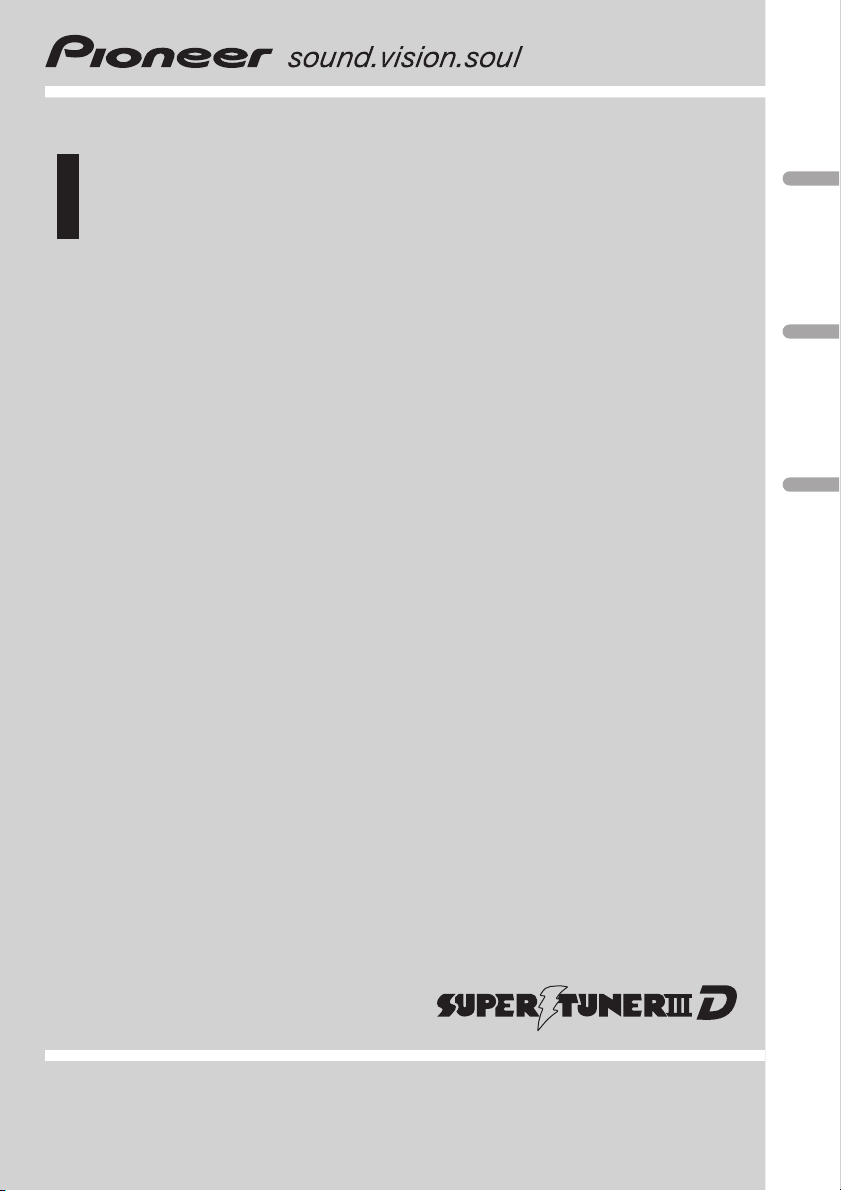
Operation Manual
Mode demploi
Multi-CD control High power CD/MP3/WMA player
with FM/AM tuner
Syntoniseur FM/AM et lecteur de CD/MP3/WMA,
Puissance élevée, avec contrôleur pour lecteur de
CD à chargeur
DEH-P5500MP
English EspañolFrançais
Page 2
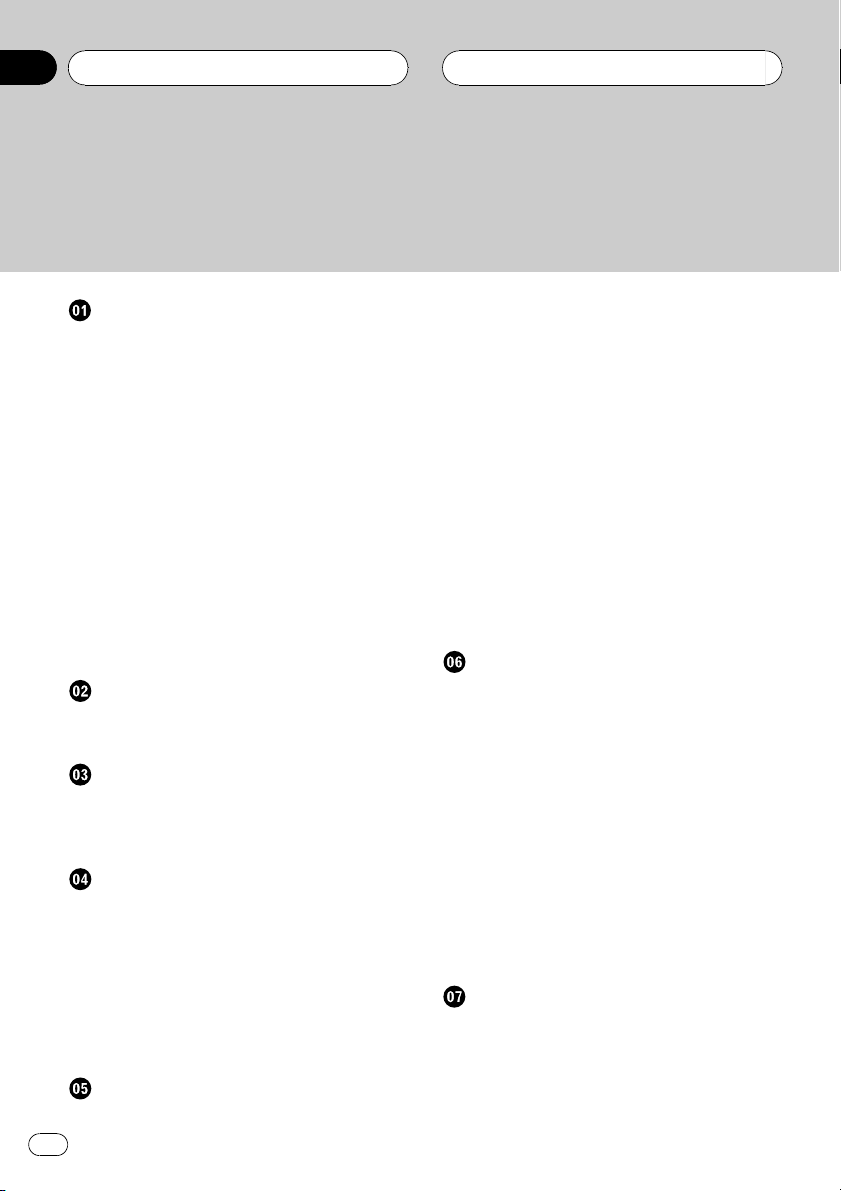
Contents
Thank you for buying this Pioneer product.
Please read through these operating instructions so you will know how to operate
your model properly. After you have finished reading the instructions, put them away
in a safe place for future reference.
Before You Start
Information to User 5
For Canadian model 5
About this unit 5
About this manual 5
After-sales service for Pioneer products 5
Product registration 6
Precautions 6
Features 6
About WMA 6
Use and care of the remote control 7
Installing the battery 7
Using the remote control 7
About the XM READY mark 7
Protecting your unit from theft 8
Removing the front panel 8
Attaching the front panel 8
Whats What
Head unit 9
Remote control 9
Power ON/OFF
Turning the unit on 11
Selecting a source 11
Turning the unit off 11
Tuner
Listening to the radio 12
Introduction of advanced tuner
operation 13
Storing and recalling broadcast
frequencies 13
Tuning in strong signals 13
Storing the strongest broadcast
frequencies 14
Built-in CD Player
Playing a CD 15
Introduction of advanced built-in CD player
operation 16
Repeating play 16
Playing tracks in a random order 16
Scanning tracks of a CD 16
Pausing CD playback 17
Selecting the search method 17
Searching every 10 track in the current
disc 17
Using disc title functions 18
Entering disc titles 18
Displaying disc titles 18
Using CD TEXT functions 19
Displaying titles on CD TEXT
discs 19
Scrolling titles in the display 19
MP3/WMA Player
Playing a MP3/WMA 20
Introduction of advanced built-in CD player
(MP3/WMA) operation 21
Repeating play 21
Playing tracks in a random order 22
Scanning folders and tracks 22
Pausing MP3/WMA playback 23
Selecting the search method 23
Searching every 10 track in the current
folder 23
Switching the tag display 23
Displaying text information on MP3/WMA
disc 24
Scrolling text information in the display 24
Multi-CD Player
Playing a CD 25
50-disc multi-CD player 25
Introduction of advanced multi-CD player
operation 26
Repeating play 26
2
En
Page 3
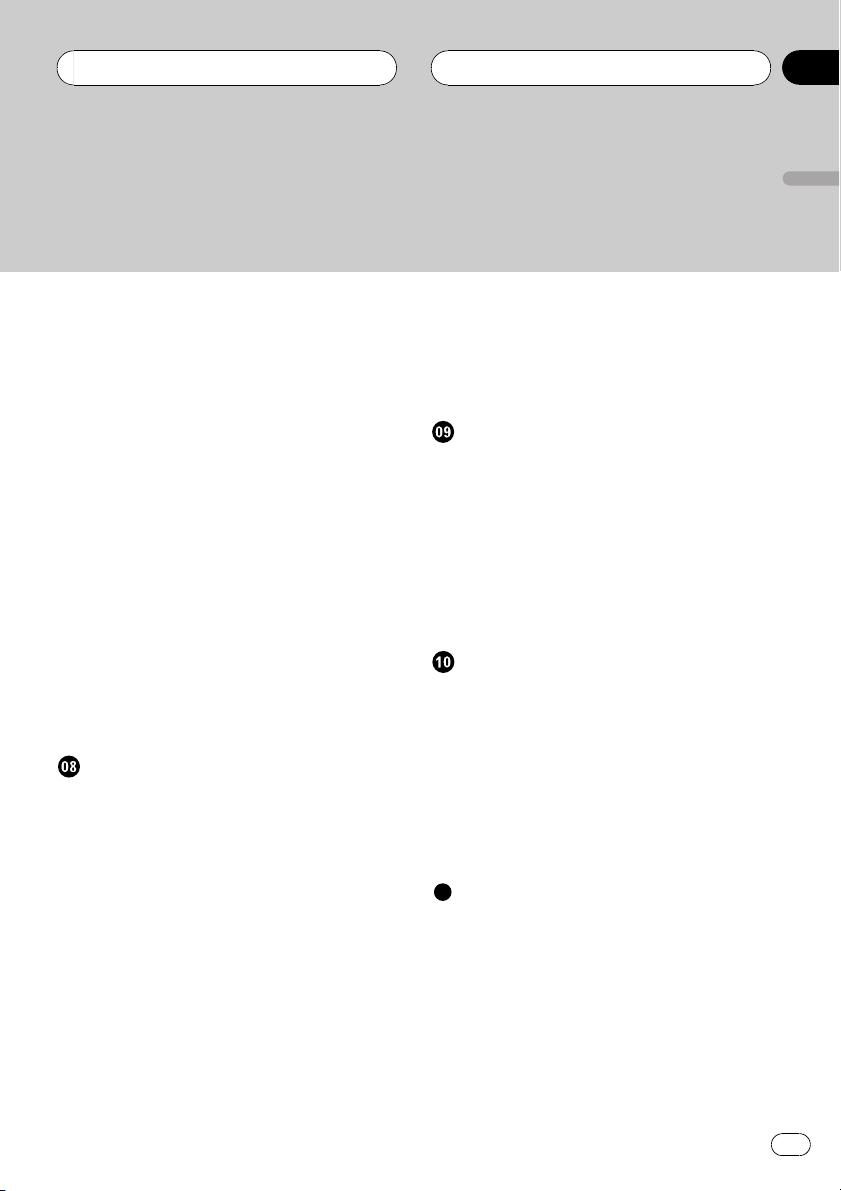
Contents
Playing tracks in a random order 26
Scanning CDs and tracks 27
Pausing CD playback 27
Using ITS playlists 27
Creating a playlist with ITS
programming 27
Playback from your ITS playlist 28
Erasing a track from your ITS
playlist 28
Erasing a CD from your ITS
playlist 29
Using disc title functions 29
Entering disc titles 29
Displaying disc titles 30
Selecting discs from the disc title
list 30
Using CD TEXT functions 30
Displaying titles on CD TEXT
discs 30
Scrolling titles in the display 30
Using compression and bass emphasis 30
Audio Adjustments
Introduction of audio adjustments 32
Compensating for equalizer curves (EQ-
EX) 32
Setting the sound focus equalizer
(SFEQ) 33
Using balance adjustment 33
Using the equalizer 34
Recalling equalizer curves 34
Adjusting equalizer curves 34
Fine adjusting equalizer curve 34
Adjusting bass and treble 35
Adjusting bass and treble level 35
Selecting bass frequency 35
Selecting treble frequency 36
Adjusting loudness 36
Using subwoofer output 36
Adjusting subwoofer settings 36
Using non fading output 37
Adjusting non fading output level 37
Using the high pass filter 37
Adjusting source levels 37
Initial Settings
Adjusting initial settings 39
Setting the clock 39
Switching the warning tone 39
Switching the auxiliary setting 39
Switching the dimmer setting 40
Setting the rear output and subwoofer
controller 40
Switching the telephone muting/
attenuation 40
Other Functions
Turning the clock display on or off 42
Using the AUX source 42
Selecting AUX as the source 42
Setting the AUX title 42
Setting the level indicator 42
Introduction of XM operation 43
XM operation 43
Swiching the XM channel select
setting 43
Additional Information
Understanding built-in CD player error
messages 44
CD player and care 44
CD-R/CD-RW discs 45
MP3 and WMA files 45
MP3 additional information 46
WMA additional information 46
About folders and MP3/WMA files 46
Terms 47
Specifications 49
English
En
3
Page 4
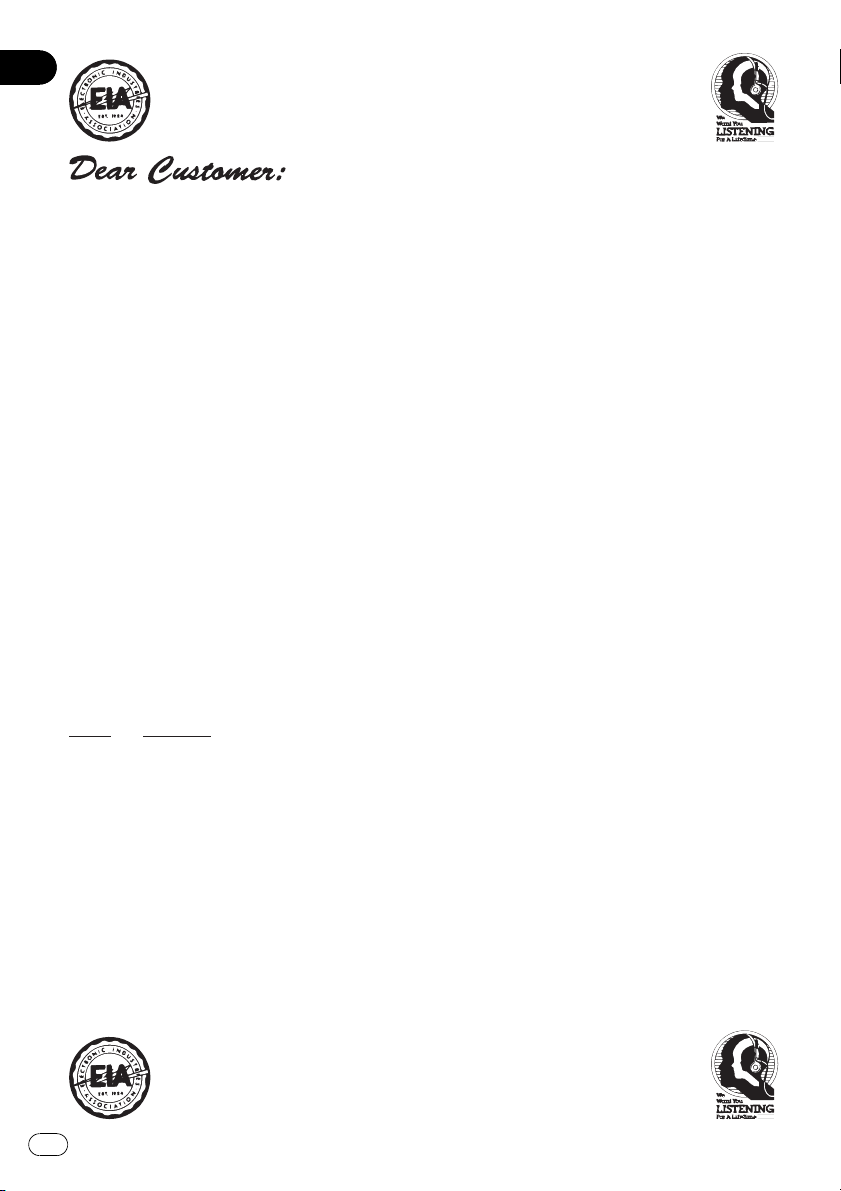
Selecting fine audio equipment such as the unit you’ve just purchased is only the start of your
p
.
bel
Leve
e
30
s
0
L
c
50
Lig
musical enjoyment. Now it’s time to consider how you can maximize the fun and excitement your
equipment offers. This manufacturer and the Electronic Industries Association’s Consumer
Electronics Group want you to get the most out of your equipment by playing it at a safe level. One
that lets the sound come through loud and clear without annoying blaring or distortion—and, most
importantly, without affecting your sensitive hearing.
Sound can be deceiving. Over time your hearing “comfort level” adapts to higher volumes of
sound. So what sounds “normal” can actually be loud and harmful to your hearing. Guard against
this by setting your equipment at a safe level BEFORE your hearing adapts.
To establish a safe level:
• Start your volume control at a low setting.
• Slowly increase the sound until you can hear it comfortably and clearly, and without distortion.
Once you have established a comfortable sound level:
• Set the dial and leave it there.
Taking a minute to do this now will help to prevent hearing damage or loss in the future. After
all, we want you listening for a lifetime.
We Want You Listening For A Lifetime
Used wisely, your new sound equipment will provide a lifetime of fun and enjoyment. Since
hearing damage from loud noise is often undetectable until it is too late, this manufacturer and the
Electronic Industries Association’s Consumer Electronics Group recommend you avoid prolonged
ex
osure to excessive noise. This list of sound levels is included for your protection
Deci
l Exampl
Quiet library, soft whisper
4
60 Air conditioner at 20 feet, sewing machine
70 Vacuum cleaner, hair dryer, noisy restaurant
80 Average city traffic, garbage disposals, alarm clock at two feet
THE FOLLOWING NOISES CAN BE DANGEROUS UNDER CONSTANT EXPOSURE
90 Subway, motorcycle, truck traffic, lawn mower
100 Garbage truck, chain saw, pneumatic drill
120 Rock band concert in front of speakers, thunderclap
140 Gunshot blast, jet plane
180 Rocket launching pad
Information courtesy of the Deafness Research Foundation.
iving room, refrigerator, bedroom away from traffi
ht traffic, normal conversation, quiet office
4
En
Page 5
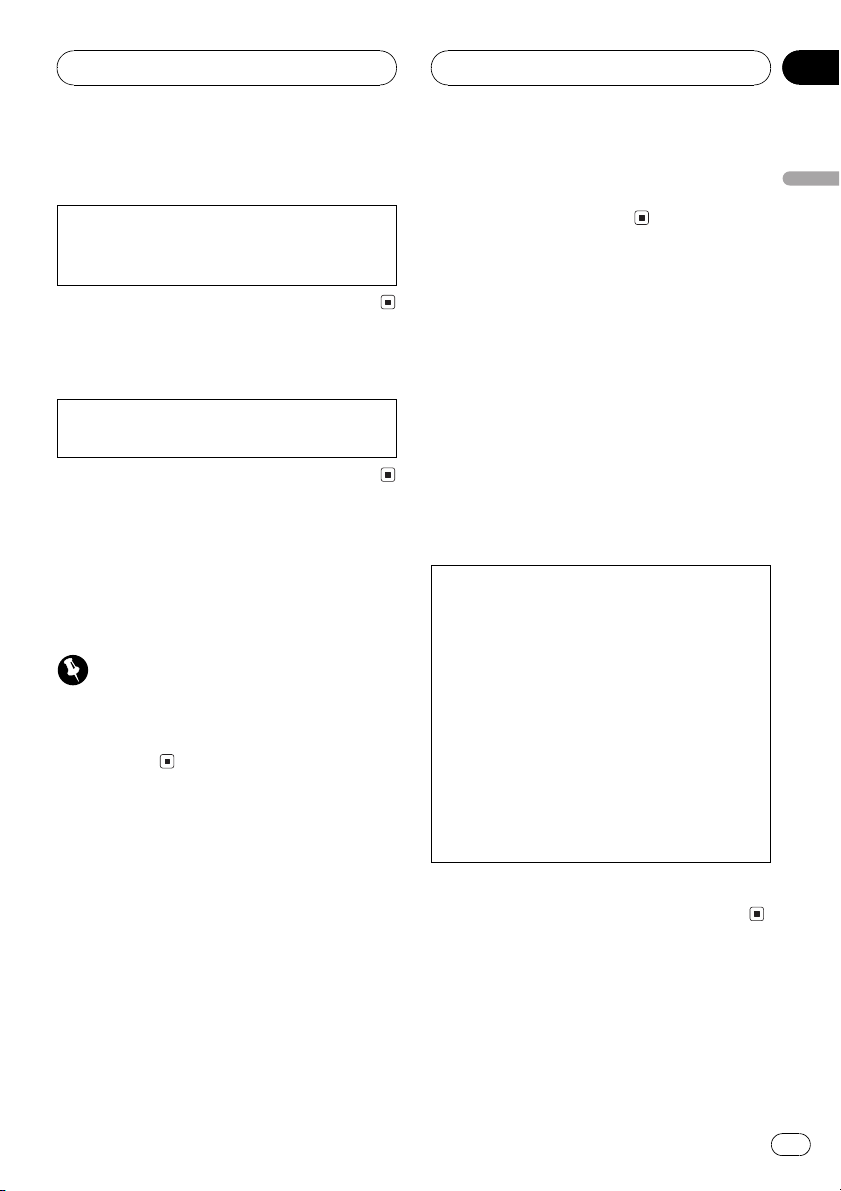
Before You Start
HHHHHHHHHHHHHH
Section
01
Information to User
Alteration or modifications carried out without
appropriate authorization may invalidate the
users right to operate the equipment.
For Canadian model
This Class B digital apparatus complies with
Canadian ICES-003.
About this unit
The tuner frequencies on this unit are allocated for use in North America. Use in other
areas may result in improper reception.
Important (Serial number)
The serial number is located on the bottom of
this unit. For your own security and convenience,
be sure to record this number on the enclosed
warranty card.
About this manual
This unit features a number of sophisticated
functions ensuring superior reception and operation. All the functions have been designed
for the easiest possible use, but many are not
self-explanatory. This operation manual will
help you benefit fully from this productspotential and to maximize your listening enjoyment.
We recommend that you familiarize yourself
with the functions and their operation by reading through the manual before you begin
using this unit. It is especially important that
you read and observe precautions on the next
page and in other sections.
After-sales service for
Pioneer products
Please contact the dealer or distributor from
where you purchased this unit for after-sales
service (including warranty conditions) or any
other information. In case the necessary information is not available, please contact the
companies listed below:
Please do not ship your unit to the companies
at the addresses listed below for repair without
advance contact.
U.S.A.
Pioneer Electronics (USA) Inc.
CUSTOMER SUPPORT DIVISION
P.O. Box 1760
Long Beach, CA 90801-1760
800-421-1404
CANADA
Pioneer Electronics of Canada, Inc.
CUSTOMER SATISFACTION DEPARTMENT
300 Allstate Parkway
Markham, Ontario L3R OP2
(905) 479-4411
1-877-283-5901
For warranty information please see the Limited Warranty sheet included with this unit.
English
En
5
Page 6
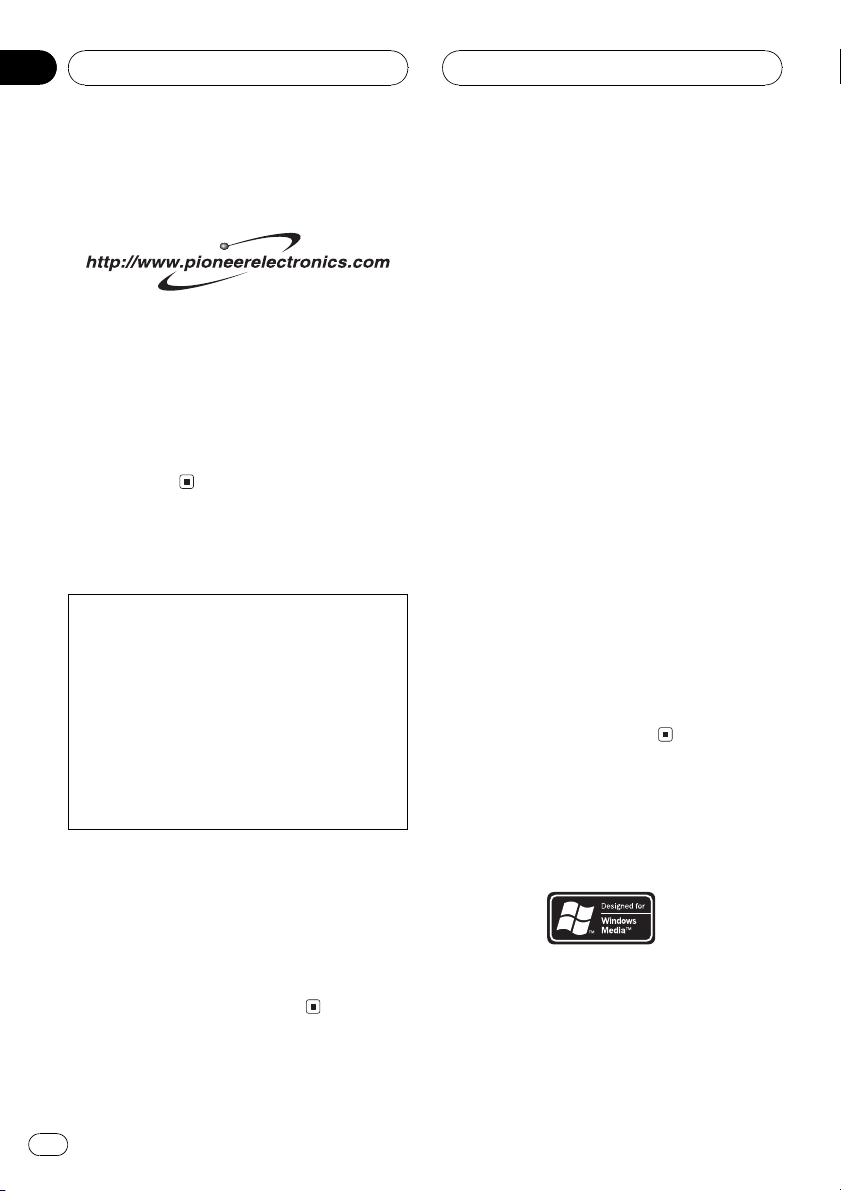
Section
01
HHHHHHHHHHHHHH
Before You Start
Product registration
Visit us at the following site:
1 Register your product. We will keep the details
of your purchase on file to help you refer to
this information in the event of an insurance
claim such as loss or theft.
2 Receive updates on the latest products and
technologies.
3 Download owners manuals, order product
catalogues, research new products, and
much more.
Precautions
CAUTION:
USE OF CONTROL OR ADJUSTMENT OR
PERFORMANCE OF PROCEDURES
OTHER THAN THOSE SPECIFIED HEREIN
MAY RESULT IN HAZARDOUS RADIATION
EXPOSURE.
CAUTION:
THE USE OF OPTICAL INSTRUMENTS
WITH THIS PRODUCT WILL INCREASE
EYE HAZARD.
Features
CD playback
Music CD/CD-R/CD-RW playback is possible.
MP3 file playback
It is possible to play back MP3 files recorded
on CD-ROM/CD-R/CD-RW (ISO9660 Level 1/
Level 2 standard recordings).
! Supply of this product only conveys a li-
cense for private, non-commercial use and
does not convey a license nor imply any
right to use this product in any commercial
(i.e. revenue-generating) real time broadcasting (terrestrial, satellite, cable and/or
any other media), broadcasting/streaming
via internet, intranets and/or other networks or in other electronic content distribution systems, such as pay-audio or
audio-on-demand applications. An independent license for such use is required.
For details, please visit
http://www.mp3licensing.com.
WMA file playback
It is possible to play back WMA files recorded
on CD-ROM/CD-R/CD-RW (ISO9660 Level 1/
Level 2 standard recordings).
About WMA
! Keep this manual handy as a reference for
operating procedures and precautions.
! Always keep the volume low enough so you
can hear sounds outside of the car.
! Protect this product from moisture.
! If the battery is disconnected or dis-
charged, the preset memory will be erased
and must be reprogrammed.
6
En
The Windows Media" logo printed on the box
indicates that this unit can playback the WMA
data.
Page 7
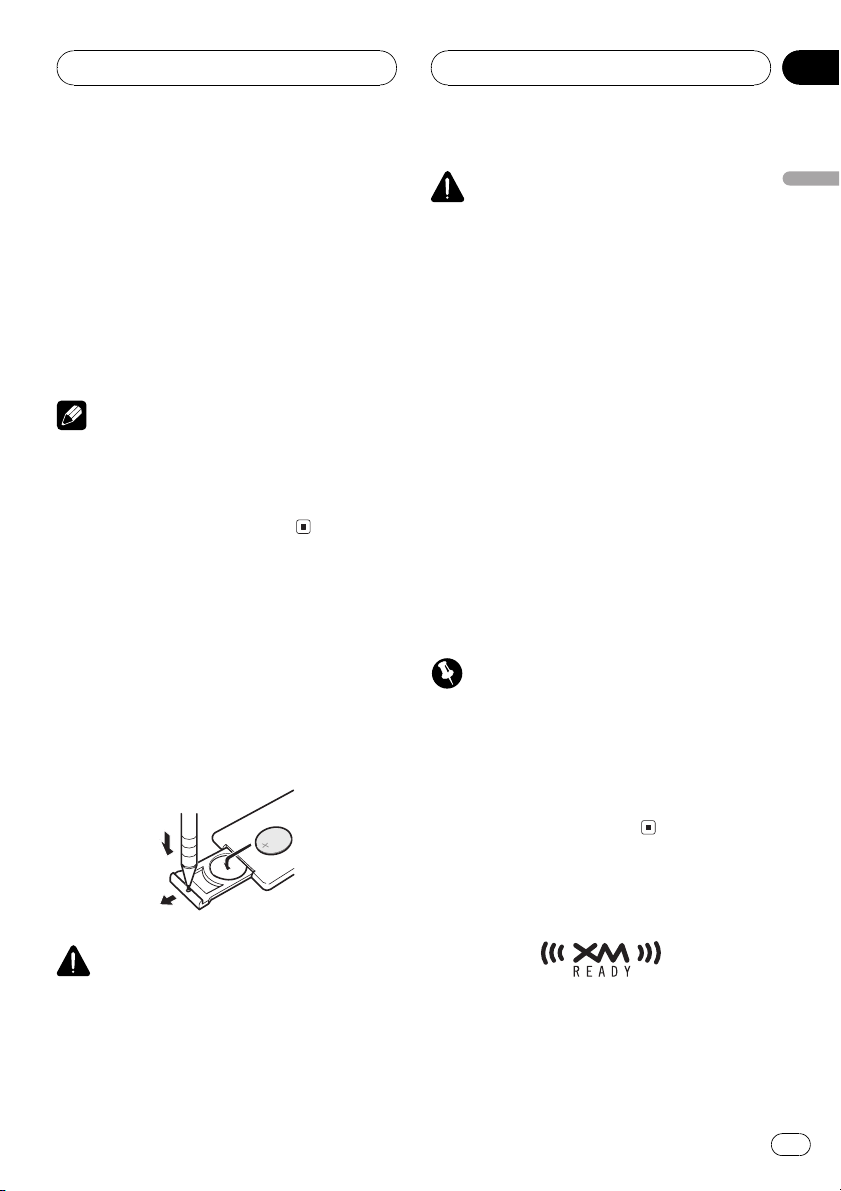
Before You Start
HHHHHHHHHHHHHH
Section
01
WMA is short for Windows Media Audio and
refers to an audio compression technology
that is developed by Microsoft Corporation.
WMA data can be encoded by using Windows
Media Player version 7, 7.1 or Windows Media
Player for Windows XP.
Microsoft, Windows Media, and the Windows
logo are trademarks, or registered trademarks
of Microsoft Corporation in the United States
and/or other countries.
Notes
! With some applications used to encode WMA
files, this unit may not operate correctly.
! With some applications used to encode WMA
files, album names and other text information
may not be correctly displayed.
Use and care of the remote
control
Installing the battery
Slide the tray out on the back of the remote
control and insert the battery with the plus (+)
and minus () poles pointing in the proper direction.
CAUTION
! Use only one CR2025 (3 V) lithium battery.
! Remove the battery if the remote control is not
used for a month or longer.
! Do not recharge, disassemble, heat or dispose
of the battery in fire.
! Do not handle the battery with metallic tools.
! Do not store the battery with metallic materi-
als.
! In the event of battery leakage, wipe the re-
mote control completely clean and install a
new battery.
! When disposing of used batteries, please
comply with governmental regulations or environmental public institutions rules that
apply in your country/area.
Using the remote control
Point the remote control in the direction of the
front panel to operate.
Important
! Do not store the remote control in high tem-
peratures or direct sunlight.
! The remote control may not function properly
in direct sunlight.
! Do not let the remote control fall onto the
floor, where it may become jammed under the
brake or accelerator pedal.
English
WARNING
Keep the battery out of the reach of children.
Should the battery be swallowed, immediately
consult a doctor.
About the XM READY mark
En
7
Page 8
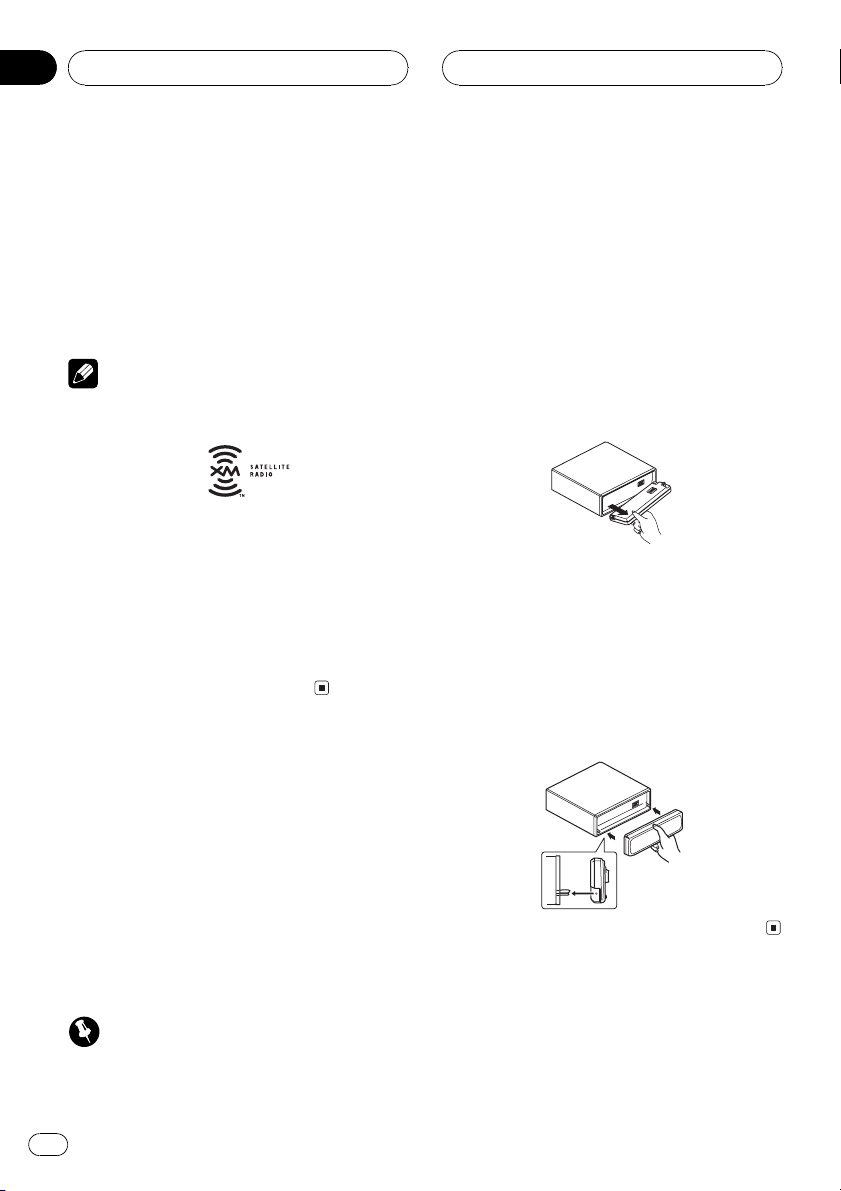
Section
01
HHHHHHHHHHHHHH
Before You Start
The XM READY mark printed on the front
panel indicates that the Pioneer XM tuner
(sold separately) can be controlled by this unit.
Please inquire to your dealer or nearest
authorized Pioneer service station regarding
the XM tuner that can be connected to this
unit. For XM tuner operation, please refer to
the XM tuner owners manual.
Notes
! XM Satellite Radio is developing a new band
of radio in the U.S.A.
The system will use direct satellite-to-receiver
broadcasting technology to provide listeners
in their cars and at home with crystal-clear
sound seamlessly from coast to coast. XM will
create and package up to 100 channels of digital-quality music, news, sports, talk and childrens programming.
! The XM name and related logos are trade-
marks of XM Satellite Radio Inc.
! Avoid subjecting the front panel to excessive
shocks.
! Keep the front panel out of direct sunlight and
high temperatures.
Removing the front panel
1 Press OPEN to open the front panel.
2 Grip the left side of the front panel and
pull it gently outward.
Take care not to grip it tightly or drop it.
3 Put the front panel into the protective
case provided for safe keeping.
Attaching the front panel
% Replace the front panel by holding it
upright to this unit and clipping it securely
into the mounting hooks.
Protecting your unit from
theft
The front panel can be detached from the
head unit and stored in the protective case
provided to discourage theft.
! If the front panel is not detached from the
head unit within five seconds of turning off
the ignition, a warning tone will sound.
! You can turn off the warning tone. See
Switching the warning tone on page 39.
Important
! Never use force or grip the display and the
buttons tightly when removing or attaching.
8
En
Page 9
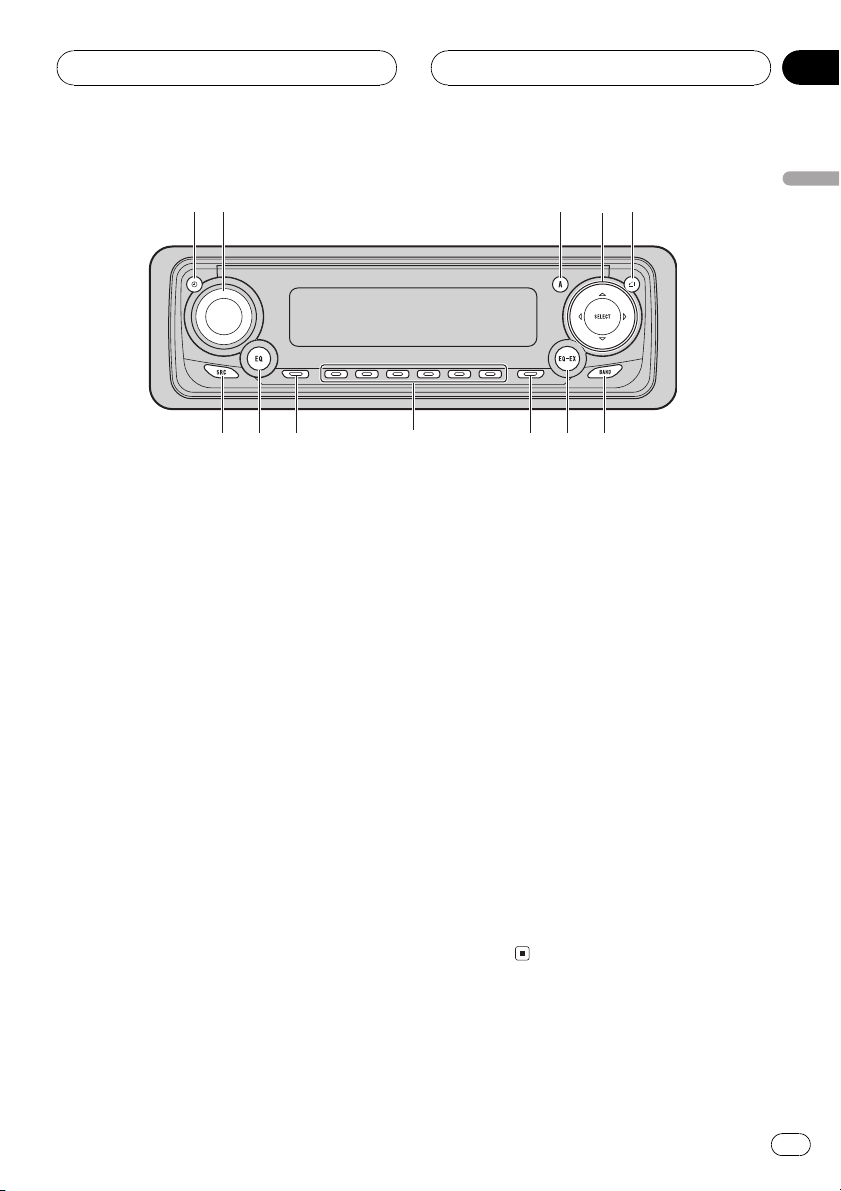
Whats What
HHHHHHHHHHHHHH
Section
02
2
1
Head unit
1 CLOCK button
Press to change to the clock display.
2 VOLUME
When you press VOLUME, it extends outward so that it becomes easier to turn. To retract VOLUME, press it again. Rotate to
increase or decrease the volume.
3 AUDIO button
Press to select various sound quality controls.
4
5
6
3
9
7 EQ-EX button
Press and hold to switch between EQ-EX
and SFEQ functions. Press to operate each
function.
8 FUNCTION button
Press to select functions.
9 16 buttons
Press for preset tuning and disc number
search when using a multi-CD player.
a DISPLAY button
Press to select different displays.
78ac b
English
4 a/b/c/d buttons
Press to do manual seek tuning, fast forward, reverse and track search controls.
Also used for controlling functions.
5 OPEN button
Press to open the front panel.
6 BAND button
Press to select among three FM and one
AM bands and cancel the control mode of
functions.
b EQ button
Press to select various equalizer curves.
c SOURCE button
This unit is turned on by selecting a source.
Press to cycle through all of the available
sources.
Remote control
Operation is the same as when using the button on the head unit.
En
9
Page 10
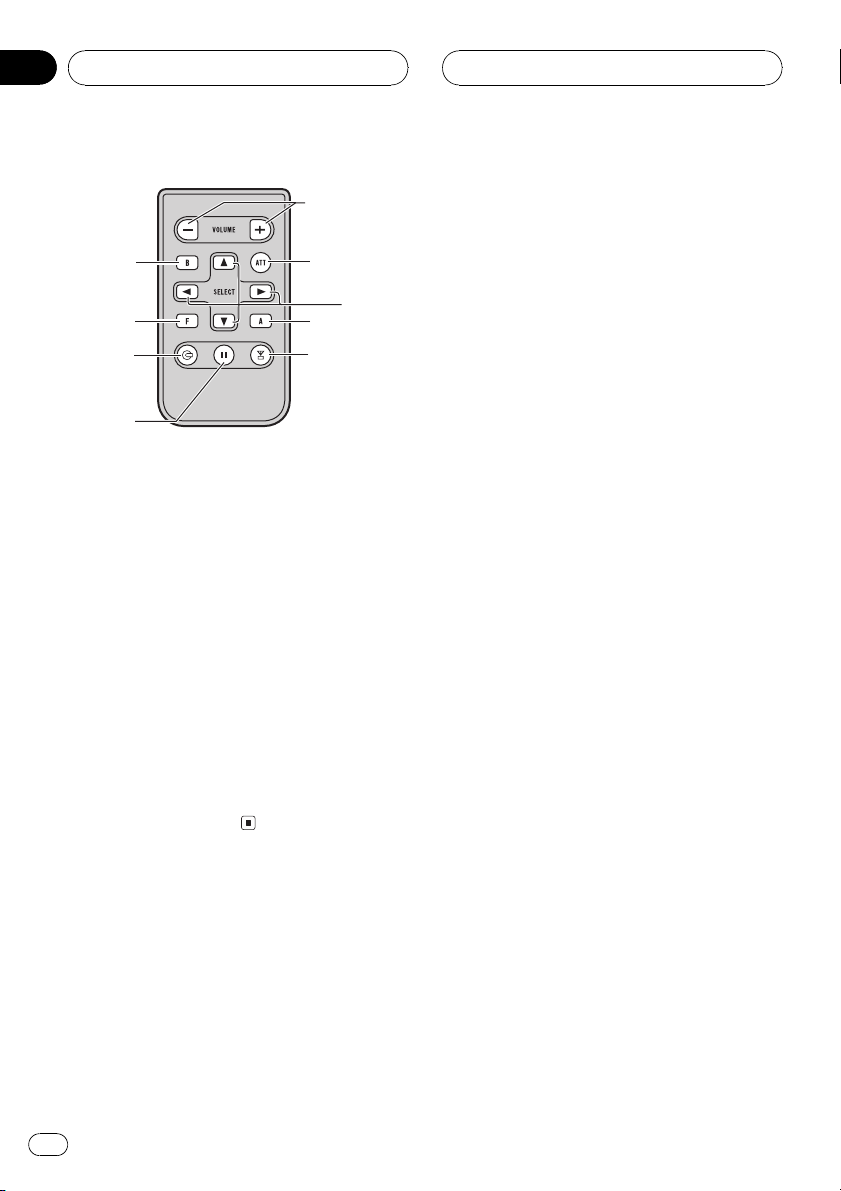
g
Section
02
HHHHHHHHHHHHHH
Whats What
d
6
e
4
8
h
d VOLUME button
Press to increase or decrease the volume.
e ATT button
Press to quickly lower the volume level, by
about 90%. Press once more to return to the
original volume level.
f TUNER button
Press to select the tuner as the source.
g PAUSE button
Press to turn pause on or off.
h CD button
Press to select the built-in or multi-CD
player as the source.
3
f
10
En
Page 11
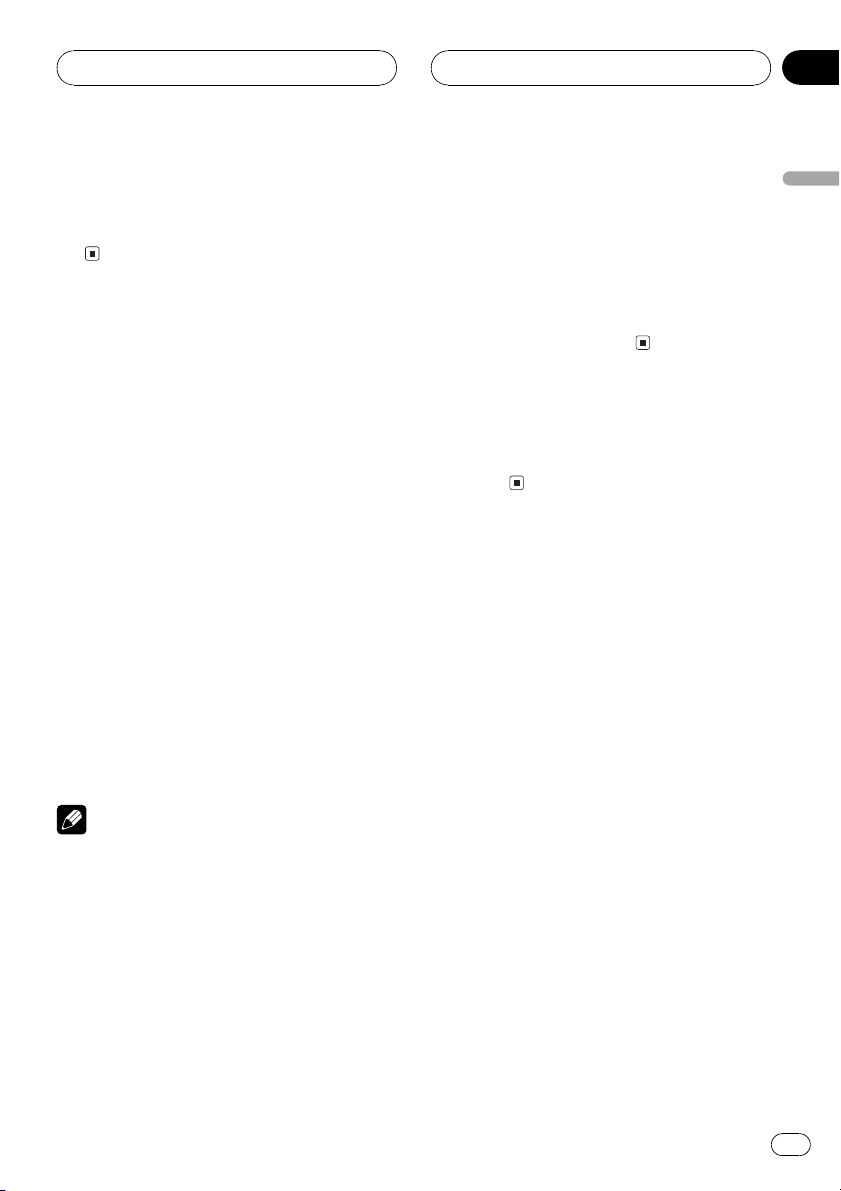
Power ON/OFF
HHHHHHHHHHHHHH
Section
03
Turning the unit on
% Press SOURCE to turn the unit on.
When you select a source the unit is turned
on.
Selecting a source
You can select a source you want to listen to.
To switch to the built-in CD player, load a disc
in this unit (refer to page 15).
% When using the head unit, press
SOURCE to select a source.
Press SOURCE repeatedly to switch between
the following sources:
XM tunerTunerTelevisionBuilt-in CD
playerMulti-CD playerExternal unit 1
External unit 2AUX
% When using the remote control, press
TUNER or CD to select a source.
Press each button repeatedly to switch between the following sources:
TUNER: TelevisionTunerXM tuner
Sources off
CD: Built-in CD playerMulti-CD player
Sources off
can be controlled by this unit. When two external units are connected, the allocation of
them to external unit 1 or external unit 2 is
automatically set by this unit.
! When this units blue/white lead is connected
to the cars auto-antenna relay control terminal, the cars antenna extends when this
units source is turned on. To retract the antenna, turn the source off.
Turning the unit off
% Press SOURCE and hold until the unit
turns off.
English
Notes
! In the following cases, the sound source will
not change:
When a unit corresponding to each source
is not connected to this unit.
When no disc is set in this unit.
When no magazine is set in the multi-CD
player.
When the AUX (auxiliary input) is set to off
(refer to page 39).
! External unit refers to a Pioneer product (such
as one available in the future) that, although
incompatible as a source, enables control of
basic functions by this unit. Two external units
En
11
Page 12

3
1
2
5
4
Section
04
HHHHHHHHHHHHHH
Tuner
Listening to the radio
These are the basic steps necessary to operate
the radio. More advanced tuner operation is
explained starting on the next page.
1 Stereo (5) indicator
Shows that the frequency selected is being
broadcast in stereo.
2 Preset number indicator
Shows what preset has been selected.
3 Frequency indicator
Shows to which frequency the tuner is
tuned.
4 Signal level indicator
Shows the radio wave strength.
4 To perform manual tuning, press c or
d with quick presses.
The frequencies move up or down step by
step.
5 To perform seek tuning, press and hold
c or d for about one second and release.
The tuner will scan the frequencies until a
broadcast strong enough for good reception is
found.
# You can cancel seek tuning by pressing either
c or d with a quick press.
# If you press and hold c or d you can skip
broadcasting stations. Seek tuning starts as soon
as you release the buttons.
Note
When the frequency selected is being broadcast
in stereo the stereo (5) indicator will light.
5 Band indicator
Shows which band the radio is tuned to, AM
or FM.
1 Press SOURCE to select the tuner.
Press SOURCE until you see TUNER displayed.
2 Use VOLUME to adjust the sound level.
Rotate to increase or decrease the volume.
3 Press BAND to select a band.
Press BAND until the desired band is displayed, F1, F2, F3 for FM or AM.
12
En
Page 13
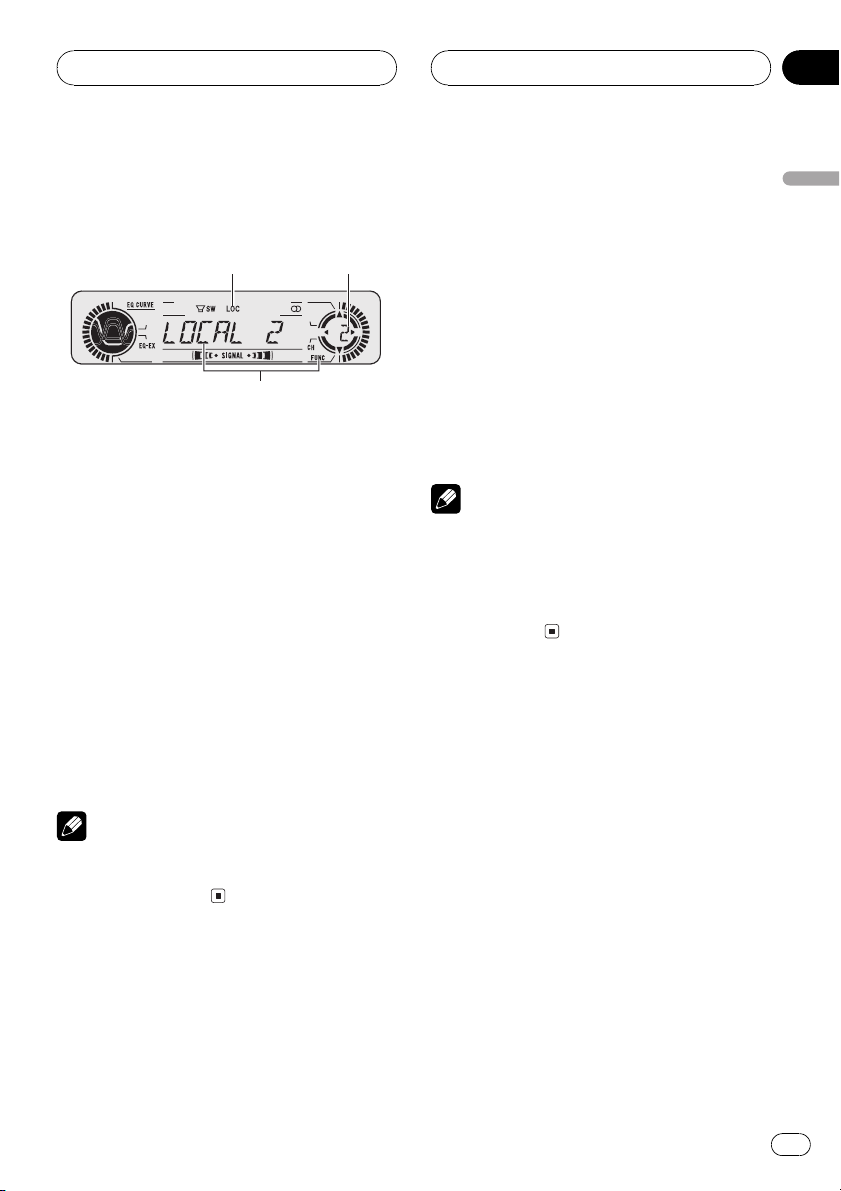
3
1
2
Tuner
HHHHHHHHHHHHHH
Section
04
Introduction of advanced
tuner operation
1 LOC indicator
Shows when local seek tuning is on.
2 Preset number indicator
Shows what preset has been selected.
3 Function display
Shows the function status.
% Press FUNCTION to display the function
names.
Press FUNCTION repeatedly to switch between the following functions:
BSM (best stations memory)LOCAL (local
seek tuning)
# To return to the frequency display, press
BAND.
Note
If you do not operate the function within about 30
seconds, the display is automatically returned to
the frequency display.
Storing and recalling
broadcast frequencies
If you press any of the preset tuning buttons
16 you can easily store up to six broadcast
frequencies for later recall with the touch of a
button.
% When you find a frequency that you
want to store in memory press a preset
tuning button 16 and hold until the preset
number stops flashing.
The number you have pressed will flash in the
preset number indicator and then remain lit.
The selected radio station frequency has been
stored in memory.
The next time you press the same preset tuning button 16 the radio station frequency is
recalled from memory.
Notes
! Up to 18 FM stations, 6 for each of the three
FM bands, and 6 AM stations can be stored in
memory.
! You can also use a and b to recall radio sta-
tion frequencies assigned to preset tuning
buttons 16.
Tuning in strong signals
Local seek tuning lets you tune in only those
radio stations with sufficiently strong signals
for good reception.
1 Press FUNCTION to select LOCAL.
Press FUNCTION until LOCAL appears in the
display.
2 Press a to turn local seek tuning on.
Local seek sensitivity (e.g., LOCAL 2) appears
in the display.
3 Press c or d to set the sensitivity.
There are four levels of sensitivity for FM and
two levels for AM:
FM: LOCAL 1LOCAL 2LOCAL 3
LOCAL 4
English
En
13
Page 14
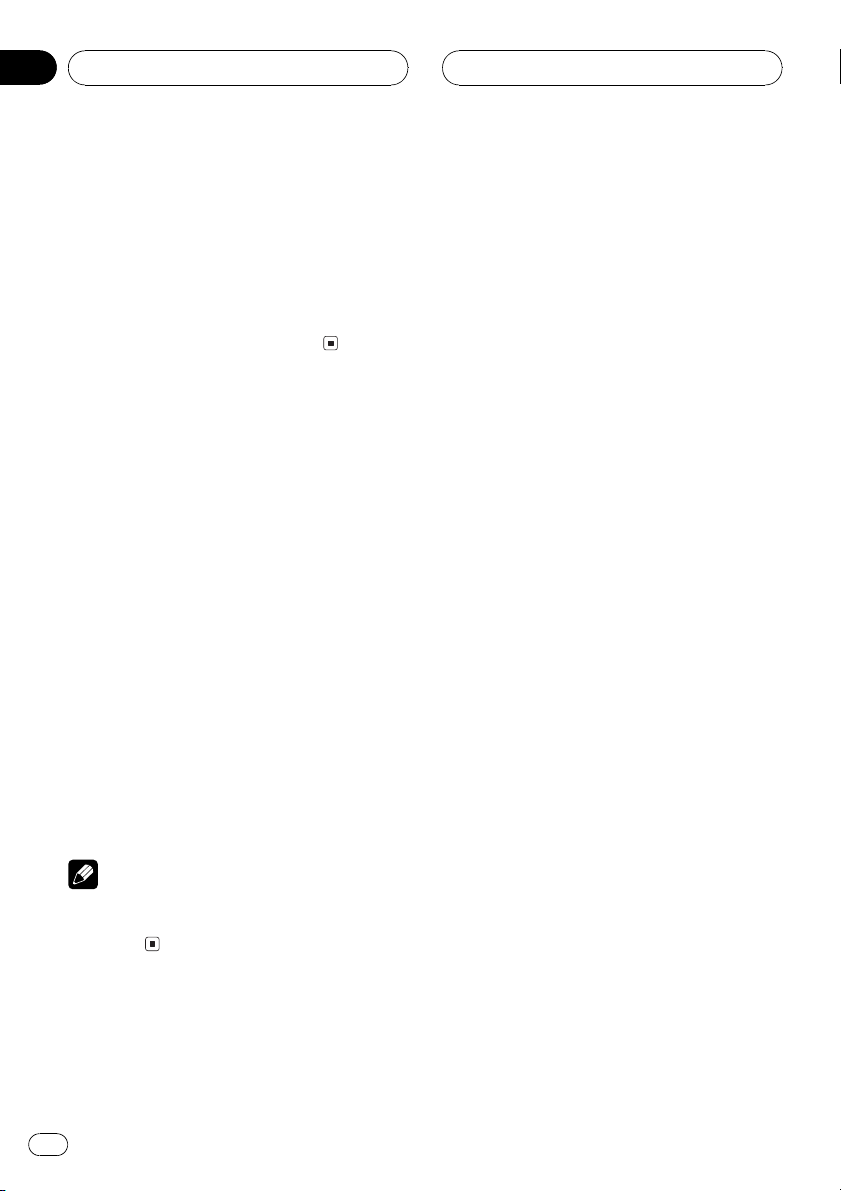
Section
04
Tuner
AM: LOCAL 1LOCAL 2
The LOCAL 4 setting allows reception of only
the strongest stations, while lower settings let
you receive progressively weaker stations.
4 When you want to return to normal
seek tuning, press b to turn local seek tuning off.
LOCALOFF appears in the display.
Storing the strongest
broadcast frequencies
BSM (best stations memory) lets you automatically store the six strongest broadcast frequencies under preset tuning buttons 16 and
once stored there you can tune in to those frequencies with the touch of a button.
HHHHHHHHHHHHHH
1 Press FUNCTION to select BSM.
Press FUNCTION until BSM appears in the
display.
2 Press a to turn BSM on.
BSM begins to flash. While BSM is flashing
the six strongest broadcast frequencies will be
stored under preset tuning buttons 16 in
order of their signal strength. When finished,
BSM stops flashing.
# To cancel the storage process, press b.
Note
Storing broadcast frequencies with BSM may replace broadcast frequencies you have saved
using 16.
14
En
Page 15
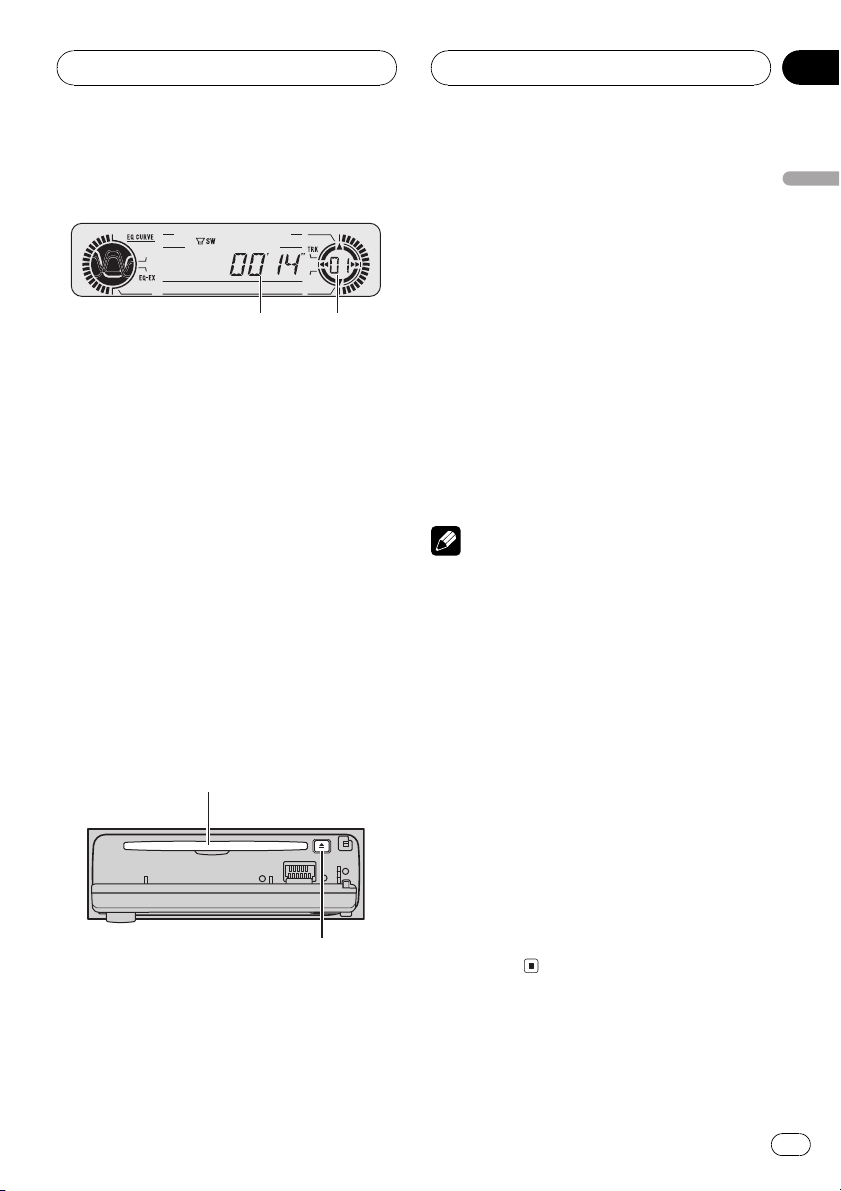
1
2
Built-in CD Player
HHHHHHHHHHHHHH
Section
05
Playing a CD
These are the basic steps necessary to play a
CD with your built-in CD player. More advanced CD operation is explained starting on
the next page.
1 Play time indicator
Shows the elapsed playing time of the current track.
2 Track number indicator
Shows the track currently playing.
1 Press OPEN to open the front panel.
CD loading slot appears.
# After a CD has been inserted, press SOURCE
to select the built-in CD player.
2 Insert a CD into the CD loading slot.
Playback will automatically start.
CD loading slot
EJECT button
# You can eject a CD by pressing EJECT.
# To avoid a malfunction, make sure that no
metal object comes into contact with the terminals when the front panel is open.
4 Use VOLUME to adjust the sound level.
Rotate to increase or decrease the volume.
5 To perform fast forward or reverse,
press and hold c or d.
# If you select the search method to ROUGH,
pressing and holding c or d enables you to
search every ten track in the current disc. (Refer
to Selecting the search method on page 17.)
6 To skip back or forward to another
track, press c or d.
Pressing d skips to the start of the next track.
Pressing c once skips to the start of the current track. Pressing again will skip to the previous track.
Notes
! The built-in CD player plays one, standard, 12-
cm or 8-cm (single) CD at a time. Do not use
an adapter when playing 8-cm CDs.
! Do not insert anything other than a CD into
the CD loading slot.
! If you cannot insert a disc completely or if
after you insert a disc the disc does not play,
check that the label side of the disc is up.
Press EJECT to eject the disc, and check the
disc for damage before inserting the disc
again.
! a and b can be operated when MP3 or WMA
is playing.
! If the built-in CD player does not operate prop-
erly, an error message such as ERROR-11
may be displayed. Refer to Understanding
built-in CD player error messages on page 44.
! When a CD TEXT disc is inserted, the disc and
track titles begin to scroll to the left automatically.
English
3 Close the front panel.
En
15
Page 16
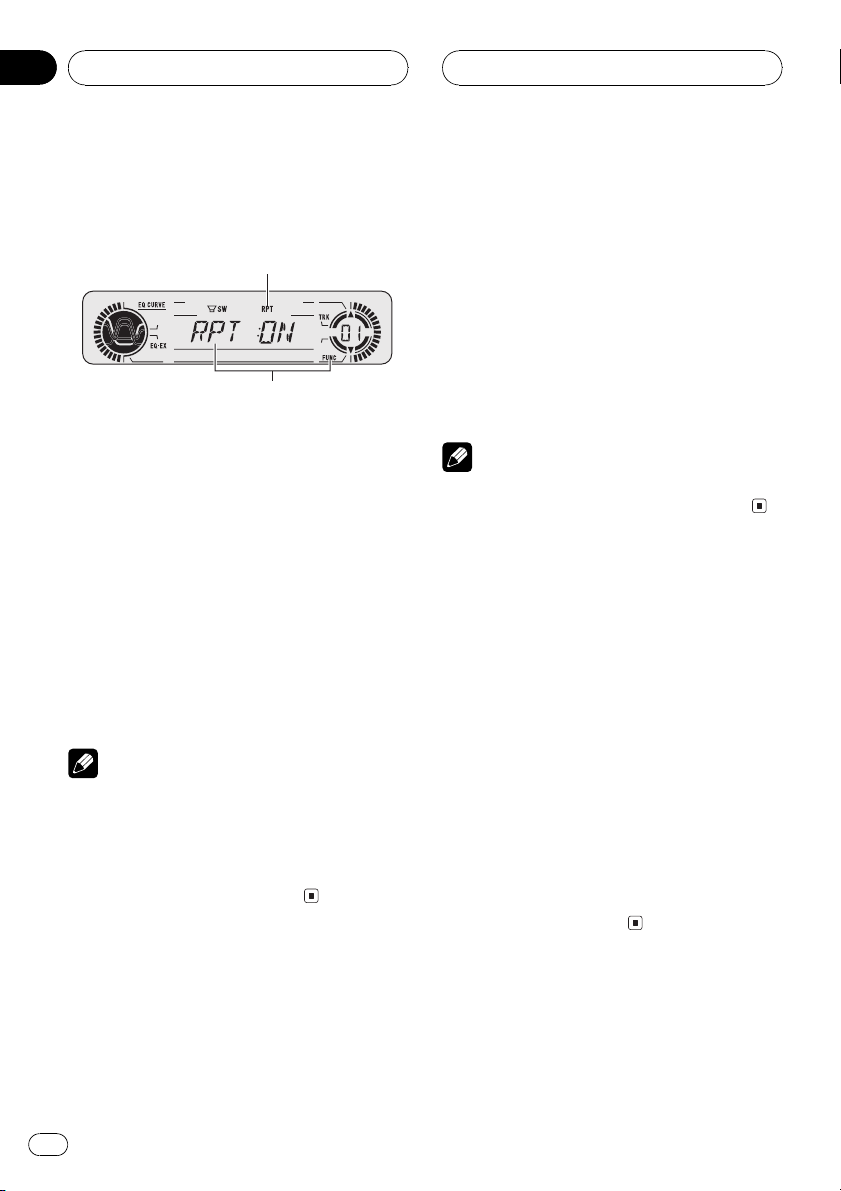
1
2
Section
05
HHHHHHHHHHHHHH
Built-in CD Player
Introduction of advanced
built-in CD player operation
1 RPT indicator
Shows when repeat play is turned on.
2 Function display
Shows the function status.
% Press FUNCTION to display the function
names.
Press FUNCTION repeatedly to switch between the following functions:
RPT (repeat play)RDM (random play)
SCAN (scan play)PAUSE (pause)
FF/REV (search method)TAG (tag display)
# To return to the playback display, press BAND.
Notes
! When playing audio data (CD-DA), it is not ef-
fective even if you turn TAG (tag display) on.
(Refer to page 23.)
! If you do not operate the function within about
30 seconds, the display is automatically returned to the playback display.
1 Press FUNCTION to select RPT.
Press FUNCTION until RPT appears in the display.
2 Press a to turn repeat play on.
RPT :ON appears in the display. The track cur-
rently playing will play and then repeat.
3 Press b to turn repeat play off.
RPT :OFF appears in the display. The track cur-
rently playing will continue to play and then
play the next track.
Note
If you perform track search or fast forward/reverse, repeat play is automatically cancelled.
Playing tracks in a random
order
Random play lets you play back tracks on the
CD in a random order.
1 Press FUNCTION to select RDM.
Press FUNCTION until RDM appears in the
display.
2 Press a to turn random play on.
RDM :ON appears in the display. Tracks will
play in a random order.
3 Press b to turn random play off.
RDM :OFF appears in the display. Tracks will
continue to play in order.
Repeating play
Repeat play lets you hear the same track over
again.
16
En
Scanning tracks of a CD
Scan play lets you hear the first 10 seconds of
each track on the CD.
Page 17
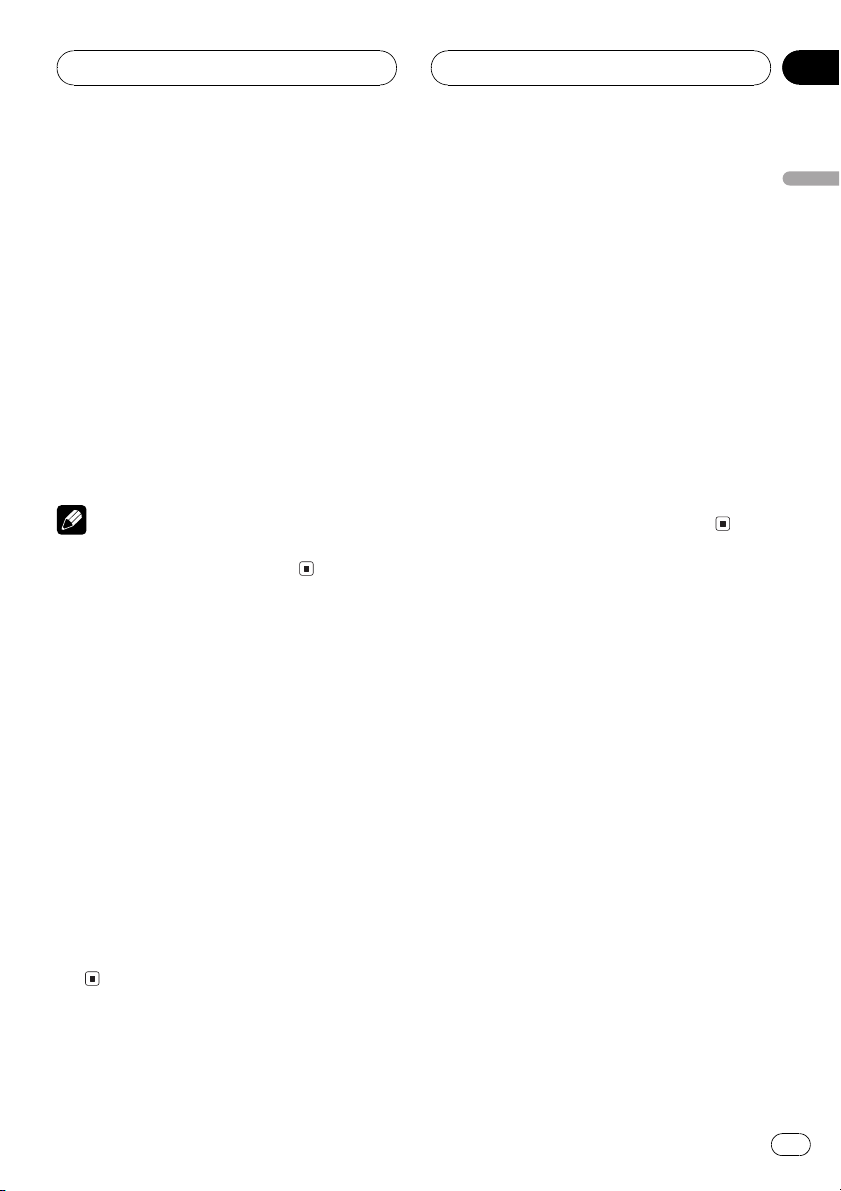
Built-in CD Player
HHHHHHHHHHHHHH
Section
05
1 Press FUNCTION to select SCAN.
Press FUNCTION until SCAN appears in the
display.
2 Press a to turn scan play on.
SCAN :ON appears in the display. The first 10
seconds of each track is played.
3 When you find the desired track press
b to turn scan play off.
SCAN :OFF appears in the display. The track
will continue to play.
# If the display has automatically returned to
the playback display, select SCAN again by pressing FUNCTION.
Note
After scanning of a CD is finished, normal playback of the tracks will begin again.
Pausing CD playback
Pause lets you temporarily stop playback of
the CD.
1 Press FUNCTION to select PAUSE.
Press FUNCTION until PAUSE appears in the
display.
2 Press a to turn pause on.
PAUSE:ON appears in the display. Play of the
current track pauses.
3 Press b to turn pause off.
PAUSE:OFF appears in the display. Play will re-
sume at the same point that you turned pause
on.
Selecting the search method
You can switch the search method between
fast forward/reverse and searching every 10
track.
1 Press FUNCTION to select FF/REV.
Press FUNCTION until FF/REV appears in the
display.
# If the search method ROUGH has been pre-
viously selected, ROUGH will be displayed.
2 Press c or d to select the search method.
Press c or d until the desired search method
appears in the display.
! FF/REV Fast forward and reverse
! ROUGH Searching every 10 track
Searching every 10 track in
the current disc
If a disc contains over 10 tracks, you can
search every 10 track. When a disc contains a
lot of tracks, you can roughly search the track
you want to play.
1 Select the search method ROUGH.
Refer to Selecting the search method on this
page.
2 Press and hold c or d to search every
10 track in a disc.
# If a disc contains less than 10 tracks, pressing
and holding d recalls the last track of a disc.
Also, if the remaining number of tracks after
searching every 10 tracks are less than 10, pressing and holding d recalls the last track of a disc.
English
En
17
Page 18
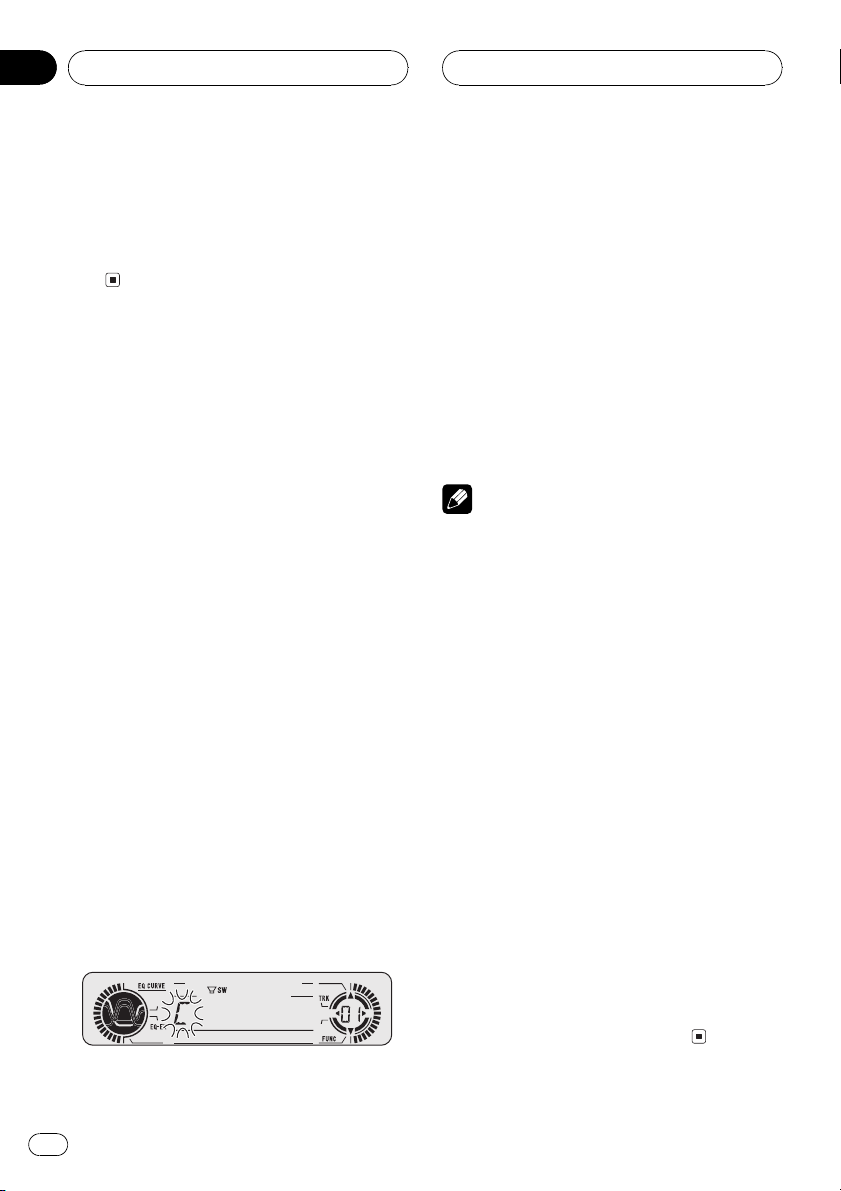
Section
05
HHHHHHHHHHHHHH
Built-in CD Player
# If a disc contains less than 10 tracks, pressing
and holding c recalls the first track of a disc.
Also, if the remaining number of tracks after
searching every 10 tracks are less than 10, pressing and holding c recalls the first track of a
disc.
Using disc title functions
You can input CD titles and display the title.
The next time you insert a CD for which you
have entered a title, the title of that CD will be
displayed.
Entering disc titles
Disc title input lets you input CD titles up to 8
letters long and up to 48 disc titles into the
built-in CD player.
1 Play a CD that you want to enter the
title.
2 Press FUNCTION and hold until TITLE IN
appears in the display.
# When playing a CD TEXT disc, you cannot
switch to TITLE IN. The disc title will have already
been recorded on a CD TEXT disc.
3 Press a or b to select a letter of the alphabet.
Each press of a will display a letter of the alphabet in A B C ... X Y Z, numbers and symbols in 1 2 3 ... > [ ] order. Each press of b will
display a letter in the reverse order, such as Z
Y X ... C B A order.
4 Press d to move the cursor to the next
character position.
When the letter you want is displayed, press d
to move the cursor to the next position and
then select the next letter. Press c to move
backwards in the display.
5 Move the cursor to the last position by
pressing d after entering the title.
When you press d one more time, the entered
title is stored in memory.
6 Press BAND to return to the playback
display.
Notes
! Titles remain in memory, even after the disc
has been removed from built-in CD player, and
are recalled when the disc is reinserted.
! After data for 48 discs has been stored in
memory, data for a new disc will overwrite the
oldest one.
! If you connect a multi-CD player, you can
input disc titles for up to 100 discs.
! When a multi-CD player that does not support
disc title functions is connected, you cannot
enter disc titles in this unit.
Displaying disc titles
You can display the title of any disc that has
had a disc title entered.
% Press DISPLAY.
Press DISPLAY repeatedly to switch between
the following settings:
Play timeDISC TTL (disc title)
When you select DISC TTL, the title of the currently playing disc is shown in the display.
# If no title has been entered for the currently
playing disc, NO TITLE is displayed.
18
En
Page 19
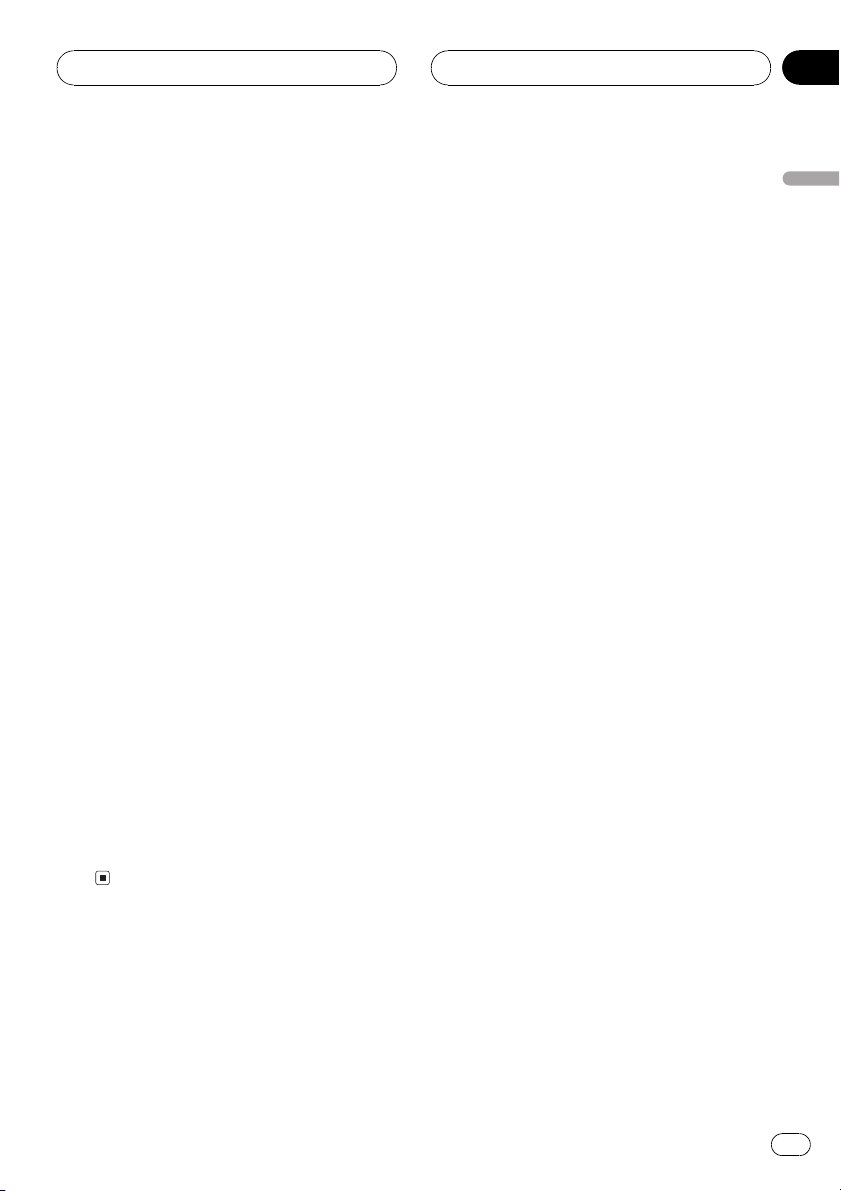
Built-in CD Player
HHHHHHHHHHHHHH
Section
05
Using CD TEXT functions
Some discs have certain information encoded
on the disc during manufacture. These discs
may contain such information as the CD title,
track title, artists name and playback time
and are called CD TEXT discs. Only these specially encoded CD TEXT discs support the
functions listed below.
Displaying titles on CD TEXT discs
% Press DISPLAY.
Press DISPLAY repeatedly to switch between
the following settings:
Play timeDISC TTL (disc title)ART NAME
(disc artist name)TRK TTL (track title)
ART NAME (track artist name)
# If specific information has not been recorded
on a CD TEXT disc, NO XXXX will be displayed
(e.g., NO T-TTL).
Scrolling titles in the display
This unit can display the first 8 letters only of
DISC TTL, ART NAME, TRK TTL and
ART NAME. When the recorded information is
longer than 8 letters, you can scroll the text to
the left so that the rest of the title can be seen.
English
% Press DISPLAY and hold until the title
begins to scroll to the left.
The rest of the title will appear in the display.
En
19
Page 20

3
5
2
1
4
Section
06
HHHHHHHHHHHHHH
MP3/WMA Player
Playing a MP3/WMA
These are the basic steps necessary to play an
MP3/WMA with your built-in CD player. More
advanced MP3/WMA operation is explained
starting on the next page.
1 MP3 indicator
Shows when the MP3 file is playing.
2 Folder number indicator
Shows the folder number currently playing.
3 Play time indicator
Shows the elapsed playing time of the cur-
rent track (file).
4 WMA indicator
Shows when the WMA file is playing.
5 Track number indicator
Shows the track (file) currently playing.
! If a track number 100 to 199 is selected,
d will light up above the last two digits
of the track number.
! If a track number 200 or more is selected,
d will blink above the last two digits of
the track number.
1 Press OPEN to open the front panel.
CD loading slot appears.
# After a CD-ROM has been inserted, press
SOURCE to select the built-in CD player.
2 Insert a CD-ROM into the CD loading
slot.
Playback will automatically start.
CD loading slot
EJECT button
# You can eject a CD-ROM by pressing EJECT.
# To avoid a malfunction, make sure that no
metal object comes into contact with the terminals when the front panel is open.
3 Close the front panel.
4 Use VOLUME to adjust the sound level.
Rotate to increase or decrease the volume.
5 Press a or b to select a folder.
# You cannot select a folder that does not have
an MP3/WMA file recorded in it.
# To return to folder 01 (ROOT), press and hold
BAND. However, if folder 01 (ROOT) contains no
files, playback commences with folder 02.
6 To perform fast forward or reverse,
press and hold c or d.
# This is fast forward and reverse operation only
for the file being played. This operation is canceled when the previous or next file is reached.
# If you select the search method to ROUGH,
pressing and holding c or d enables you to
search every ten track in the current folder. (Refer
to Selecting the search method on page 23.)
7 To skip back or forward to another
track, press c or d.
Pressing d skips to the start of the next track.
Pressing c once skips to the start of the current track. Pressing again will skip to the previous track.
20
En
Page 21
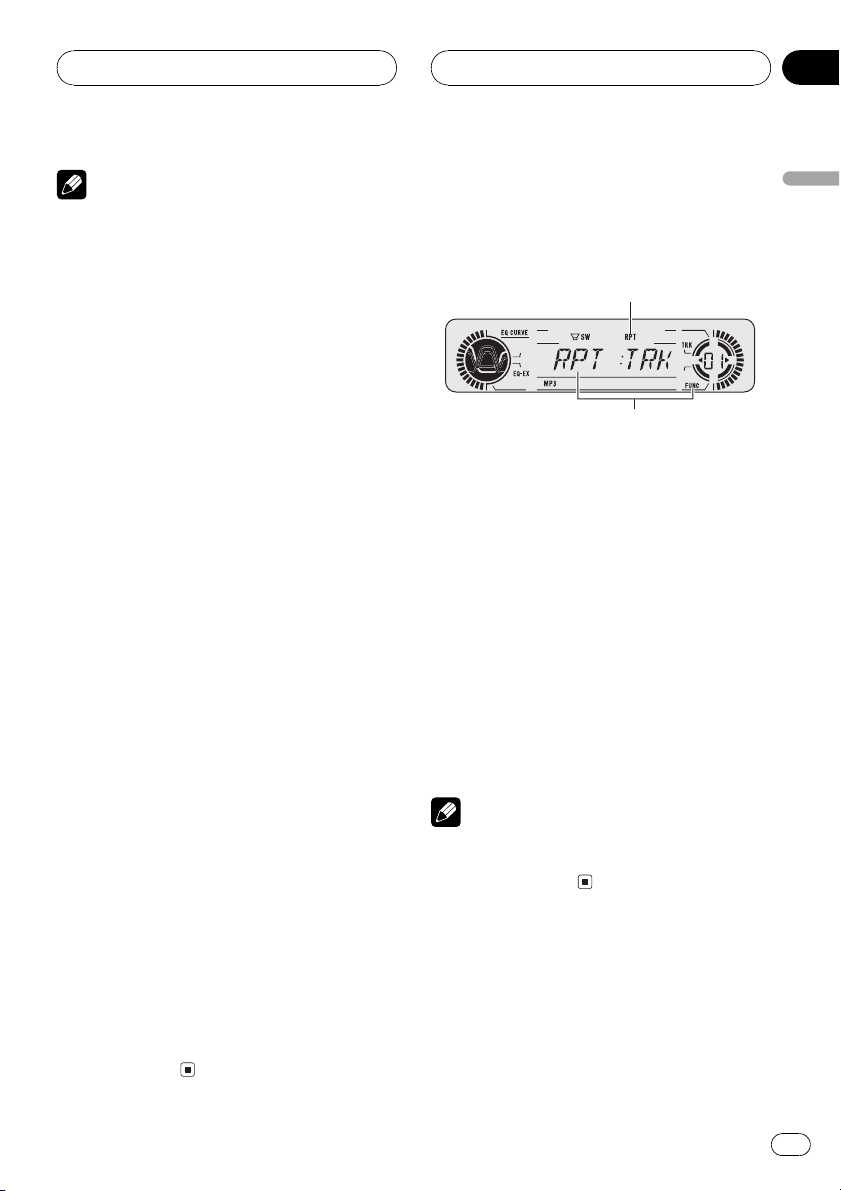
1
2
MP3/WMA Player
HHHHHHHHHHHHHH
Section
06
Notes
! When playing discs with MP3/WMA files and
audio data (CD-DA) such as CD-EXTRA and
MIXED-MODE CDs, both types can be played
only by switching mode between MP3/WMA
and CD-DA with BAND.
! If you have switched between playback of
MP3/WMA files and audio data (CD-DA), playback starts at the first track on the disc.
! The built-in CD player can play back an MP3/
WMA file recorded on CD-ROM. (Refer to
page 45 for files that can be played back.)
! Do not insert anything other than a CD into
the CD loading slot.
! There is sometimes a delay between starting
up playback and the sound being issued. This
is particularly the case when playing back
multi-session and many folders. When being
read in, FRMTREAD is displayed.
! If you cannot insert a disc completely or if
after you insert a disc the disc does not play,
check that the label side of the disc is up.
Press EJECT to eject the disc, and check the
disc for damage before inserting the disc
again.
! Playback is carried out in order of file number.
Folders are skipped if they contain no files. (If
folder 01 (ROOT) contains no files, playback
commences with folder 02.)
! When playing back files recorded as VBR
(variable bit rate) files, the play time will not be
correctly displayed if fast forward or reverse
operations are used.
! If inserted disc contains no files that can be
played back, NO AUDIO is displayed.
! There is no sound on fast forward or reverse.
! If the built-in CD player does not operate prop-
erly, an error message such as ERROR-11
may be displayed. Refer to Understanding
built-in CD player error messages on page 44.
! When an MP3/WMA disc is inserted, folder
name and file name begin to scroll to the left
automatically.
Introduction of advanced
built-in CD player (MP3/
WMA) operation
1 RPT indicator
Shows when repeat range is selected to current track (file).
2 Function display
Shows the function status.
% Press FUNCTION to display the function
names.
Press FUNCTION repeatedly to switch between the following functions:
RPT (repeat play)RDM (random play)
SCAN (scan play)PAUSE (pause)
FF/REV (search method)TAG (tag display)
# To return to the playback display, press BAND.
Note
If you do not operate the function within about 30
seconds, the display is automatically returned to
the playback display.
Repeating play
For MP3/WMA playback, there are three repeat play ranges: FLD (folder repeat), TRK
(one-track repeat) and DSC (repeat all tracks).
English
En
21
Page 22
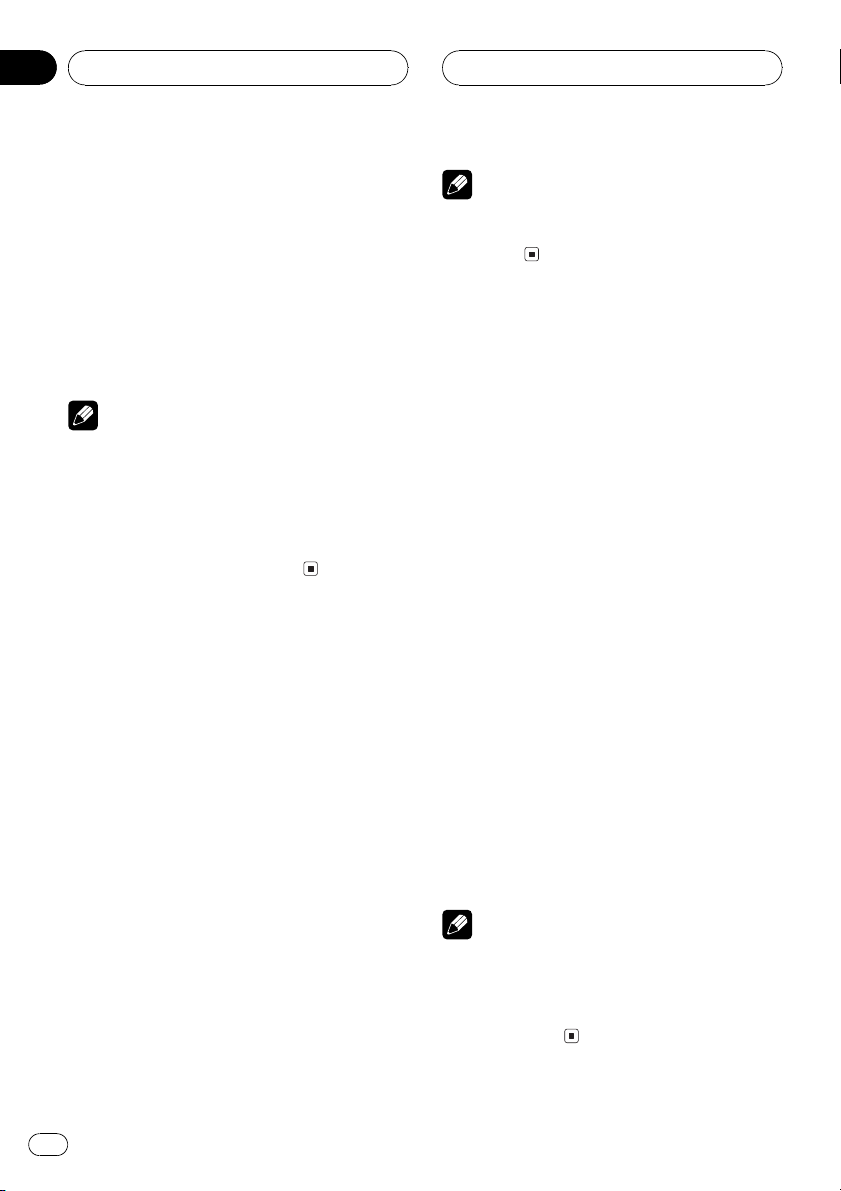
Section
06
HHHHHHHHHHHHHH
MP3/WMA Player
1 Press FUNCTION to select RPT.
Press FUNCTION until RPT appears in the display.
2 Press c or d to select the repeat range.
Press c or d until the desired repeat range appears in the display.
! FLD Repeat the current folder
! TRK Repeat just the current track
! DSC Repeat all tracks
Notes
! If you select other folder during repeat play,
the repeat play range changes to DSC.
! If you perform track search or fast forward/re-
verse during TRK, the repeat play range
changes to FLD.
! When FLD is selected, it is not possible to play
back a subfolder of that folder.
Playing tracks in a random
order
Random play lets you play back tracks in a
random order within the repeat range, FLD
and DSC.
1 Select the repeat range.
Refer to Repeating play on the previous page.
2 Press FUNCTION to select RDM.
Press FUNCTION until RDM appears in the
display.
3 Press a to turn random play on.
RDM :ON appears in the display. Tracks will
play in a random order within the previously
selected FLD or DSC ranges.
4 Press b to turn random play off.
RDM :OFF appears in the display. Tracks will
continue to play in order.
Note
If you turn random play on during FLD and then
return to the playback display, FRDM appears in
the display.
Scanning folders and tracks
While you are using FLD, the beginning of
each track in the selected folder plays for
about 10 seconds. When you are using DSC,
the beginning of the first track of each folder
is played for about 10 seconds.
1 Select the repeat range.
Refer to Repeating play on the previous page.
2 Press FUNCTION to select SCAN.
Press FUNCTION until SCAN appears in the
display.
3 Press a to turn scan play on.
SCAN :ON appears in the display. The first 10
seconds of each track of the current folder (or
the first track of each folder) is played.
4 When you find the desired track (or
folder) press b to turn scan play off.
SCAN :OFF appears in the display. The track
(or folder) will continue to play.
# If the display has automatically returned to
the playback display, select SCAN again by pressing FUNCTION.
Notes
! After track or folder scanning is finished, nor-
mal playback of the tracks will begin again.
! If you turn scan play on during FLD and then
return to the playback display, FSCN appears
in the display.
22
En
Page 23
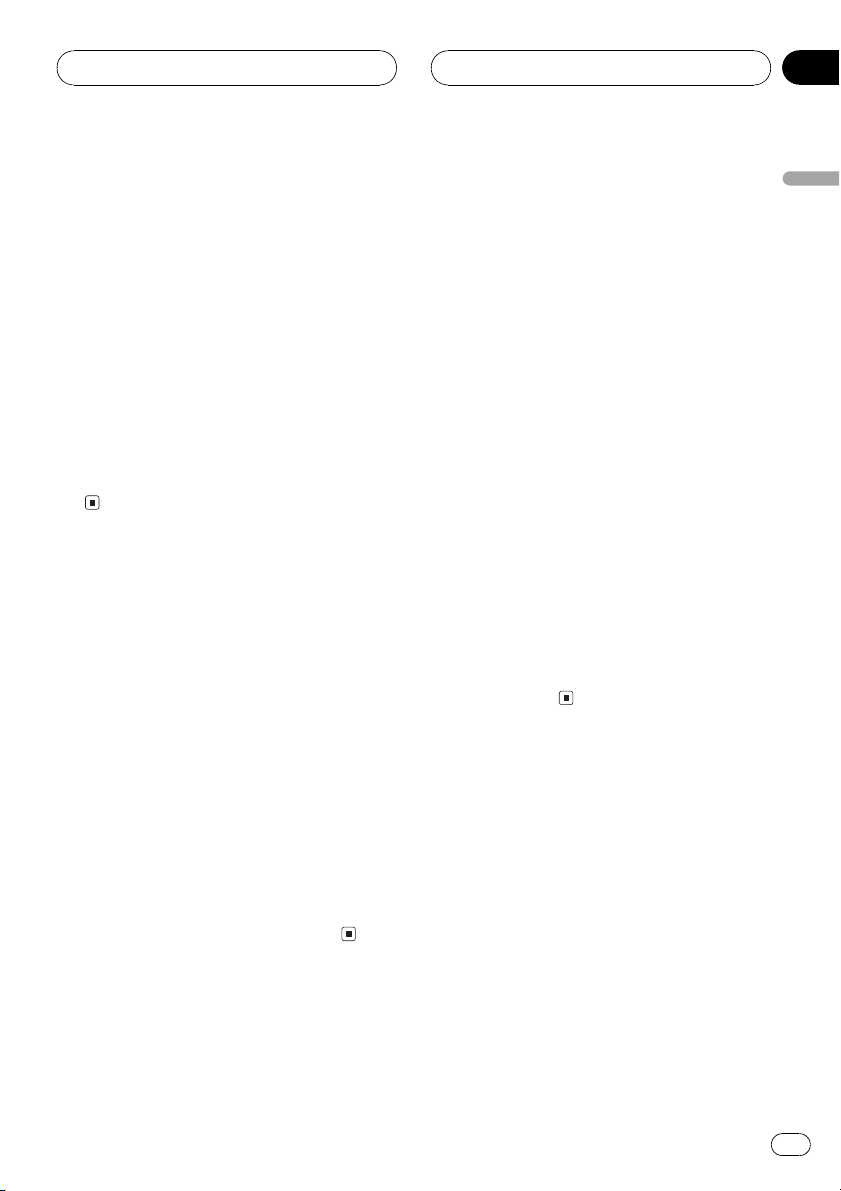
MP3/WMA Player
HHHHHHHHHHHHHH
Section
06
Pausing MP3/WMA playback
Pause lets you temporarily stop playback of
the MP3/WMA.
1 Press FUNCTION to select PAUSE.
Press FUNCTION until PAUSE appears in the
display.
2 Press a to turn pause on.
PAUSE:ON appears in the display. Play of the
current track pauses.
3 Press b to turn pause off.
PAUSE:OFF appears in the display. Play will re-
sume at the same point that you turned pause
on.
Selecting the search method
You can switch the search method between
fast forward/reverse and searching every 10
track.
1 Press FUNCTION to select FF/REV.
Press FUNCTION until FF/REV appears in the
display.
# If the search method ROUGH has been pre-
viously selected, ROUGH will be displayed.
2 Press c or d to select the search method.
Press c or d until the desired search method
appears in the display.
! FF/REV Fast forward and reverse
! ROUGH Searching every 10 track
Searching every 10 track in
the current folder
If the current folder contains over 10 tracks,
you can search every 10 track. When the one
folder contains a lot of tracks, you can roughly
search the track you want to play.
1 Select the search method ROUGH.
Refer to Selecting the search method on this
page.
2 Press and hold c or d to search every
10 track in the current folder.
# If the current folder contains less than 10
tracks, pressing and holding d recalls the last
track of the folder. Also, if the remaining number
of tracks after searching every 10 tracks are less
than 10, pressing and holding d recalls the last
track of the folder.
# If the current folder contains less than 10
tracks, pressing and holding c recalls the first
track of the folder. Also, if the remaining number
of tracks after searching every 10 tracks are less
than 10, pressing and holding c recalls the first
track of the folder.
Switching the tag display
It is possible to turn the tag display on or off, if
MP3/WMA disc contains the text information
such as track title and artist name.
! If you turn the tag display off, time to play-
back will be shorter than when this function is turned on.
1 Press FUNCTION to select TAG.
Press FUNCTION until TAG appears in the display.
English
2 Press a to turn tag display on.
TAG :ON appears in the display.
En
23
Page 24
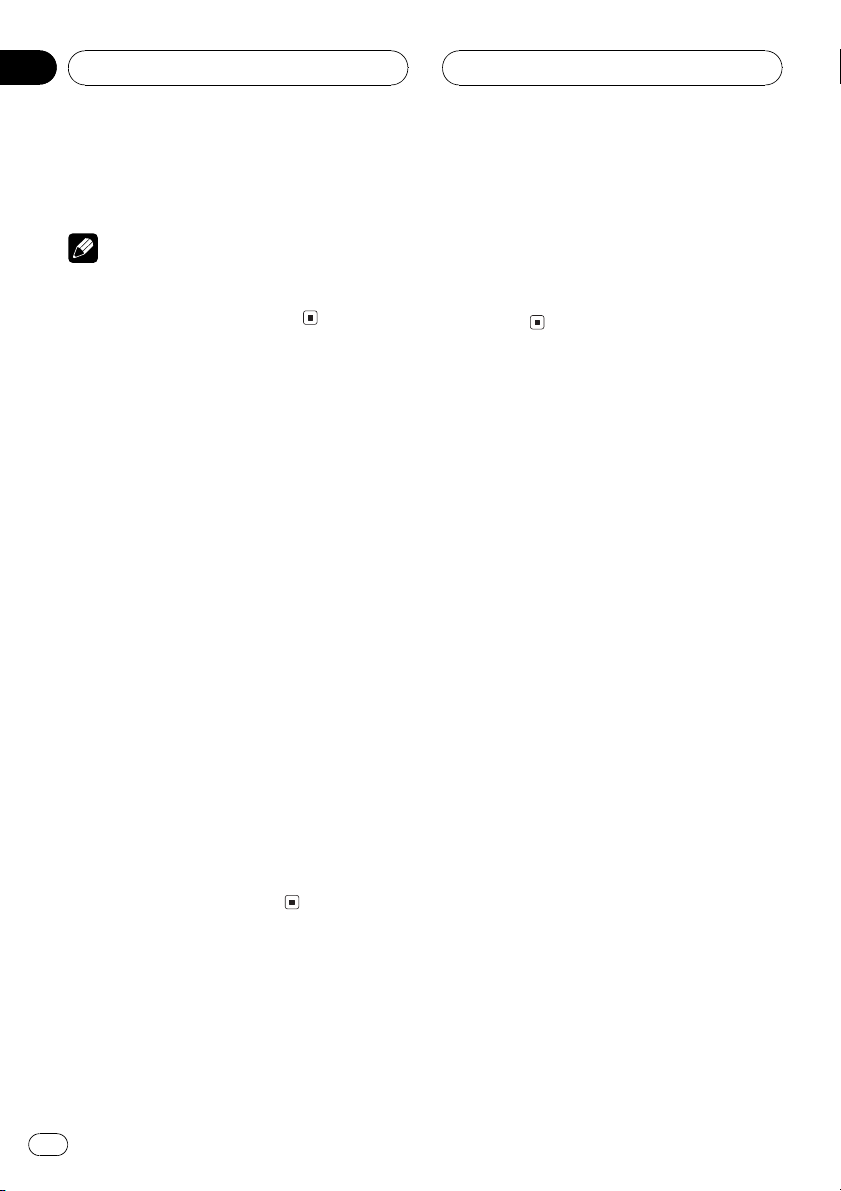
Section
06
HHHHHHHHHHHHHH
MP3/WMA Player
3 Press b to turn tag display off.
TAG :OFF appears in the display.
Note
When you turn the tag display on, this unit returns to the beginning of the current track in
order to read the text information.
Displaying text information
on MP3/WMA disc
Text information recorded on a MP3/WMA
disc can be displayed.
% Press DISPLAY.
Press DISPLAY repeatedly to switch between
the following settings:
Play timeFOLDER (folder name)FILE (file
name)TRK TTL (track title)ART NAME (artist name)ALBM TTL (album title)
COMMENT (comment)Bit rate
# When playing back files recorded as VBR
(variable bit rate) files, the bit rate value is not displayed even after switching to bit rate.
# When you have turned tag display off, you
cannot switch to TRK TTL, ART NAME,
ALBM TTL and COMMENT.
# If specific information has not been recorded
on a MP3/WMA disc, NO XXXX will be displayed
(e.g., NO NAME).
# With some applications used to encode WMA
files, album names and other text information
may not be correctly displayed.
corded information is longer than 8 letters,
you can scroll the text to the left so that the
rest of the text information can be seen.
% Press DISPLAY and hold until the text
information begins to scroll to the left.
The rest of the text information will appear in
the display.
Scrolling text information
in the display
This unit can display the first 8 letters only of
FOLDER, FILE, TRK TTL, ART NAME,
ALBM TTL and COMMENT. When the re-
24
En
Page 25
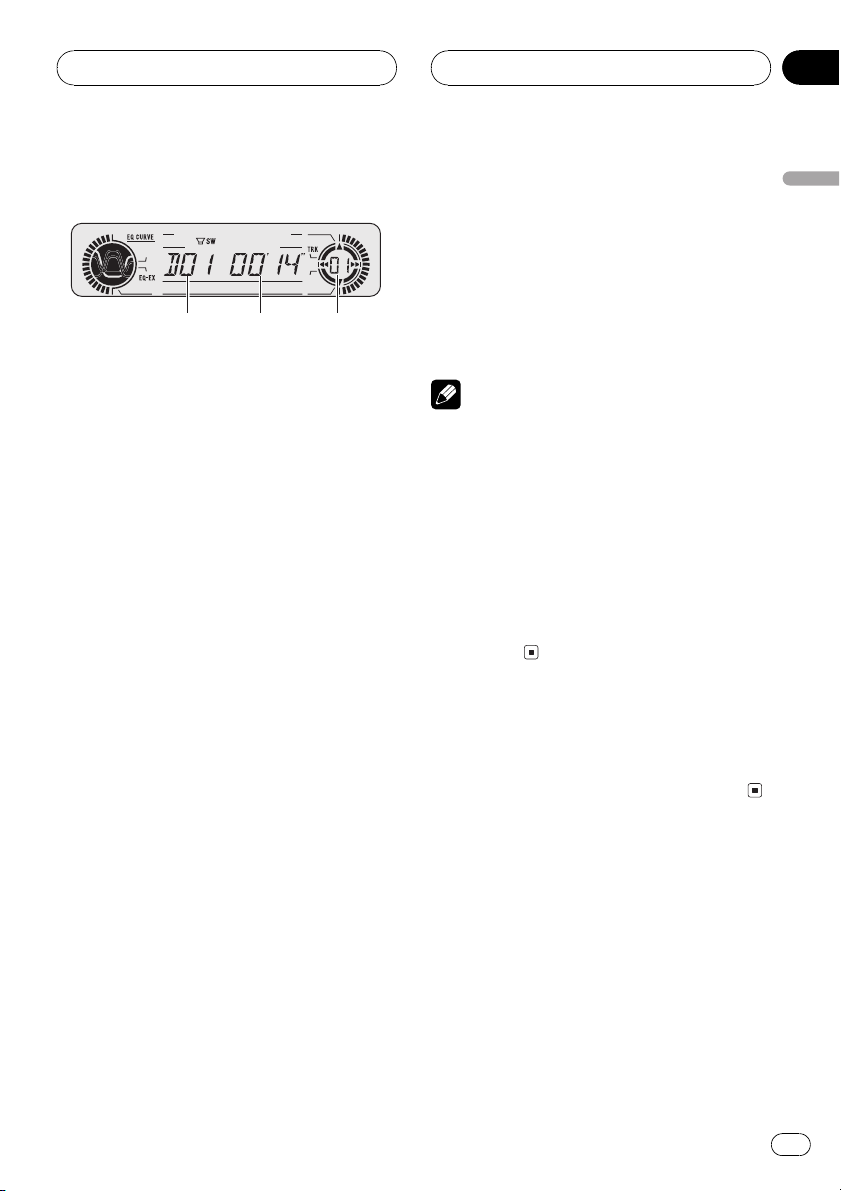
231
Multi-CD Player
HHHHHHHHHHHHHH
Section
07
Playing a CD
You can use this unit to control a multi-CD
player, which is sold separately.
These are the basic steps necessary to play a
CD with your multi-CD player. More advanced
CD operation is explained starting on the next
page.
1 Disc number indicator
Shows the disc currently playing.
2 Play time indicator
Shows the elapsed playing time of the current track.
3 Track number indicator
Shows the track currently playing.
1 Press SOURCE to select the multi-CD
player.
Press SOURCE until you see MULTI CD displayed.
4 To perform fast forward or reverse,
press and hold c or d.
5 To skip back or forward to another
track, press c or d.
Pressing d skips to the start of the next track.
Pressing c once skips to the start of the current track. Pressing again will skip to the previous track.
Notes
! When the multi-CD player performs the pre-
paratory operations, READY is displayed.
! If the multi-CD player does not operate prop-
erly, an error message such as ERROR-11
may be displayed. Refer to the multi-CD player
owners manual.
! If there are no discs in the multi-CD player ma-
gazine, NO DISC is displayed.
! When you select a CD TEXT disc on a CD TEXT
compatible multi-CD player, the disc and track
titles begin to scroll to the left automatically.
50-disc multi-CD player
Only those functions described in this manual
are supported for 50-disc multi-CD players.
English
2 Use VOLUME to adjust the sound level.
Rotate to increase or decrease the volume.
3 Select a disc you want to listen to with
the 16 buttons.
For discs located at 1 to 6, press the corresponding number button.
If you want to select a disc located at 7 to 12,
press and hold the corresponding numbers
such as 1 for disc 7, until the disc number appears in the display.
# You can also sequentially select a disc by
pressing a/b.
En
25
Page 26
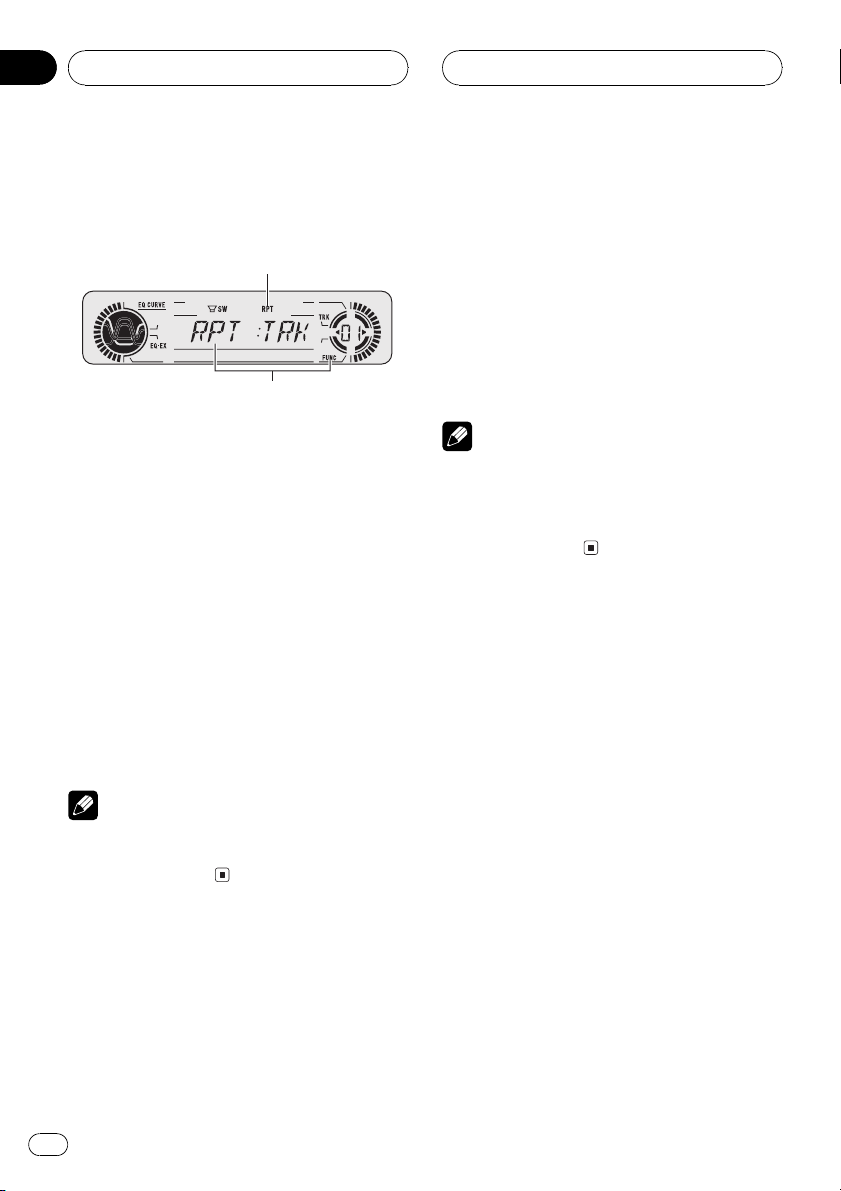
1
2
Section
07
HHHHHHHHHHHHHH
Multi-CD Player
Introduction of advanced
multi-CD player operation
1 RPT indicator
Shows when repeat range is selected to cur-
rent track.
2 Function display
Shows the function status.
% Press FUNCTION to display the function
names.
Press FUNCTION repeatedly to switch between the following functions:
RPT (repeat play)LIST (disc title list)RDM
(random play)SCAN (scan play)ITS-P (ITS
play)PAUSE (pause)COMP (compression
and DBE)
# To return to the playback display, press BAND.
Note
If you do not operate the function within about 30
seconds, the display is automatically returned to
the playback display.
1 Press FUNCTION to select RPT.
Press FUNCTION until RPT appears in the display.
2 Press c or d to select the repeat range.
Press c or d until the desired repeat range appears in the display.
! MCD Repeat all discs in the multi-CD
player
! TRK Repeat just the current track
! DSC Repeat the current disc
Notes
! If you select other discs during repeat play,
the repeat play range changes to MCD.
! If you perform track search or fast forward/re-
verse during TRK, the repeat play range
changes to DSC.
Playing tracks in a random
order
Random play lets you play back tracks in a
random order within the repeat range, MCD
and DSC.
1 Select the repeat range.
Refer to Repeating play on this page.
2 Press FUNCTION to select RDM.
Press FUNCTION until RDM appears in the
display.
Repeating play
There are three repeat play ranges for the
multi-CD player: MCD (multi-CD player repeat), TRK (one-track repeat) and DSC (disc repeat).
26
En
3 Press a to turn random play on.
RDM :ON appears in the display. Tracks will
play in a random order within the previously
selected MCD or DSC ranges.
4 Press b to turn random play off.
RDM :OFF appears in the display. Tracks will
continue to play in order.
Page 27
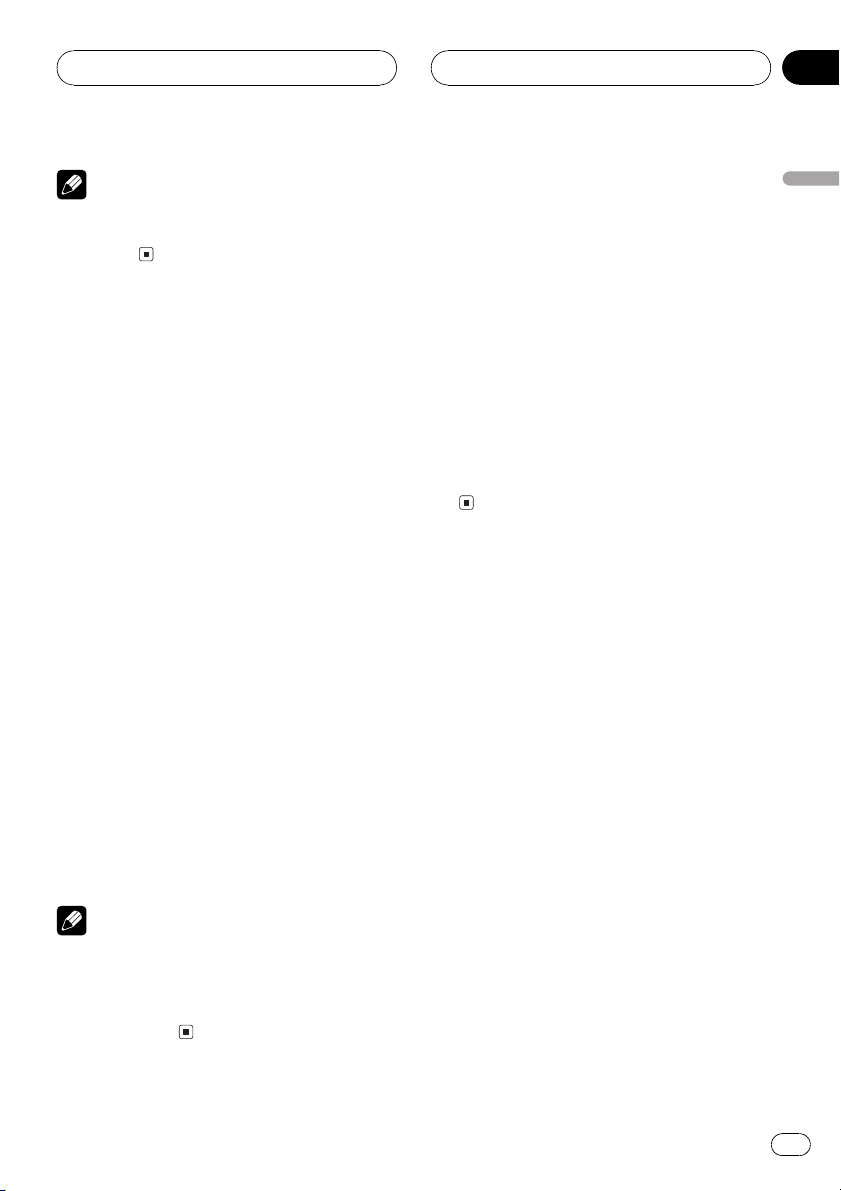
Multi-CD Player
HHHHHHHHHHHHHH
Section
07
Note
If you turn random play on during DSC and then
return to the playback display, DRDM appears in
the display.
Scanning CDs and tracks
While you are using DSC, the beginning of
each track on the selected disc plays for about
10 seconds. When you are using MCD, the beginning of the first track of each disc is played
for about 10 seconds.
1 Select the repeat range.
Refer to Repeating play on the previous page.
2 Press FUNCTION to select SCAN.
Press FUNCTION until SCAN appears in the
display.
3 Press a to turn scan play on.
SCAN :ON appears in the display. The first 10
seconds of each track of the current disc (or
the first track of each disc) is played.
4 When you find the desired track (or
disc) press b to turn scan play off.
SCAN :OFF appears in the display. The track
(or disc) will continue to play.
# If the display has automatically returned to
the playback display, select SCAN again by pressing FUNCTION.
Notes
! After track or disc scanning is finished, nor-
mal playback of the tracks will begin again.
! If you turn scan play on during DSC and then
return to the playback display, DSCN appears
in the display.
Pausing CD playback
Pause lets you temporarily stop playback of
the CD.
1 Press FUNCTION to select PAUSE.
Press FUNCTION until PAUSE appears in the
display.
2 Press a to turn pause on.
PAUSE:ON appears in the display. Play of the
current track pauses.
3 Press b to turn pause off.
PAUSE:OFF appears in the display. Play will re-
sume at the same point that you turned pause
on.
Using ITS playlists
ITS (instant track selection) lets you make a
playlist of favorite tracks from those in the
multi-CD player magazine. After you have
added your favorite tracks to the playlist you
can turn on ITS play and play just those selections.
Creating a playlist with ITS
programming
You can use ITS to enter and playback up to 99
tracks per disc, up to 100 discs (with the disc
title). (With multi-CD players sold before the
CDX-P1250 and CDX-P650, up to 24 tracks can
be stored in the playlist.)
1 Play a CD that you want to program.
Press a or b to select a CD.
English
En
27
Page 28
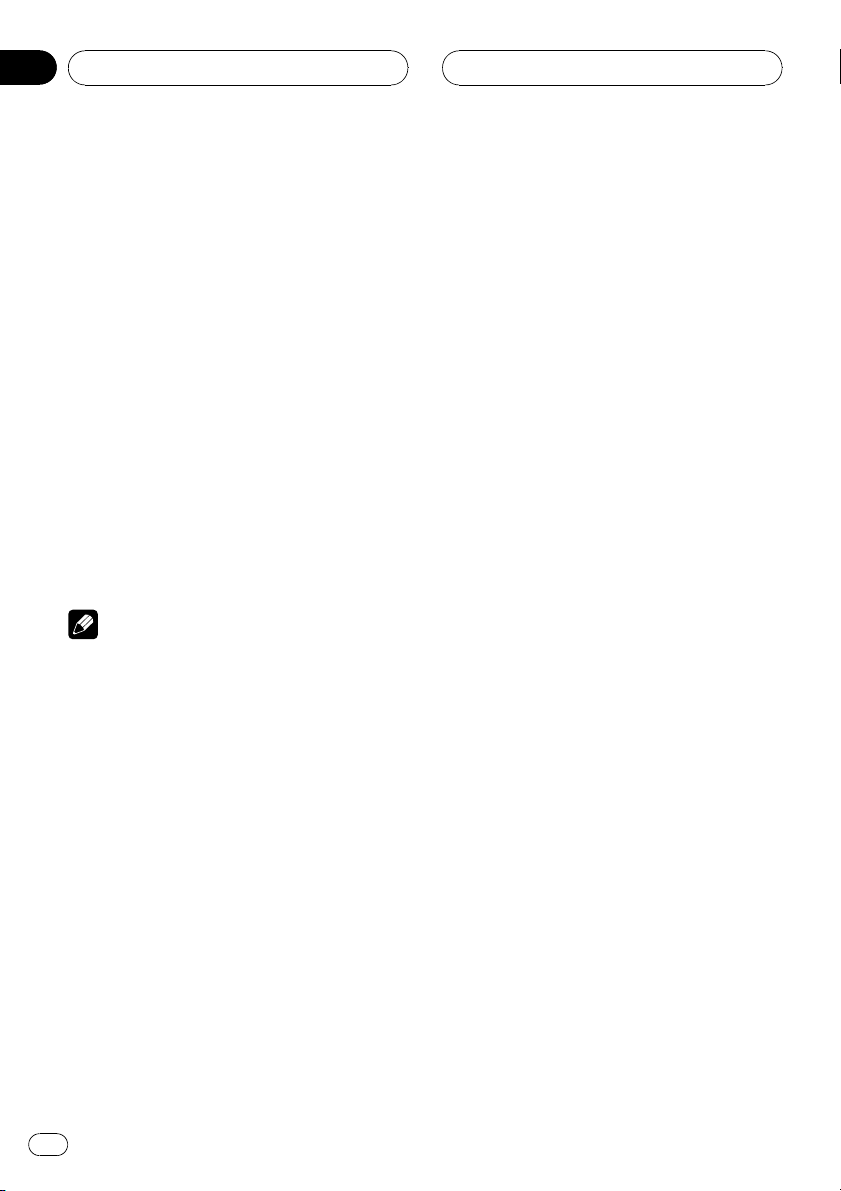
Section
07
HHHHHHHHHHHHHH
Multi-CD Player
2 Press FUNCTION and hold until TITLE IN
appears in the display, then press
FUNCTION to select ITS.
After TITLE IN is displayed, press FUNCTION
repeatedly, the following functions appear in
the display:
TITLE IN (disc title input)ITS (ITS programming)
3 Select a desired track by pressing c or
d.
4 Press a to store the currently playing
track in the playlist.
ITS IN is displayed briefly and the currently
playing selection is added to your playlist. The
display then shows ITS again.
5 Press BAND to return to the playback
display.
Note
After data for 100 discs has been stored in memory, data for a new disc will overwrite the oldest
one.
Playback from your ITS playlist
ITS play lets you listen to the tracks that you
have entered into your ITS playlist. When you
turn on ITS play, tracks from your ITS playlist
in the multi-CD player will begin to play.
1 Select the repeat range.
Refer to Repeating play on page 26.
2 Press FUNCTION to select ITS-P.
Press FUNCTION until ITS-P appears in the
display.
3 Press a to turn ITS play on.
ITS-P:ON appears in the display. Playback be-
gins of those tracks from your playlist within
the previously selected MCD or DSC ranges.
# If no tracks in the current range are programmed for ITS play then EMPTY is displayed.
4 Press b to turn ITS play off.
ITS-P:OFF appears in the display. Playback will
continue in normal order from the currently
playing track and CD.
Erasing a track from your ITS
playlist
When you want to delete a track from your ITS
playlist, you can if ITS play is on.
If ITS play is already on, skip to step 2. If ITS
play is not already on, press FUNCTION.
1 Play a CD you want to delete a track
from your ITS playlist, and turn ITS play on.
Refer to Playback from your ITS playlist on this
page.
2 Press FUNCTION and hold until TITLE IN
appears in the display, then press
FUNCTION to select ITS.
After TITLE IN is displayed, press FUNCTION
until ITS appears in the display.
3 Select a desired track by pressing c or
d.
4 Press b to erase a track from your ITS
playlist.
The currently playing selection is erased from
your ITS playlist and playback of the next track
from your ITS playlist begins.
# If there are no tracks from your playlist in the
current range, EMPTY is displayed and normal
play resumes.
5 Press BAND to return to the playback
display.
28
En
Page 29
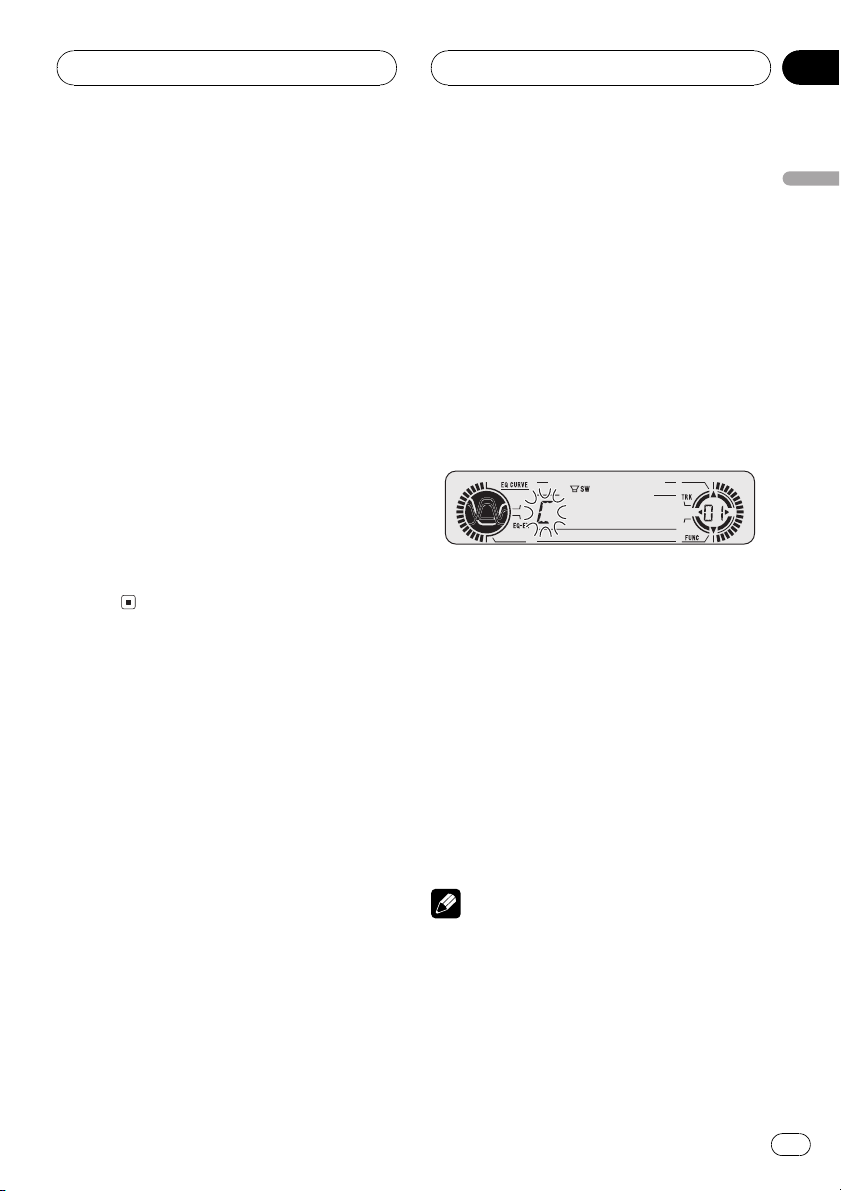
Multi-CD Player
HHHHHHHHHHHHHH
Section
07
Erasing a CD from your ITS playlist
When you want to delete all tracks of a CD
from your ITS playlist, you can if ITS play is off.
1 Play a CD that you want to delete.
Press a or b to select a CD.
2 Press FUNCTION and hold until TITLE IN
appears in the display, then press
FUNCTION to select ITS.
After TITLE IN is displayed, press FUNCTION
until ITS appears in the display.
3 Press b to erase all tracks on the currently playing CD from your ITS playlist.
All tracks on the currently playing CD are
erased from your playlist and ITS CLR is displayed.
4 Press BAND to return to the playback
display.
Using disc title functions
You can input CD titles and display the title.
Then you can easily search for and select a desired disc for play.
Entering disc titles
Disc title input lets you input CD titles up to 8
letters long and up to 100 disc titles (with ITS
playlist) into the multi-CD player.
1 Play a CD that you want to enter the
title.
Press a or b to select a CD.
2 Press FUNCTION and hold until TITLE IN
appears in the display.
After TITLE IN is displayed, press FUNCTION
repeatedly, the following functions appear in
the display:
TITLE IN (disc title input)ITS (ITS programming)
# When playing a CD TEXT disc on a CD TEXT
compatible multi-CD player, you cannot switch to
TITLE IN. The disc title will have already been recorded on a CD TEXT disc.
3 Press a or b to select a letter of the alphabet.
Each press of a will display a letter of the alphabet in A B C ... X Y Z, numbers and symbols in 1 2 3 ... > [ ] order. Each press of b will
display a letter in the reverse order, such as Z
Y X ... C B A order.
4 Press d to move the cursor to the next
character position.
When the letter you want is displayed, press d
to move the cursor to the next position and
then select the next letter. Press c to move
backwards in the display.
5 Move the cursor to the last position by
pressing d after entering the title.
When you press d one more time, the entered
title is stored in memory.
6 Press BAND to return to the playback
display.
Notes
! Titles remain in memory, even after the disc
has been removed from the magazine, and
are recalled when the disc is reinserted.
! After data for 100 discs has been stored in
memory, data for a new disc will overwrite the
oldest one.
English
En
29
Page 30
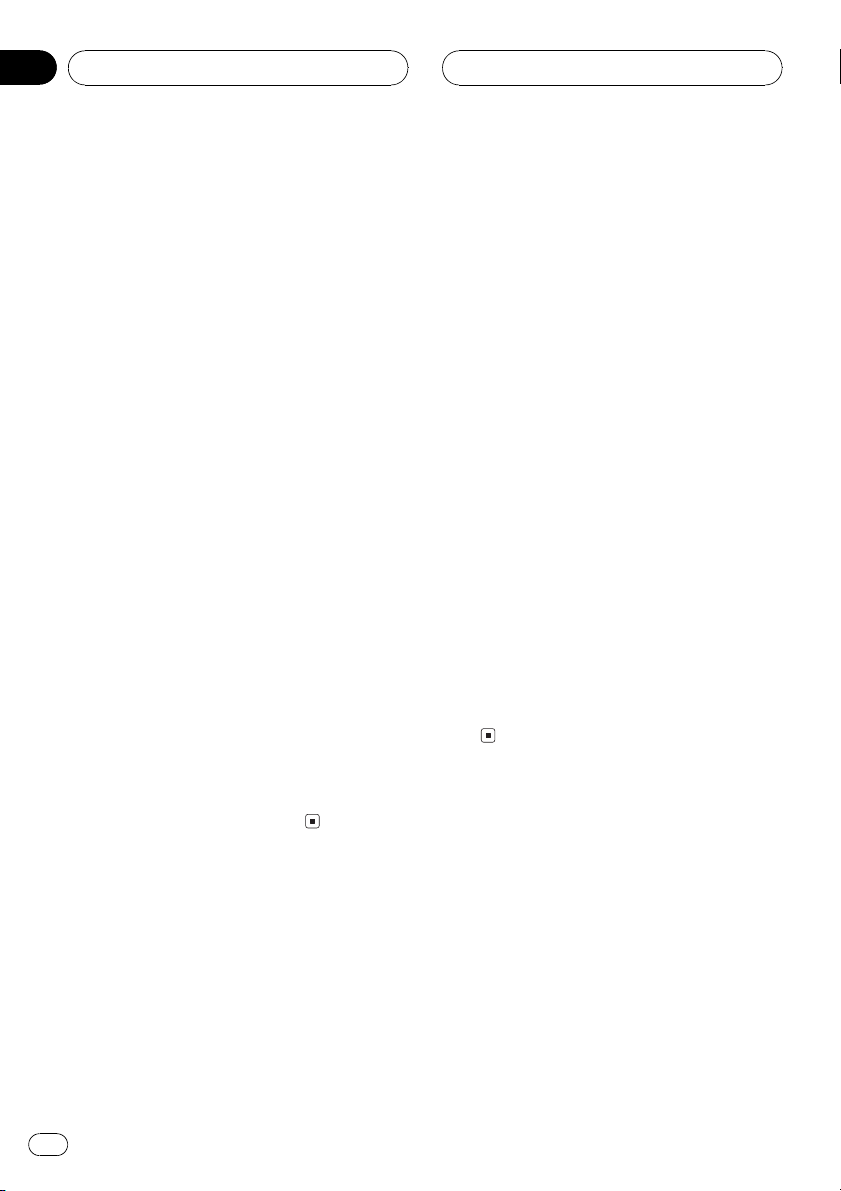
Section
07
HHHHHHHHHHHHHH
Multi-CD Player
Displaying disc titles
You can display the title of any disc that has
had a disc title entered.
% Press DISPLAY.
Press DISPLAY repeatedly to switch between
the following settings:
Play timeDISC TTL (disc title)
When you select DISC TTL, the title of the currently playing disc is shown in the display.
# If no title has been entered for the currently
playing disc, NO TITLE is displayed.
Selecting discs from the disc
title list
Disc title list lets you see the list of disc titles
that have been entered into the multi-CD
player and select one of them to playback.
1 Press FUNCTION to select LIST.
Press FUNCTION until LIST appears in the display.
2 Press c or d to scroll through the list of
titles that have been entered.
# If no title has been entered for a disc, title is
not displayed.
cially encoded CD TEXT discs support the
functions listed below.
Displaying titles on CD TEXT discs
% Press DISPLAY.
Press DISPLAY repeatedly to switch between
the following settings:
Play timeDISC TTL (disc title)ART NAME
(disc artist name)TRK TTL (track title)
ART NAME (track artist name)
# If specific information has not been recorded
on a CD TEXT disc, NO XXXX will be displayed
(e.g., NO T-TTL).
Scrolling titles in the display
This unit can display the first 8 letters only of
DISC TTL, ART NAME, TRK TTL and
ART NAME. When the recorded information is
longer than 8 letters, you can scroll the text to
the left so that the rest of the title can be seen.
% Press DISPLAY and hold until the title
begins to scroll to the left.
The rest of the title will appear in the display.
3 Press a to play your favorite CD title.
That selection will begin to play.
Using CD TEXT functions
You can use these functions only with a CD
TEXT compatible multi-CD player.
Some discs have certain information encoded
on the disc during manufacture. These discs
may contain such information as the CD title,
track title, artists name and playback time
and are called CD TEXT discs. Only these spe-
30
En
Using compression and
bass emphasis
You can use these functions only with a multiCD player that supports them.
Using COMP (compression) and DBE (dynamic bass emphasis) functions let you adjust
the sound playback quality of the multi-CD
player. Each of the functions have a two-step
adjustment. The COMP function balances the
output of louder and softer sounds at higher
volumes. DBE boosts bass levels to give playback a fuller sound. Listen to each of the effects as you select through them and use the
Page 31

Multi-CD Player
HHHHHHHHHHHHHH
Section
07
one that best enhances the playback of the
track or CD that you are listening to.
1 Press FUNCTION to select COMP.
Press FUNCTION until COMP appears in the
display.
# If the multi-CD player does not support
COMP/DBE, NO COMP is displayed when you at-
tempt to select it.
2 Press a or b to select your favorite setting.
Press a or b repeatedly to switch between the
following settings:
COMP OFFCOMP 1COMP 2
COMP OFFDBE 1DBE 2
English
En
31
Page 32

4
3
1
5
6
2
Section
08
HHHHHHHHHHHHHH
Audio Adjustments
Introduction of audio
adjustments
1 SFEQ indicator
Appears in the display when SFEQ function
can be activated.
2 Loudness indicator
Appears in the display when loudness is
turned on.
3 SW indicator
Shows when the subwoofer output is turned
on.
4 Audio display
Shows the audio adjustments status.
5 EQ-EX indicator
Appears in the display when EQ-EX function
can be activated.
6 CUSTOM indicator
Shows when custom equalizer curve is pre-
sently selected.
% Press AUDIO to display the audio function names.
Press AUDIO repeatedly to switch between
the following audio functions:
FAD (balance adjustment)EQ (equalizer
curve adjustment)B (bass and treble level
adjustment)LOUD (loudness)SUB, W
(subwoofer on/off setting)/NOFAD (non fading
output on/off setting)80: 0 (subwoofer setting)/NOFAD (non fading output setting)
HPF (high pass filter)SLA (source level ad-
justment)
# If EQ-EX function has been selected and only
when EQ-EX is turned on and CUSTOM is selected as the equalizer curve, you can switch to
B.
# When the subwoofer controller setting is only
P/O :FUL, you cannot switch to SUB, W. (Refer to
page 40.)
# You can select the 80: 0 only when subwoofer
output is turned on in the SUB, W.
# When the subwoofer controller setting is only
P/O :FUL, you can switch to the non fading output on/off setting. (Refer to page 40.)
# You can select the non fading output setting
only when non fading output is turned on in the
non fading output on/off setting.
# When selecting the FM tuner as the source,
you cannot switch to SLA.
# To return to the display of each source, press
BAND.
Note
If you do not operate the audio function within
about 30 seconds, the display is automatically returned to the source display.
Compensating for
equalizer curves (EQ-EX)
The EQ-EX compensates for each equalizer
curve. Furthermore, you can adjust bass and
treble for each source when CUSTOM curve is
selected.
! If SFEQ has been previously selected, press
EQ-EX and hold to switch to EQ-EX and
EQ-EX appears in the display.
% Press EQ-EX to turn EQ-EX on.
EQ-EX:ON appears in the display. EQ-EX is
now on.
# To turn EQ-EX off, press EQ-EX.
32
En
Page 33

Audio Adjustments
HHHHHHHHHHHHHH
Section
08
Setting the sound focus
equalizer (SFEQ)
Clarifying the sound image of vocals and instruments allows the simple staging of a natural, pleasant sound environment. Even
greater listening enjoyment will be obtained if
seating positions are chosen carefully. FRT1
boosts the treble on the front output and the
bass on the rear output. FRT2 boosts the treble
and the bass on the front output and the bass
on the rear output. (The bass boost is the
same for both front and rear.) For both FRT1
and FRT2, H setting provides a more pronounced effect than L setting.
1 Press EQ-EX and hold to switch to SFEQ
function.
Press EQ-EX and hold until SFEQ indicator appears in the display.
# To switch to EQ-EX function, press EQ-EX and
hold.
2 Press EQ-EX to select the desired SFEQ
setting.
Press EQ-EX repeatedly to switch between the
following settings:
FRT1-H (front 1-high)FRT1-L (front 1-low)
FRT2-H (front 2-high)FRT2-L (front 2-low)
CUSTOM (custom)SFEQ OFF (off)
3 Press c or d to select the desired position.
Press c or d until the desired position appears in the display.
L (left)C (center)R (right)
Notes
! If you adjust the bass or treble, CUSTOM
memorizes an SFEQ setting in which the bass
and treble are adjusted for personal preference.
! If you switch the SFEQ setting, the HPF func-
tion is automatically turned off. By turning the
HPF function on after selecting the SFEQ setting, you can combine HPF function with
SFEQ function.
Using balance adjustment
You can select a fader/balance setting that
provides an ideal listening environment in all
occupied seats.
1 Press AUDIO to select FAD.
Press AUDIO until FAD appears in the display.
# If the balance setting has been previously adjusted, BAL will be displayed.
2 Press a or b to adjust front/rear speaker balance.
Each press of a or b moves the front/rear
speaker balance towards the front or the rear.
FAD :F15 FAD :R15 is displayed as the front/
rear speaker balance moves from front to rear.
# FAD : 0 is the proper setting when only two
speakers are used.
# When the rear output setting is R-SP :S/W,
you cannot adjust front/rear speaker balance.
Refer to Setting the rear output and subwoofer
controller on page 40.
3 Press c or d to adjust left/right speaker
balance.
When you press c or d, BAL : 0 is displayed.
Each press of c or d moves the left/right
speaker balance towards the left or the right.
BAL : L9 BAL : R9 is displayed as the left/
right speaker balance moves from left to
right.
English
En
33
Page 34

Section
08
HHHHHHHHHHHHHH
Audio Adjustments
Using the equalizer
The equalizer lets you adjust the equalization
to match car interior acoustic characteristics
as desired.
Recalling equalizer curves
There are six stored equalizer curves which
you can easily recall at any time. Here is a list
of the equalizer curves:
Display Equalizer curve
SPR-BASS Super bass
POWERFUL Powerful
NATURAL Natural
VOCAL Vocal
CUSTOM Custom
EQ FLAT Flat
! CUSTOM is an adjusted equalizer curve
that you create.
! A separate CUSTOM curve can be created
for each source. (The built-in CD player and
the multi-CD player are set to the same
equalizer adjustment setting automatically.) If you make adjustments, the equalizer curve settings will be memorized in
CUSTOM.
! When EQ FLAT is selected no supplement
or correction is made to the sound. This is
useful to check the effect of the equalizer
curves by switching alternatively between
EQ FLAT and a set equalizer curve.
% Press EQ to select the equalizer.
Press EQ repeatedly to switch between the following equalizer:
SPR-BASSPOWERFULNATURAL
VOCALCUSTOMEQ FLAT
Adjusting equalizer curves
You can adjust the currently selected equalizer
curve setting as desired. Adjusted equalizer
curve settings are memorized in CUSTOM.
1 Press AUDIO to select EQ.
Press AUDIO until EQ appears in the display.
2 Press c or d to select the equalizer
band to adjust.
Each press of c or d selects equalizer bands
in the following order:
EQ-L (low)EQ-M (mid)EQ-H (high)
3 Press a or b to adjust the level of the
equalizer band.
Each press of a or b increases or decreases
the level of the equalization band.
+6 6 is displayed as the level is increased
or decreased.
# You can then select another band and adjust
the level.
Note
If you make adjustments, CUSTOM curve is updated.
Fine adjusting equalizer curve
You can adjust the center frequency and the Q
factor (curve characteristics) of each currently
selected curve band (EQ-L/EQ-M/EQ-H).
Level (dB)
Q=2W
Q=2N
Center frequency
1 Press AUDIO and hold until frequency
and the Q factor (e.g., F- 80:Q1W) appears
in the display.
Frequency (Hz)
34
En
Page 35

Audio Adjustments
HHHHHHHHHHHHHH
Section
08
2 Press AUDIO to select the band for adjustment from among low, mid and high.
Press AUDIO repeatedly to switch between
the following functions:
LowMidHighB (bass adjustment)T
(treble adjustment)
# If EQ-EX function has been selected and only
when EQ-EX is turned on and CUSTOM is selected as the equalizer curve, you can switch to B
and T.
3 Press c or d to select the desired frequency.
Press c or d until the desired frequency appears in the display.
Low: 4080100160 (Hz)
Mid: 2005001k2k (Hz)
High: 3k8k10k12k (Hz)
4 Press a or b to select the desired Q factor.
Press a or b until the desired Q factor appears in the display.
2N1N1W2W
Note
If you make adjustments, CUSTOM curve is updated.
! If SFEQ has been set to FRT1 or FRT2, tre-
ble adjustment affects only the front output: rear output cannot be adjusted.
Adjusting bass and treble level
You can adjust the bass and treble level.
1 Press AUDIO to select B.
Press AUDIO until B appears in the display.
# If the treble level has been previously adjusted, T will be displayed.
2 Press c or d to select bass or treble.
Press c and B is displayed. Press d and T is
displayed.
3 Press a or b to adjust the level.
Each press of a or b increases or decreases
the selected bass or treble level. +6 6 is displayed as the level is increased or decreased.
Selecting bass frequency
You can select the bass frequency for level adjustment.
1 Press AUDIO and hold until frequency
and the Q factor (e.g., F- 80:Q1W) appears
in the display.
English
Adjusting bass and treble
You can adjust bass and treble settings.
! If EQ-EX function has been selected and
only when EQ-EX is turned on and
CUSTOM is selected as the equalizer
curve, you can adjust bass and treble settings.
! If SFEQ has been set to FRT1, bass adjust-
ment affects only the rear output: front output cannot be adjusted.
2 Press AUDIO to select B.
Press AUDIO until B appears in the display.
3 Press c or d to select the desired frequency.
Press c or d until the desired frequency appears in the display.
4063100160 (Hz)
En
35
Page 36

Section
08
HHHHHHHHHHHHHH
Audio Adjustments
Selecting treble frequency
You can select the treble frequency for level
adjustment.
1 Press AUDIO and hold until frequency
and the Q factor (e.g., F- 80:Q1W) appears
in the display.
2 Press AUDIO to select T.
Press AUDIO until T appears in the display.
3 Press c or d to select the desired frequency.
Press c or d until the desired frequency appears in the display.
2k4k6k10k (Hz)
Adjusting loudness
Loudness compensates for deficiencies in the
low- and high-sound ranges at low volume.
1 Press AUDIO to select LOUD.
Press AUDIO until LOUD appears in the display.
2 Press a to turn loudness on.
Loudness level (e.g., LOUD :MID) appears in
the display.
3 Press c or d to select a desired level.
Each press of c or d selects level in the following order:
LOW (low)MID (mid)HI (high)
4 Press b to turn loudness off.
LOUD :OFF appears in the display.
Using subwoofer output
This unit is equipped with a subwoofer output
which can be turned on or off.
1 Press AUDIO to select SUB, W.
Press AUDIO until SUB, W appears in the display.
# When the subwoofer controller setting is
P/O :FUL, you cannot select SUB, W.
2 Press a to turn subwoofer output on.
SUB, W:NOR appears in the display. Subwoo-
fer output is now on.
# If the subwoofer output phase has been set to
the reverse, SUB, W:REV will be displayed.
# To turn subwoofer output off, press b.
3 Press c or d to select the phase of subwoofer output.
Press c to select reverse phase and REV appears in the display. Press d to select normal
phase and NOR appears in the display.
Adjusting subwoofer settings
When the subwoofer output is on, you can adjust the cut-off frequency and the output level
of the subwoofer.
1 Press AUDIO to select 80: 0.
Press AUDIO until 80: 0 appears in the display.
# When the subwoofer output is on, you can select 80: 0.
# If the subwoofer setting has been previously
adjusted, the frequency of that previously selected will be displayed instead of 80.
2 Press c or d to select cut-off frequency.
Each press of c or d selects cut-off frequencies in the following order:
5080125 (Hz)
Only frequencies lower than those in the selected range are output from the subwoofer.
36
En
Page 37

Audio Adjustments
HHHHHHHHHHHHHH
Section
08
3 Press a or b to adjust the output level
of the subwoofer.
Each press of a or b increases or decreases
the level of the subwoofer. +6 6 is displayed
as the level is increased or decreased.
Using non fading output
When the non fading output setting is on, the
audio signal does not pass through this units
low pass filter (for the subwoofer), but is output through the RCA output.
1 Press AUDIO to select non fading output on/off setting.
Press AUDIO until NOFAD:ON appears in the
display.
# When the subwoofer controller setting is only
P/O :FUL, you can switch to the non fading output on/off setting. (Refer to page 40.)
2 Press a to turn non fading output on.
NOFAD:ON appears in the display. Non fading
output is now on.
# To turn non fading output off, press b.
Using the high pass filter
When you do not want low sounds from the
subwoofer output frequency range to play
from the front or rear speakers, turn the HPF
(high pass filter) on. Only frequencies higher
than those in the selected range are output
from the front or rear speakers.
1 Press AUDIO to select HPF.
Press AUDIO until HPF appears in the display.
2 Press a to turn high pass filter on.
HPF : 80 appears in the display. High pass fil-
ter is now on.
# If the high pass filter has been previously adjusted, the frequency of that previously selected
will be displayed instead of HPF : 80.
# To turn high pass filter off, press b.
3 Press c or d to select cut-off frequency.
Each press of c or d selects cut-off frequencies in the following order:
5080125 (Hz)
Only frequencies higher than those in the selected range are output from the front or rear
speakers.
English
Adjusting non fading output level
When the non fading output is on, you can adjust the level of non fading output.
1 Press AUDIO to select non fading output setting.
Press AUDIO until NOFAD: 0 appears in the
display.
2 Press a or b to adjust the output level
of the non fading.
Each press of a or b increases or decreases
the level of the non fading. +6 6 is displayed
as the level is increased or decreased.
Note
If you switch the SFEQ setting, the HPF function
is automatically turned off. By turning the HPF
function on after selecting the SFEQ setting, you
can combine HPF function with SFEQ
function.
Adjusting source levels
SLA (source level adjustment) lets you adjust
the volume level of each source to prevent radical changes in volume when switching between sources.
! Settings are based on the volume level of
the FM tuner, which remains unchanged.
En
37
Page 38

Section
08
Audio Adjustments
1 Compare the FM tuner volume level
with the level of the source you wish to adjust.
2 Press AUDIO to select SLA.
Press AUDIO until SLA appears in the display.
3 Press a or b to adjust the source volume.
Each press of a or b increases or decreases
the source volume.
SLA : +4 SLA : 4 is displayed as the source
volume is increased or decreased.
Notes
! Since the FM tuner volume is the control, it is
not possible to apply source level adjustments
to the FM tuner.
! The AM tuner volume level can also be ad-
justed with source level adjustments.
! The built-in CD player and the multi-CD player
are set to the same source level adjustment
volume automatically.
! External unit 1 and external unit 2 are set to
the same source level adjustment volume
automatically.
HHHHHHHHHHHHHH
38
En
Page 39

1
Initial Settings
HHHHHHHHHHHHHH
Section
09
Adjusting initial settings
Initial settings lets you perform initial set up of
different settings for this unit.
1 Function display
Shows the function status.
1 Press SOURCE and hold until the unit
turns off.
2 Press FUNCTION and hold until the
clock appears in the display.
3 Press FUNCTION to select one of the initial settings.
Press FUNCTION repeatedly to switch between the following settings:
ClockWARN (warning tone)AUX (auxiliary input)DIMMR (dimmer)R-SP (rear output and subwoofer controller)TEL
(telephone)
Use the following instructions to operate each
particular setting.
# To cancel initial settings, press BAND.
# You can also cancel initial settings by holding
down FUNCTION until the unit turns off.
2 Press c or d to select the segment of
the clock display you wish to set.
Pressing c or d will select one segment of the
clock display:
HourMinute
As you select segments of the clock display
the segment selected will blink.
3 Press a or b to set the clock.
Pressing a will increase the selected hour or
minute. Pressing b will decrease the selected
hour or minute.
Switching the warning tone
If the front panel is not detached from the
head unit within five seconds of turning off the
ignition, a warning tone will sound. You can
turn off the warning tone.
1 Press FUNCTION to select WARN.
Press FUNCTION repeatedly until WARN appears in the display.
2 Press a or b to turn WARN on or off.
Pressing a or b will turn WARN on or off and
that status will be displayed (e.g.,
WARN :ON).
English
Setting the clock
Use these instructions to set the clock.
1 Press FUNCTION to select clock.
Press FUNCTION repeatedly until clock appears in the display.
Switching the auxiliary setting
It is possible to use auxiliary equipment with
this unit. Activate the auxiliary setting when
using auxiliary equipment connected to this
unit.
En
39
Page 40

Section
09
HHHHHHHHHHHHHH
Initial Settings
1 Press FUNCTION to select AUX.
Press FUNCTION repeatedly until AUX appears in the display.
2 Press a or b to turn AUX on or off.
Pressing a or b will turn AUX on or off and
that status will be displayed (e.g.,
AUX :ON).
Switching the dimmer setting
To prevent the display from being too bright at
night, the display is automatically dimmed
when the cars headlights are turned on. You
can switch dimmer on or off.
1 Press FUNCTION to select DIMMR.
Press FUNCTION repeatedly until DIMMR appears in the display.
2 Press a or b to turn DIMMR on or off.
Pressing a or b will turn DIMMR on or off
and that status will be displayed (e.g.,
DIMMR :ON).
Setting the rear output and
subwoofer controller
This units rear output (rear speaker leads output) can be used for full-range speaker
(R-SP :FUL) or subwoofer (R-SP :S/W) connec-
tion. If you switch the rear output setting to
the R-SP :S/W, you can connect a rear speaker
lead directly to a subwoofer without using an
auxiliary amp.
Initially, the unit is set for rear full-range speaker connection (R-SP :FUL). When rear output
are connected to full range speakers (when
R-SP :FUL is selected), you can connect the
RCA subwoofer output to a subwoofer. In this
case, you can select whether to use the sub-
woofer controllers (low pass filter, phase)
built-in P/O :S/W or the auxiliary P/O :FUL.
1 Press FUNCTION to select R-SP.
Press FUNCTION repeatedly until R-SP appears in the display.
2 Press a or b to switch the rear output
setting.
Pressing a or b will switch between
R-SP :FUL (full-range speaker) and R-SP :S/W
(subwoofer) and that status will be displayed.
# When no subwoofer is connected to the rear
output, select R-SP :FUL.
# When a subwoofer is connected to the rear
output, set for subwoofer R-SP :S/W.
# When the rear output setting is R-SP :S/W,
you cannot change the subwoofer controller.
3 Press c or d to switch the subwoofer
output or non fading output.
Pressing c or d will switch between P/O :S/W
and P/O :FUL and that status will be displayed.
Notes
! Even if you change this setting, there is no
output unless you turn the non fading output
(refer to Using non fading output on page 37)
or subwoofer output (refer to Using subwoofer
output on page 36) in the audio menu on.
! If you change the subwoofer controller, sub-
woofer output and non fading output in the
audio menu return to the factory settings.
Switching the telephone
muting/attenuation
Sound from this system is muted or attenuated automatically when a call is made or received using a cellular telephone connected to
this unit.
40
En
Page 41

Initial Settings
HHHHHHHHHHHHHH
Section
09
! The sound is turned off, MUTE or ATT is
displayed and no audio adjustment is possible.
! Operation returns to normal when the
phone connection is ended.
1 Press FUNCTION to select TEL.
Press FUNCTION repeatedly until TEL appears
in the display.
2 Press c or d to switch the telephone
muting/attenuation.
Pressing c or d will switch between TEL :ATT
(attenuation) and TEL :MUT (muting) and that
status will be displayed.
English
En
41
Page 42

Section
10
HHHHHHHHHHHHHH
Other Functions
Turning the clock display
on or off
You can turn the clock display on or off.
% Press CLOCK to turn the clock display
on or off.
Each press of CLOCK turns the clock display
on or off.
# The clock display disappears temporarily
when you perform other operations, but the clock
display appears again after 25 seconds.
Note
Even when the sources are off, the clock display
appears on the display. Pressing CLOCK turns
the clock display on or off.
Using the AUX source
An IP-BUS-RCA Interconnector such as the
CD-RB20/CD-RB10 (sold separately) lets you
connect this unit to auxiliary equipment featuring RCA output. For more details, refer to
the IP-BUS-RCA Interconnector owners manual.
Selecting AUX as the source
% Press SOURCE to select AUX as the
source.
Press SOURCE until AUX appears in the display.
# If the auxiliary setting is not turned on, AUX
cannot be selected. For more details, see Switch-
ing the auxiliary setting on page 39.
Setting the AUX title
The title displayed for the AUX source can be
changed.
1 After you have selected AUX as the
source, press FUNCTION and hold until
TITLE IN appears in the display.
2 Press a or b to select a letter of the alphabet.
Each press of a will display a letter of the alphabet in A B C ... X Y Z, numbers and symbols in 1 2 3 ... > [ ] order. Each press of b will
display a letter in the reverse order, such as Z
Y X ... C B A order.
3 Press d to move the cursor to the next
character position.
When the letter you want is displayed, press d
to move the cursor to the next position and
then select the next letter. Press c to move
backwards in the display.
4 Move the cursor to the last position by
pressing d after entering the title.
When you press d one more time, the entered
title is stored in memory.
5 Press BAND to return to the playback
display.
Setting the level indicator
These are two stored level indicator to select
from.
% Press EQ and hold to select the level indicator.
Press EQ and hold repeatedly to switch between the following settings:
Level indicator 1Level indicator 2Level indicator fullLevel indicator off
42
En
Page 43

1
2
Other Functions
HHHHHHHHHHHHHH
Section
10
Introduction of XM operation
You can use this unit with a separately sold universal XM satellite digital tuner system (GEXFM913XM) or XM satellite digital tuner (GEXP910XM).
For details concerning operation, refer to the
XM tuner s operation manuals. This section
provides information on XM operations with
this unit which differs from that described in
the XM tuners operation manual.
1 XM tuner information
Shows the XM tuner information which has
been selected.
2 XM channel number indicator
Shows to which XM channel number the
tuner is tuned.
! If a channel number 100 to 199 is se-
lected, d will light up above the last two
digits of the XM channel number.
! If a channel number 200 or more is se-
lected, d will blink above the last two digits of the XM channel number.
Swiching the XM channel select
setting
You can switch if you select a channel with a
channel number or from a channel category
when you select a channel.
1 Press CLOCK and hold to switch the
channel select setting.
2 Press CLOCK to select the desired channel select setting.
Press CLOCK repeatedly to switch between
the following channel select settings:
CHNUMBER (channel number select mode)
CATEGORY (channel category select
mode)
English
XM operation
XM operation of the following function with
this unit differs.
! Swiching the XM channel select setting
(Refer to this page.)
En
43
Page 44

Appendix
HHHHHHHHHHHHHH
Additional Information
Understanding built-in CD
player error messages
When problems occur during CD play an error
message may appear on the display. If an
error message appears on the display refer to
the table below to see what the problem is and
the suggested method of correcting the problem. If the error cannot be corrected, contact
your dealer or your nearest Pioneer Service
Center.
Message Cause Action
ERROR-11, 12,
17, 30
ERROR-11, 12,
17, 30
ERROR-10, 11,
12, 17, 30, A0
ERROR-22, 23 The CD format
ERROR-44 All tracks are
HEAT CD player over-
Dirty disc Clean disc.
Scratched disc Replace disc.
Electrical or mechanical
cannot be played
back
skip tracks
heated
Turn the ignition
ON and OFF, or
switch to a different source, then
back to the CD
player.
Replace disc.
Replace disc.
Turn off the CD
player until the CD
player cools down.
CD player and care
! Use only CDs that have either of the two
Compact Disc Digital Audio marks as
shown below.
! Use only normal, round CDs. If you insert ir-
regular, non-round, shaped CDs they may
jam in the CD player or not play properly.
! Check all CDs for cracks, scratches or
warped discs before playing. CDs that have
cracks, scratches or are warped may not
play properly. Do not use such discs.
! Avoid touching the recorded (non-printed
side) surface when handling the disc.
! Store discs in their cases when not in use.
! Keep discs out of direct sunlight and do
not expose the discs to high temperatures.
! Do not attach labels, write on or apply che-
micals to the surface of the discs.
! To clean dirt from a CD, wipe the disc with
a soft cloth outward from the center of the
disc.
! If the heater is used in cold weather, moist-
ure may form on components inside the
CD player. Condensation may cause the CD
player to not operate properly. If you think
that condensation is a problem turn off the
CD player for an hour or so to allow the CD
player to dry out and wipe any damp discs
with a soft cloth to remove the moisture.
! Road shocks may interrupt CD playback.
44
En
Page 45

HHHHHHHHHHHHHH
Additional Information
Appendix
CD-R/CD-RW discs
! When CD-R/CD-RW discs are used, play-
back is possible only for discs which have
been finalized.
! It may not be possible to play back CD-R/
CD-RW discs recorded on a music CD recorder or a personal computer because of
disc characteristics, scratches or dirt on
the disc, or dirt, condensation, etc. on the
lens of this unit.
! Playback of discs recorded on a personal
computer may not be possible depending
on the application settings and the environment. Please record with the correct format. (For details, contact the manufacturer
of the application.)
! Playback of CD-R/CD-RW discs may be-
come impossible in case of direct exposure
to sunlight, high temperatures, or the storage conditions in the car.
! Titles and other text information recorded
on a CD-R/CD-RW disc may not be displayed by this unit (in the case of audio
data (CD-DA)).
! This unit conforms to the track skip func-
tion of the CD-R/CD-RW disc. The tracks
containing the track skip information are
skipped automatically (in case of audio
data (CD-DA)).
! If you insert a CD-RW disc into this unit,
time to playback will be longer than when
you insert a conventional CD or CD-R disc.
! Read the precautions with CD-R/CD-RW
discs before using them.
MP3 and WMA files
! MP3 is short for MPEG Audio Layer 3 and
refers to an audio compression technology
standard.
! WMA is short for Windows Media" Audio
and refers to an audio compression technology that is developed by Microsoft Corporation. WMA data can be encoded by
using Windows Media Player version 7, 7.1
or Windows Media Player for Windows XP.
! With some applications used to encode
WMA files, this unit may not operate correctly.
! With some applications used to encode
WMA files, album names and other text information may not be correctly displayed.
! This unit allows playback of MP3/WMA
files on CD-ROM, CD-R and CD-RW discs.
Disc recordings compatible with level 1
and level 2 of ISO9660 and with the Romeo
and Joliet file system can be played back.
! It is possible to play back multi-session
compatible recorded discs.
! MP3/WMA files are not compatible with
packet write data transfer.
! The max. number of characters which can
be displayed for a file name, including the
extension (.mp3 or .wma), is 32 characters
from the first character.
! The max. number of characters which can
be displayed for a folder name is 32 characters.
! In case of files recorded according to the
Romeo and Joliet file system, only the first
32 characters can be displayed.
! When playing discs with MP3/WMA files
and audio data (CD-DA) such as CD-EXTRA
and MIXED-MODE CDs, both types can be
played only by switching mode between
MP3/WMA and CD-DA.
! The folder selection sequence for playback
and other operations becomes the writing
sequence used by the writing software. For
this reason, the expected sequence at the
time of playback may not coincide with the
actual playback sequence. However, there
also is some writing software which permits setting of the playback order.
Important
! When naming an MP3 or a WMA file, add the
corresponding filename extension (.mp3 or
.wma).
English
En
45
Page 46

3
1
2
Appendix
HHHHHHHHHHHHHH
Additional Information
! This unit plays back files with the filename ex-
tension (.mp3 or .wma) as an MP3 or a WMA
file. To prevent noise and malfunctions, do not
use these extensions for files other than MP3
or WMA files.
MP3 additional information
! Files are compatible with the ID3 Tag Ver.
1.0 and Ver. 1.1 formats for display of
album (disc title), track (track title) and artist (track artist).
! Only when MP3 files of 32, 44.1 and 48 kHz
frequencies are played back, the emphasis
function is valid. (16, 22.05, 24, 32, 44.1, 48
kHz sampling frequencies can be played
back.)
! There is no m3u playlist compatibility.
! There is no compatibility with the MP3i
(MP3 interactive) or mp3 PRO format.
! The sound quality of MP3 files generally be-
comes better with increasing bit rate. This
unit can play recordings with bit rates from
8 kbps to 320 kbps, but in order to be able
to enjoy a certain sound quality, it is recommended to use only discs recorded with a
bit rate of at least 128 kbps.
WMA additional information
! Only when WMA files of 32, 44.1 and 48
kHz frequencies are played back.
! The sound quality of WMA files generally
becomes better with increasing bit rate.
This unit can play recordings with bit rates
from 48 kbps to 192 kbps, but in order to be
able to enjoy a certain sound quality, it is
recommended to use discs recorded with a
higher bit rate.
About folders and MP3/
WMA files
! An outline of a CD-ROM with MP3/WMA
files on it is shown below. Subfolders are
shown as folders in the folder currently selected.
1 First level
2 Second level
3 Third level
Notes
! This unit assigns folder numbers. The user
can not assign folder numbers.
! It is not possible to check folders that do not
include MP3/WMA files. (These folders will be
skipped without displaying the folder number.)
! MP3/WMA files in up to 8 tiers of folders can
be played back. However, there is a delay in
the start of playback on discs with numerous
tiers. For this reason we recommend creating
discs with no more than 2 tiers.
! It is possible to play back up to 253 items from
folder on one disc.
46
En
Page 47

HHHHHHHHHHHHHH
Additional Information
Appendix
Terms
Bit rate
This expresses data volume per second, or bps
units (bits per second). The higher the rate,
the more information is available to reproduce
the sound. Using the same encoding method
(such as MP3), the higher the rate, the better
the sound.
ID3 tag
This is a method of embedding track-related
information in a MP3 file. This embedded information can include the track title, the artists name, the album title, the music genre,
the year of production, comments and other
data. The contents can be freely edited using
software with ID3 Tag editing functions.
Although the tags are restricted to the number
of characters, the information can be viewed
when the track is played back.
ISO9660 format
This is the international standard for the format logic of CD-ROM folders and files. For the
ISO9660 format, there are regulations for the
following two levels.
Level 1:
The file name is in 8.3 format (the name consists of up to 8 characters, half-byte English
capital letters and half-byte numerals and the
_ sign, with a file-extension of three characters.)
Level 2:
The file name can have up to 31 characters (including the separation mark . and a file extension). Each folder contains less than 8
hierarchies.
Extended formats
Joliet:
File names can have up to 64 characters.
Romeo:
File names can have up to 128 characters.
m3u
Playlists created using the WINAMP software have a playlist file extension (.m3u).
MP3
MP3 is short for MPEG Audio Layer 3. It is an
audio compression standard set by a working
group (MPEG) of the ISO (International Standards Organization). MP3 is able to compress
audio data to about 1/10th the level of a conventional disc.
Multi-session
Multi-session is a recording method that allows additional data to be recorded later.
When recording data on a CD-ROM, CD-R or
CD-RW, etc., all data from beginning to end is
treated as a single unit or session. Multi-session is a method of recording more than 2 sessions in one disc.
Packet write
This is a general term for a method of writing
on CD-R, etc. at the time required for a file,
just as is done with files on floppy or hard
discs.
VBR
VBR is short for variable bit rate. Generally
speaking CBR (constant bit rate) is more
widely used. But to flexibly adjust the bit rate
according to the needs of audio compression,
it is possible to achieve compression priorities
sound quality.
English
En
47
Page 48

Appendix
Additional Information
WMA
WMA is short for Windows Media" Audio and
refers to an audio compression technology
that is developed by Microsoft Corporation.
WMA data can be encoded by using Windows
Media Player version 7, 7.1 or Windows Media
Player for Windows XP.
Microsoft, Windows Media, and the Windows
logo are trademarks, or registered trademarks
of Microsoft Corporation in the United States
and/or other countries.
HHHHHHHHHHHHHH
48
En
Page 49

HHHHHHHHHHHHHH
Additional Information
Appendix
Specifications
General
Power source ............................. 14.4 V DC (10.8 15.1 V al-
lowable)
Grounding system ...................Negative type
Max. current consumption
..................................................... 10.0 A
Dimensions (W × H × D):
DIN
Chassis ..................... 178 × 50 × 157 mm
(7 × 2 × 6-1/8 in.)
Nose ...........................188 × 58 × 20 mm
(7-3/8 × 2-1/4 × 3/4 in.)
D
Chassis ..................... 178 × 50 × 162 mm
(7 × 2 × 6-3/8 in.)
Nose ...........................170 × 46 × 15 mm
(6-3/4 × 1-3/4 × 5/8 in.)
Weight .......................................... 1.4 kg (3.1 lbs)
Audio
Continuous power output is 22 W per channel minimum
into 4 ohms, both channels driven 50 to 15,000 Hz with
no more than 5% THD.
Maximum power output ....... 50 W × 4
50 W × 2/4 W +70W×1/2
W (for subwoofer)
Load impedance ...................... 4 W (4 8 W [2 W for 1 ch] al-
lowable)
Preout max output level/output impedance
..................................................... 2.2 V/1 kW
Equalizer (3-Band Parametric Equalizer):
Low
Frequency ................40/80/100/160 Hz
Q Factor .................... 0.35/0.59/0.95/1.15 (+6 dB
when boosted)
Gain ............................ ±12dB
Mid
Frequency ................200/500/1k/2k Hz
Q Factor .................... 0.35/0.59/0.95/1.15 (+6 dB
when boosted)
Gain ............................ ±12dB
High
Frequency ................3.15k/8k/10k/12.5k Hz
Q Factor .................... 0.35/0.59/0.95/1.15 (+6 dB
when boosted)
Gain ............................ ±12dB
Loudness contour
Low ....................................... +3.5 dB (100 Hz), +3 dB (10
kHz)
Mid ....................................... +10 dB (100 Hz), +6.5 dB
(10 kHz)
High ..................................... +11 dB (100 Hz), +11 dB
(10 kHz)
(volume: 30 dB)
Tone controls:
Bass
Frequency ................40/63/100/160 Hz
Gain ............................ ±12dB
Treble
Frequency ................2.5k/4k/6.3k/10k Hz
Gain ............................ ±12dB
HPF:
Frequency ..........................50/80/125 Hz
Slope .................................... 12 dB/oct
Subwoofer:
Frequency ..........................50/80/125 Hz
Slope .................................... 18 dB/oct
Gain ...................................... ±12dB
Phase .................................. Normal/Reverse
CD player
System .......................................... Compact disc audio system
Usable discs .............................. Compact disc
Signal format:
Sampling frequency ..... 44.1 kHz
Number of quantization bits
........................................... 16; linear
Frequency characteristics ... 5 20,000 Hz (±1 dB)
Signal-to-noise ratio ............... 94 dB (1 kHz) (IHF-A net-
work)
Dynamic range ......................... 92 dB (1 kHz)
Number of channels .............. 2 (stereo)
MP3 decoding format ........... MPEG-1 & 2 Audio Layer 3
WMA decoding format ......... Ver. 7 & 8
FM tuner
Frequency range ...................... 87.9 107.9 MHz
Usable sensitivity ..................... 8 dBf (0.7 µV/75 W, mono,
S/N: 30 dB)
50 dB quieting sensitivity..... 10 dBf (0.9 µV/75 W, mono)
Signal-to-noise ratio ............... 75 dB (IHF-A network)
Distortion ..................................... 0.3 % (at 65 dBf, 1 kHz,
stereo)
0.1 % (at 65 dBf, 1 kHz,
mono)
Frequency response ............... 30 15,000 Hz (±3 dB)
Stereo separation .................... 45 dB (at 65 dBf, 1 kHz)
Selectivity .................................... 80 dB (±200 kHz)
English
En
49
Page 50

Appendix
Additional Information
Three-signal intermodulation (desired signal level)
..................................................... 30 dBf (two undesired sig-
nal level: 100 dBf)
AM tuner
Frequency range ...................... 530 1,710 kHz (10 kHz)
Usable sensitivity ..................... 18 µV (S/N: 20 dB)
Signal-to-noise ratio ............... 65 dB (IHF-A network)
Note
Specifications and the design are subject to possible modifications without notice due to improvements.
HHHHHHHHHHHHHH
50
En
Page 51

Table des matières
Nous vous remercions davoir acquis cet appareil
Pioneer.
Nous vous prions de lire ces instructions dutilisation afin que vous sachiez utiliser
votre appareil correctement. Quand vous aurez fini la lecture de ces instructions,
rangez-les dans un endroit sûr pour référence ultérieure.
Avant de commencer
Pour le modèle canadien 55
Quelques mots sur cet appareil 55
Quelques mots sur ce mode demploi 55
Service après-vente des produits Pioneer 55
Enregistrement du produit 55
Précautions 56
Caractéristiques 56
Quelques mots sur WMA 56
Utilisation du boîtier de télécommande et
soins à lui apporter 57
Mise en place de la pile 57
Utilisation du boîtier de
télécommande 57
Quelques mots sur la marque XM
READY 57
Protection de lappareil contre le vol 58
Dépose de la face avant 58
Pose de la face avant 59
Description de lappareil
Appareil central 60
Boîtier de télécommande 61
Mise en service, mise hors service
Mise en service de lappareil 62
Choix dune source 62
Mise hors service de lappareil 62
Syntoniseur
Ecoute de la radio 63
Introduction au fonctionnement détaillé du
syntoniseur 64
Mise en mémoire et rappel des fréquences
des stations 64
Accord sur les signaux puissants 64
Mise en mémoire des fréquences des
émetteurs les plus puissants 65
Lecteur de CD intégré
Ecoute dun CD 66
Introduction au fonctionnement détaillé du
lecteur de CD intégré 67
Répétition de la lecture 68
Ecoute des plages musicales dans un ordre
quelconque 68
Examen du contenu dun CD 68
Pause de la lecture dun CD 69
Sélection de la méthode de recherche 69
Recherche toutes les 10 plages sur le disque
en cours 69
Utilisation des fonctions de titrage des
disques 69
Saisie du titre dun disque 70
Affichage du titre dun disque 70
Utilisation des fonctions CD TEXT 70
Affichage des titres sur les disques
CD TEXT 71
Défilement du titre du disque sur
lafficheur 71
Lecteur MP3/WMA
Lecture dun disque MP3/WMA 72
Introduction au fonctionnement détaillé du
lecteur de CD (MP3/WMA) intégré 74
Répétition de la lecture 74
Ecoute des plages musicales dans un ordre
quelconque 74
Examen du contenu des dossiers et des
plages 75
Pause en lecture MP3/WMA 75
Sélection de la méthode de recherche 76
Recherche toutes les 10 plages sur le dossier
en cours 76
Mise en service ou hors service de laffichage
de létiquette 76
Affichage des informations textuelles dun
disque MP3/WMA 77
Défilement des informations textuelles sur
lafficheur 77
Lecteur de CD à chargeur
Ecoute dun CD 78
Français
51
Fr
Page 52

Table des matières
Lecteur de CD 50 disques 78
Introduction au fonctionnement détaillé du
lecteur de CD à chargeur 79
Répétition de la lecture 79
Ecoute des plages musicales dans un ordre
quelconque 79
Examen du contenu des disques 80
Pause de la lecture dun CD 80
Utilisation des listes de lecture ITS 81
Création dune liste par
programmation en temps réel (ITS) 81
Lecture commandée par la liste
ITS 81
Suppression dune plage musicale sur
la liste ITS 82
Suppression dun CD de la liste
ITS 82
Utilisation des fonctions de titrage des
disques 82
Saisie du titre dun disque 83
Affichage du titre dun disque 83
Choix dun disque sur la liste des
titres 83
Utilisation des fonctions CD TEXT 84
Affichage des titres sur les disques
CD TEXT 84
Défilement du titre du disque sur
lafficheur 84
Utilisation de la compression et de
laccentuation dynamique des graves 84
Réglages sonores
Introduction aux réglages sonores 86
Compensation pour les courbes dégalisation
(EQ-EX) 87
Réglage de légalisation de concentration
sonore (SFEQ) 87
Réglage de léquilibre sonore 87
Utilisation de légalisation 88
Rappel dune courbe
dégalisation 88
Réglage des courbes
dégalisation 88
Réglage fin de la courbe
dégalisation 89
Ajustement des graves et des aiguës 89
Ajustement du niveau des graves et
des aiguës 90
Choix de la fréquence des graves 90
Choix de la fréquence des aiguës 90
Réglage de la correction physiologique 90
Utilisation de la sortie pour haut-parleur
dextrêmes graves 91
Réglages de la sortie vers le hautparleur dextrêmes graves 91
Utilisation de la sortie sans atténuation
progressive 92
Ajustement du niveau de la sortie
sans atténuation progressive 92
Utilisation du filtre passe-haut 92
Réglage du niveau sonore de la source 93
Réglages initiaux
Ajustement des réglages initiaux 94
Réglage de lhorloge 94
Mise en service ou hors service du signal
sonore davertissement 94
Mise en service ou hors service de lentrée
auxiliaire 95
Mise en service ou hors service de
latténuateur de luminosité 95
Réglage de la sortie arrière et du contrôleur
de haut-parleur dextrêmes graves 95
Commutation coupure/atténuation du son
pendant un appel téléphonique 96
Autres fonctions
Mise en service ou hors service de laffichage
de lhorloge 97
Utilisation de la source AUX 97
Choix de lentrée AUX comme
source 97
Définition du titre de lentrée AUX 97
52
Fr
Page 53

Table des matières
Réglage de lindicateur de niveau 98
Informations complémentaires
Signification des messages derreur du
lecteur de CD intégré 99
Soins à apporter au lecteur de CD 99
Disques CD-R et CD-RW 100
Fichiers MP3 et WMA 100
Informations MP3 additionnelles 101
Informations WMA
additionnelles 101
Quelques mots sur les dossiers et les fichiers
MP3/WMA 102
Termes utilisés 103
Caractéristiques techniques 105
Français
53
Fr
Page 54

La sélection d’un équipement audio de qualité comme l’unité que vous venez d’acheter n’est que
le début de votre plaisir musical. Maintenant, il est temps de penser à la manière de profiter au
maximum des plaisirs que vous offre votre équipement. Ce fabricant et le Groupe “Consumer
Electronics Group” de l’Association des Industries Electroniques veut que vous profitiez au maximum de votre équipement en l’utilisation à un niveau sûr. Un niveau qui permet au son d’être fort
et clair, sans beuglement ennuyant ou distorsion — et, ce qui est plus important, sans affecter votre
ouïe sensible.
Le son peut être décevant. Avec le temps, le “niveau de confort” de votre ouïe s’adapte aux volumes
sonores plus élevés. Ainsi, les sons “normaux” peuvent en fait être forts et affecter votre ouïe. Protégezvous contre cela en réglant votre équipement à un niveau sûr AVANT l’adaptation de votre ouïe.
Pour établir un niveau sûr:
• Démarrer votre commande de volume à un réglage bas.
• Augmentez lentement le son jusqu’à ce que vous l’entendiez confortablement et clairement, sans
distorsion.
Lorsque vous avez établi un niveau sonore confortable:
• Réglez le cadran et laissez-le tel quel.
En prenant une minute pour faire cela, vous pourrez éviter des dommages ou des pertes de sen-
sibilités d’écoute dans le futur. Après tout, nous voulons que vous écoutiez pendant toute votre vie.
Nous voulons que vous écoutiez pendant toute votre vie
Utilisé avec sagesse, votre nouvel équipement sonore sera une source de plaisir pendant toute
votre vie. Comme les dommages de l’ouïe provenant d’un bruit fort ne sont souvent détectables que
lorsqu’il est trop tard, ce fabricant et le Groupe “Consumer Electronics Group” de l’Association des
Industries Electroniques vous recommandent d’éviter toute exposition prolongée à un bruit excessif.
Cette liste de niveaux sonores est incluse pour votre protection.
Niveau de
Décibels Exemple
30 Bibliothèque tranquille, chuchotement
40 Salon, réfrigérateur, chambre à distance de la circulation
50 Circulation légère, conversation normale, bureau tranquille
60 Climatiseur à 20 pieds, machine à coudre
70 Aspirateur, sèche-cheveux, restaurant bruyant
80 Circulation moyenne en ville, évacuateurs de déchets, réveils à deux pieds
LES BRUITS SUIVANTS PEUVENT ETRE DANGEREUX DANS LE CAS D’UNE EXPOSITION CONSTANTE
90 Métro, motocyclette, circulation de camion, tondeuse à gazon
100 Collecteurs de poubelle, scie à chaîne, perceuse pneumatique
120 Concert de groupe rock devant les haut-parleurs, coup de tonnerre
140 Coup de pistolet, avion à réaction
180 Aire de lancement d’une fusée
Ces informations ont été gracieusement fournies par la Fondation de la Recherche pour les Sourds.
54
Fr
Page 55

HHHHHHHHHHHHHH
Avant de commencer
Section
01
Pour le modèle canadien
Cet appareil numérique de la classe B est conformé à la norme NMB-003 du Canada.
Quelques mots sur cet appareil
La plage de fonctionnement du syntoniseur
correspond aux fréquences allouées à lAmérique du Nord. Toute tentative dutilisation dans
une autre région peut conduire à une impossibilité.
Quelques mots sur ce mode
demploi
Cet appareil est doté dun certain nombre de
fonctions qui permettent la réception et le
fonctionnement dans les meilleures conditions. Ces fonctions ont été élaborées pour
que leur emploi soit aussi simple que possible, mais il exige toutefois quelques explications. Ce mode demploi a été rédigé pour
vous aider à profiter au mieux de ces fonctions
et à rendre votre plaisir de lécoute aussi
grand que possible.
Nous vous recommandons de vous familiariser avec les fonctions et leur utilisation en parcourant la totalité du mode demploi avant de
commencer à utiliser lappareil. Il est particulièrement important que vous lisiez et observiez les précautions décrites sur la page
suivante et dans dautres sections.
Service après-vente des
produits Pioneer
Pour toute question relative au service aprèsvente (y compris les conditions de garantie),
veuillez consulter le distributeur, ou le revendeur, qui vous a fourni cet appareil. Si les informations requises ne sont pas disponibles,
prenez contact avec les compagnies mentionnées ci-dessous :
Nexpédiez pas lappareil pour réparation à
lune des adresses figurant ci-dessous sans
avoir pris un contact préalable.
U.S.A.
Pioneer Electronics (USA) Inc.
CUSTOMER SUPPORT DIVISION
P.O. Box 1760
Long Beach, CA 90801-1760
800-421-1404
CANADA
Pioneer électroniques du Canada, Inc.
Département de service aux consommateurs
300 Allstate Parkway
Markham, Ontario L3R OP2
(905) 479-4411
1-877-283-5901
Pour connaître les conditions de garantie, reportez-vous au document, Garantie limitée,
qui accompagne cet appareil.
Enregistrement du produit
Rendez-nous visite sur le site suivant:
Français
55
Fr
Page 56

Section
01
HHHHHHHHHHHHHH
Avant de commencer
1 Enregistrez votre produit. Nous conserverons
sur fichier les détails de votre achat pour vous
permettre de vous reporter à ces informations
en cas de déclaration de sinistre à votre assurance pour perte ou vol.
2 Recevez les mises à jour sur les derniers pro-
duits et les plus récentes technologies.
3 Téléchargez les manuels de lutilisateur, com-
mandez les catalogues des produits, recherchez de nouveaux produits, et bien
plus.
Précautions
! Conservez ce mode demploi à portée de
main pour vous y référer pour ce qui
touche les modes opératoires et les précautions.
! Maintenez le niveau découte à une valeur
telle que vous puissiez entendre les sons
émis à lextérieur du véhicule.
! Protégez lappareil contre lhumidité.
! Si la batterie est débranchée, ou déchar-
gée, le contenu de la mémoire est effacé et
une nouvelle programmation est
nécessaire.
tion de ce produit pour une diffusion
commerciale (cest-à-dire générant des revenus) en temps réel (terrestre, par satellite, câble et/ou tout autre média),
diffusion/streaming via internet, des intranets et/ou dautres systèmes électroniques
de distribution de contenu), telles que les
applications audio payante ou audio sur
demande. Une licence indépendante est requise pour ce type dutilisation. Pour avoir
des détails, visitez le site
http://www.mp3licensing.com.
Lecture de fichiers WMA
Vous pouvez jouer des fichiers WMA enregistrés sur CD-ROM/CD-R/CD-RW (Enregistrements suivant les standards ISO9660 Niveau
1/Niveau 2).
Quelques mots sur WMA
Caractéristiques
Lecture de CD
Lecture de CD/CD-R/CD-RW musicaux.
Lecture de fichiers MP3
Vous pouvez jouer des fichiers MP3 enregistrés sur CD-ROM/CD-R/CD-RW (Enregistrements suivant les standards ISO9660 Niveau
1/Niveau 2).
! La fourniture de ce produit comporte seule-
ment une licence dutilisation privée, non
commerciale, et ne comporte pas de licence ni nimplique aucun droit dutilisa-
56
Fr
Le logo Windows Media" imprimé sur le coffret indique que cet appareil peut relire les
données WMA.
WMA est une abréviation pour Windows
Media Audio et fait référence à une technologie de compression audio développée par Microsoft Corporation. Les données WMA
peuvent être encodée en utilisant Windows
Media Player version 7, 7.1 ou Windows Media
Player pour Windows XP.
Microsoft, Windows Media et le logo Windows
sont des marques commerciales ou des marques commerciales déposées de Microsoft
Page 57

HHHHHHHHHHHHHH
Avant de commencer
Section
01
Corporation aux Etats-Unis et/ou dans dautres pays.
Remarques
! Cet appareil peut ne pas fonctionner correcte-
ment avec des fichiers WMA encodés en utilisant certaines applications.
! Avec certaines applications utilisées pour en-
coder les fichiers WMA, les noms des albums
et dautres informations textuelles peuvent ne
pas safficher correctement.
Utilisation du boîtier de
télécommande et soins à
lui apporter
Mise en place de la pile
Sortez le porte-pile, au dos du boîtier de télécommande, et introduisez la pile en respectant les polarités (+) et ().
ATTENTION
Conservez la pile hors de portée des enfants. Si
un enfant avale la pile, consultez immédiatement
un médecin.
! Ne rechargez pas la pile, ne la démontez pas,
ne la chauffez pas et ne la jetez pas dans un
feu.
! Ne manipulez pas la pile en la saisissant avec
un outil métallique.
! Ne conservez pas la pile avec des objets mé-
talliques.
! En cas de fuite de la pile, nettoyez soigneuse-
ment le boîtier de télécommande puis mettez
en place une pile neuve.
! Lors de la mise au rebut des piles usagées, re-
spectez les règlements nationaux ou les instructions locales en vigueur dans le pays ou
la région en matière de conservation ou de
protection de lenvironnement.
Utilisation du boîtier de
télécommande
Dirigez le boîtier de télécommande vers la
face de lappareil à commander.
Important
! Ne conservez pas le boîtier de télécommande
exposé aux températures élevées ou à la lumière directe du soleil.
! Le boîtier de télécommande peut ne pas don-
ner satisfaction lorsquil est exposé à la lumière directe du soleil.
! Veillez à ce que le boîtier de télécommande ne
tombe pas, car ce faisant il pourrait empêcher
le bon fonctionnement de la pédale de frein
ou daccélération.
Français
PRÉCAUTION
! Nutilisez quune pile CR2025 (3 V) au
lithium.
! Retirez la pile si le boîtier de télécommande
ne doit pas être utilisé pendant un mois ou
plus.
Quelques mots sur la
marque XM READY
57
Fr
Page 58

Section
01
HHHHHHHHHHHHHH
Avant de commencer
La marque XM READY, imprimée sur la face
avant, signifie que le syntoniseur Pioneer XM
(vendu séparément) peut être commandé par
cet appareil-ci. Pour connaitre précisément le
modèle de syntoniseur XM qui peut être connecté à cet appareil, consultez un revendeur
ou un centre dentretien Pioneer agréés. Pour
tout ce qui concerne le fonctionnement du
syntoniseur XM, reportez-vous au mode demploi de ce syntoniseur.
Remarques
! XM Satellite Radio développe actuellement de
tout nouveaux moyens de radio aux ÉtatsUnis.
La technique de radiodiffusion directe du satellite vers le récepteur sera utilisée pour que
lauditeur, quil soit dans sa voiture ou à son
domicile, puisse recevoir les émissions dans
des conditions parfaites, cela où quil se
trouve dans le pays. XM propose quelque 100
canaux numériques programmant de la musique, des bulletins dinformation, des reportages sportifs, des entretiens et des émissions
pour les enfants.
! Le nom XM et les logos qui laccompagnent
sont des marques déposées par XM Satellite
Radio Inc.
suivent la coupure de lallumage, un signal
sonore davertissement se fait entendre.
! Vous pouvez mettre hors service ce signal
sonore davertissement. Reportez-vous à la
page 94, Mise en service ou hors service du
signal sonore davertissement.
Important
! Nexercez aucune force excessive, ne saisis-
sez pas lafficheur ni les touches pour retirer
ou fixer la face avant.
! Evitez de heurter la face avant.
! Conservez la face avant à labri des tempéra-
tures élevées et de la lumière directe du soleil.
Dépose de la face avant
1 Appuyez sur OPEN pour ouvrir la face
avant.
2 Saisissez le côté gauche de la face
avant et tirez-le doucement vers lextérieur.
Prenez garde de ne pas la serrer trop fort ni de
la laisser tomber.
Protection de l appareil
contre le vol
Afin de décourager le vol, la face avant peut
être retirée de lappareil central et rangée
dans le boîtier de protection fourni.
! Si vous ne retirez pas la face avant de lap-
pareil central dans les cinq secondes qui
58
Fr
3 Rangez la face avant dans le boîtier de
protection fourni à cet effet.
Page 59

HHHHHHHHHHHHHH
Avant de commencer
Pose de la face avant
% Remettez la face avant en place en la
présentant verticalement devant lappareil
et en lenclipsant fermement dans les crochets de fixation.
Section
01
Français
59
Fr
Page 60

Section
02
HHHHHHHHHHHHHH
Description de lappareil
2
1
Appareil central
1 Touche CLOCK
Appuyez sur cette touche pour modifier laffichage de lheure.
2 VOLUME
Quand vous appuyez sur le bouton
VOLUME, il ressort pour devenir plus facile
à tourner. Pour rétracter VOLUME, appuyez
dessus à nouveau. Tournez ce bouton pour
augmenter ou diminuer le niveau sonore.
3 Touche AUDIO
Appuyez sur cette touche pour choisir les diverses commandes de correction sonore.
4 Touches a/b/c/d
Appuyez sur ces touches pour exécuter des
commandes daccord automatique, rembobinage avant, rembobinage arrière et recherche de plage musicale. Ces touches
sont aussi utilisées pour les fonctions de
contrôle.
5 Touche OPEN
Appuyez sur cette touche pour ouvrir la face
avant.
4
5
6
3
9
6 Touche BAND
Appuyez sur cette touche pour choisir une
des trois gammes FM ou la gamme AM, ou
encore abandonner le mode commande
des fonctions.
7 Touche EQ-EX
Appuyez sur cette touche et maintenez-la
enfoncée pour basculer entre les fonctions
EQ-EX et SFEQ. Appuyez pour mettre en
oeuvre chaque fonction.
8 Touche FUNCTION
Appuyez sur cette touche pour choisir des
fonctions.
9 Touches 16
Appuyez sur cette touche pour choisir une
fréquence en mémoire, ou un disque si linstallation comprend un lecteur de CD à
chargeur.
a Touche DISPLAY
Appuyez sur cette touche pour choisir un affichage différent.
78ac b
60
Fr
Page 61

g
HHHHHHHHHHHHHH
Description de lappareil
d
Section
02
g Touche PAUSE
Appuyez sur cette touche pour mettre en
service ou hors service la pause.
6
e
4
8
h
b Touche EQ
Appuyez sur cette touche pour choisir les diverses courbes dégalisation.
c Touche SOURCE
Cet appareil est mis en service en sélectionnant une source. Appuyez pour parcourir
toutes les sources disponibles.
3
f
Boîtier de télécommande
Le fonctionnement est le même quavec lutili-
sation du bouton de lappareil principal.
d Touche VOLUME
Appuyez sur cette touche pour augmenter
ou diminuer le niveau sonore.
h Touche CD
Appuyez sur cette touche pour choisir le lecteur de CD intégré, ou le lecteur de CD à
chargeur, comme source.
Français
e Touche ATT
f Touche TUNER
Appuyez sur cette touche pour réduire rapidement le niveau sonore denviron 90 %. Appuyez une seconde fois pour revenir au
niveau sonore initial.
Appuyez sur cette touche pour choisir le
syntoniseur comme source.
61
Fr
Page 62

Section
03
HHHHHHHHHHHHHH
Mise en service, mise hors
service
Mise en service de lappareil
% Appuyez sur SOURCE pour mettre en
service lappareil.
Le fait de choisir une source met lappareil en
service.
Choix dune source
Vous pouvez sélectionner une source que
vous voulez écouter. Pour passer au Lecteur
de CD intégré, chargez un disque dans lappareil (reportez-vous à la page 66).
% Pour choisir une source à partir de lap-
pareil central, appuyez sur SOURCE.
Appuyez de manière répétée sur SOURCE
pour choisir lune après lautre les sources suivantes :
Syntoniseur XMSyntoniseurTélévision
Lecteur de CD intégréLecteur de CD à
chargeurAppareil externe 1Appareil
externe 2AUX
% Pour choisir une source à partir du boîtier de télécommande, appuyez sur TUNER
ou CD.
Appuyez de manière répétée sur chaque
touche pour choisir lune après lautre les
sources suivantes :
TUNER: TélévisionSyntoniseurSyntoniseur XMMise hors service des sources
CD : Lecteur de CD intégréLecteur de CD
à chargeurMise hors service des sources
Lentrée AUX (entrée pour un appareil aux-
iliaire) est hors service (reportez-vous à la
page 95).
! Source externe fait référence à un produit Pio-
neer (par exemple disponible dans le futur)
qui, bien quincompatible en tant que source,
permet la commande de fonctions élémentaires par cet appareil. Cet appareil peut contrôler deux sources externes. Quand deux
sources externes sont connectées, leur affectation à source externe 1 ou source externe 2
est automatiquement définie par lappareil.
! Si le fil bleu/blanc de lappareil est relié à la
prise de commande du relais de lantenne
motorisée, celle-ci sétend lorsque la source
est mise en service. Pour rétracter lantenne,
mettez la source hors service.
Mise hors service de lappareil
% Maintenez la pression dun doigt sur
SOURCE jusquà ce que lappareil soit hors
service.
Remarques
! Dans les cas suivants, une autre source so-
nore nest pas sélectionnée :
Un produit correspondant à chaque
source nest pas connecté à cet appareil.
Lappareil ne contient pas de disque.
Le lecteur de CD à chargeur ne contient
pas de chargeur.
62
Fr
Page 63

3
1
2
5
4
Syntoniseur
HHHHHHHHHHHHHH
Section
04
Ecoute de la radio
Voici les étapes élémentaires pour utiliser la
radio. Une utilisation plus élaborée du syntoniseur est expliquée à partir de la page suivante.
1 Indicateur de stéréophonie (5)
Il signale que la station émet en stéréophonie.
2 Indicateur de numéro de présélection
Il indique le numéro de la présélection choisie.
3 Indicateur de fréquence
Il indique la valeur de la fréquence daccord.
4 Indicateur de niveau de signal
Indique la force du signal radio.
3 Appuyez sur BAND pour choisir la
gamme.
Appuyez sur BAND jusquà ce que la gamme
désirée, F1, F2, F3 en FM ou AM, soit affichée.
4 Pour effectuer laccord manuel, appuyez à intervalles rapprochés sur c,ou
sur d.
La fréquence augmente ou diminue par pas.
5 Pour effectuer laccord automatique,
appuyez, pendant environ une seconde,
sur c, ou sur d.
Le syntoniseur examine les fréquences
jusquà ce que se présente une émission dont
la réception est jugée satisfaisante.
# Vous pouvez arrêter laccord automatique en
appuyant brièvement sur c, ou sur d.
# Si vous maintenez la pression sur c ou d,
vous pouvez sauter des stations démission. Lac-
cord automatique démarre dès que vous relâchez
les touches.
Remarque
Si la station émet en stéréophonie, lindicateur de
stéréophonie (5)séclaire.
Français
5 Indicateur de gamme
Il signale la gamme daccord choisie, AM
ou FM.
1 Pour choisir le syntoniseur, appuyez sur
SOURCE.
Appuyez sur SOURCE jusquà ce que TUNER
saffiche.
2 Utilisez VOLUME pour régler le niveau
sonore.
Tournez ce bouton pour augmenter ou diminuer le niveau sonore.
63
Fr
Page 64

3
1
2
Section
04
HHHHHHHHHHHHHH
Syntoniseur
Introduction au
fonctionnement détaillé du
syntoniseur
1 Indicateur LOC
Il séclaire lorsque laccord automatique sur
une station locale est en service.
2 Indicateur de numéro de présélection
Il indique le numéro de la présélection choisie.
3 Afficheur de fonction
Il indique létat de la fonction.
% Appuyez sur FUNCTION pour afficher le
nom de chaque fonction.
Appuyez de manière répétée sur FUNCTION
pour choisir une des fonctions suivantes :
BSM (mémoire des meilleures stations)
LOCAL (accord automatique sur une station
locale)
# Appuyez sur BAND pour revenir à laffichage
de la fréquence.
Mise en mémoire et rappel
des fréquences des stations
Grâce aux touches de présélection 16 vous
pouvez aisément mettre en mémoire six fréquences que vous pourrez ultérieurement rappeler par une simple pression sur la touche
convenable.
% Lorsque se présente une fréquence que
vous désirez mettre en mémoire, maintenez la pression dun doigt sur une des
touches de présélection 16 jusquà ce que
le numéro de la présélection cesse de
clignoter.
Le numéro sur lequel vous avez appuyé
clignote sur lindicateur de numéro de présélection puis reste allumé. La fréquence de la
station de radio sélectionnée a été enregistré
en mémoire.
Lorsque vous appuyez à nouveau sur cette
même touche de présélection 16, la fréquence en mémoire est rappelée.
Remarques
! La mémoire peut contenir 18 fréquences de la
gamme FM, 6 pour chacune des trois bandes,
et 6 fréquences de la gamme AM.
! Vous pouvez également utiliser les touches a
et b pour rappeler une fréquence mise en mémoire grâce aux touches de présélection
16.
Remarque
Si vous ne réglez aucun paramètre de la fonction
pendant environ 30 secondes, lafficheur indique
à nouveau la fréquence daccord.
64
Fr
Accord sur les signaux
puissants
Laccord automatique sur une station locale
ne sintéresse quaux émetteurs dont le signal
reçu est suffisamment puissant pour garantir
une réception de bonne qualité.
Page 65

Syntoniseur
HHHHHHHHHHHHHH
Section
04
1 Appuyez sur FUNCTION pour choisir
LOCAL.
Appuyez sur FUNCTION jusquà ce que
LOCAL apparaisse sur lafficheur.
2 Appuyez sur a pour mettre en service
laccord automatique sur les stations locales.
Le niveau de sensibilité pour laccord automatique sur les stations locales (par exemple,
LOCAL 2) apparaît sur lafficheur.
3 Appuyez sur c, ou sur d, pour préciser
la sensibilité.
En FM, la sensibilité peut prendre quatre valeurs; en AM, deux valeurs :
FM : LOCAL 1LOCAL 2LOCAL 3
LOCAL 4
AM : LOCAL 1LOCAL 2
La valeur LOCAL 4 permet la réception des
seules stations très puissantes; les autres valeurs autorisent, dans lordre décroissant, la
réception de stations de moins en moins puissantes.
4 Pour revenir à laccord automatique ordinaire, appuyez sur b de façon à mettre
hors service laccord automatique sur une
station locale.
LOCALOFF apparaît sur lafficheur.
1 Appuyez sur FUNCTION pour choisir
BSM.
Appuyez sur FUNCTION jusquà ce que BSM
apparaisse sur lafficheur.
2 Appuyez sur a pour mettre en service
BSM.
BSM commence à clignoter. Pendant que
BSM clignote les six fréquences démission
les plus fortes sont enregistrées sous les
touches de présélection 16 dans lordre de la
force de leur signal. Quand cest terminé,
BSM arrête de clignoter.
# Pour annuler la mise en mémoire, appuyez
sur b.
Remarque
La mise en mémoire de fréquences à laide de la
fonction BSM peut provoquer le remplacement
dautres fréquences déjà conservées grâce aux
touches 16.
Français
Mise en mémoire des
fréquences des émetteurs
les plus puissants
La fonction BSM (Mémoire des meilleures stations) vous permet dutiliser automatiquement
les touches de présélection 16 pour mémoriser les six fréquences des émetteurs les plus
puissants, émetteurs que vous pouvez ultérieurement rappeler par une simple pression
sur une de ces touches.
65
Fr
Page 66

1
2
Section
05
HHHHHHHHHHHHHH
Lecteur de CD intégré
Ecoute dun CD
Voici les étapes élémentaires nécessaires pour
jouer un CD sur votre lecteur de CD intégré.
Une utilisation plus élaborée du CD est expliquée à partir de la page suivante.
1 Indicateur de temps de lecture
Il indique le temps de lecture depuis le
début de la plage musicale en cours de lecture.
2 Indicateur de numéro de plage
Il indique la plage musicale en cours de lecture.
1 Appuyez sur OPEN pour ouvrir la face
avant.
Le logement pour le CD apparaît.
# Après avoir introduit un CD, appuyez sur
SOURCE pour choisir le lecteur de CD.
2 Introduisez un CD dans le logement
pour le CD.
La lecture commence automatiquement.
Logement pour le CD
Touche EJECT
# Vous pouvez éjecter le CD en appuyant sur
EJECT.
# Pour éviter un mauvais fonctionnement, assurez-vous quaucun objet métallique ne vienne
en contact avec les broches quand la face avant
est ouverte.
3 Fermez la face avant.
4 Utilisez VOLUME pour régler le niveau
sonore.
Tournez ce bouton pour augmenter ou diminuer le niveau sonore.
5 Pour déplacer rapidement le capteur
dans un sens ou dans lautre, maintenez la
pression dun doigt sur c, ou sur d.
# Si vous choisissez la méthode de recherche
ROUGH, une pression prolongée sur c ou d
vous permet deffectuer une recherche par sauts
de dix plages sur le disque en cours. (Reportezvous à la page 69, Sélection de la méthode de re-
cherche.)
6 Pour atteindre la plage précédente ou
suivante, appuyez sur c, ou sur d.
Appuyer sur d fait passer au début de la plage
suivante. Appuyer une fois sur c fait passer
au début de la plage en cours. Un nouvel
appui fera passer au début de la plage précédente.
Remarques
! Le lecteur de CD intégré joue un CD standard
12 cm ou 8 cm (single) à la fois. Nutilisez pas
un adaptateur pour jouer des CD 8 cm.
! Nintroduisez aucun objet dans le logement
pour le CD autre quun CD.
! Si vous ne pouvez pas insérer un disque
complètement ou si après que vous layez inséré un disque ne se joue pas, vérifiez que la
face étiquette du disque est sur le dessus. Appuyez sur EJECT pour éjecter le disque, et vérifiez que le disque nest pas abîmé avant de le
réinsérer.
66
Fr
Page 67

1
2
HHHHHHHHHHHHHH
Lecteur de CD intégré
Section
05
! a et b peuvent être utilisés pendant la lecture
de fichiers MP3 ou WMA.
! Si le lecteur de CD intégré présente une
anomalie, un message derreur tel que
ERROR-11 peut safficher. Reportez-vous à la
page 99, Signification des messages derreur
du lecteur de CD intégré.
! Quand un disque CD TEXT est inséré, les titres
du disque et des plages commencent à défiler
vers la gauche automatiquement.
Introduction au
fonctionnement détaillé du
lecteur de CD intégré
Français
1 Indicateur RPT
Il indique que la fonction de répétition est
en service.
2 Afficheur de fonction
Il indique létat de la fonction.
% Appuyez sur FUNCTION pour afficher le
nom de chaque fonction.
Appuyez de manière répétée sur FUNCTION
pour choisir une des fonctions suivantes :
RPT (répétition de la lecture)RDM (lecture
dans un ordre quelconque)SCAN (examen
du disque)PAUSE (pause)FF/REV
(méthode de recherche)TAG (affichage de
létiquette)
# Appuyez sur BAND pour revenir à laffichage
des conditions de lecture.
Remarques
! Quand vous jouez des données audio (CD-
DA), il nest pas actif même si vous mettez
TAG (affichage de létiquette) en service. (Re-
portez-vous à la page 76.)
! Si vous ne réglez aucun paramètre de la fonc-
tion pendant environ 30 secondes, lafficheur
indique à nouveau les conditions de
lecture.
Fr
67
Page 68

Section
05
HHHHHHHHHHHHHH
Lecteur de CD intégré
Répétition de la lecture
La répétition de la lecture vous permet découter à nouveau la même plage musicale.
1 Appuyez sur FUNCTION pour choisir
RPT.
Appuyez sur FUNCTION jusquà ce que RPT
apparaisse sur lafficheur.
2 Appuyez sur a pour mettre en service
la répétition de la lecture.
RPT :ON apparaît sur lafficheur. La lecture de
la plage en cours se poursuit puis sera répétée.
3 Appuyez sur b pour mettre hors service
la répétition de la lecture.
RPT :OFF apparaît sur lafficheur. La lecture de
la plage suivante commence à la fin de la lecture de la plage en cours.
Remarque
La répétition de la lecture est automatiquement
abandonnée dès que commence la recherche
dune plage musicale ou le déplacement rapide
du capteur dans un sens ou dans lautre.
2 Appuyez sur a pour mettre en service
la lecture au hasard.
RDM :ON apparaît sur lafficheur. Les plages
musicales seront lues dans un ordre quelconque.
3 Appuyez sur b pour mettre hors service
la lecture au hasard.
RDM :OFF apparaît sur lafficheur. La lecture
des plages musicales se poursuit dans
lordre.
Examen du contenu dun CD
Cette fonction vous permet découter les 10
premières secondes de chaque plage musicale gravée sur le CD.
1 Appuyez sur FUNCTION pour choisir
SCAN.
Appuyez sur FUNCTION jusquà ce que SCAN
apparaisse sur lafficheur.
2 Appuyez sur a pour mettre en service
lexamen du contenu du disque.
SCAN :ON apparaît sur lafficheur. Les 10 pre-
mières secondes de chaque plage sont lues.
Ecoute des plages musicales
dans un ordre quelconque
Les plages musicales du CD sont joués dans
un ordre quelconque, choisi au hasard.
1 Appuyez sur FUNCTION pour choisir
RDM.
Appuyez sur FUNCTION jusquà ce que RDM
apparaisse sur lafficheur.
68
Fr
3 Lorsque la plage musicale que vous désirez écouter se présente, appuyez sur b
pour arrêter lexamen du disque.
SCAN :OFF apparaît sur lafficheur. La lecture
de la piste se poursuit.
# Si les conditions de lecture se sont à nouveau
affichées delles-mêmes, choisissez SCAN une
fois encore en appuyant sur FUNCTION.
Remarque
Lorsque lexamen du disque est terminé, la lecture normale reprend.
Page 69

HHHHHHHHHHHHHH
Lecteur de CD intégré
Section
05
Pause de la lecture dun CD
La pause est un arrêt momentané de la lecture
du CD.
1 Appuyez sur FUNCTION pour choisir
PAUSE.
Appuyez sur FUNCTION jusquà ce que
PAUSE apparaisse sur lafficheur.
2 Appuyez sur a pour mettre en service
la pause.
PAUSE:ON apparaît sur lafficheur. La lecture
de la plage en cours se met en pause.
3 Appuyez sur b pour mettre hors service
la pause.
PAUSE:OFF apparaît sur lafficheur. La lecture
reprend là où elle a été interrompue.
Sélection de la méthode de
recherche
Vous pouvez choisir entre les méthodes recherche rapide avant, recherche rapide arrière
et recherche toutes les 10 plages.
1 Appuyez sur FUNCTION pour choisir
FF/REV.
Appuyez sur FUNCTION jusquà ce que
FF/REV apparaisse sur lafficheur.
# Si la méthode de recherche ROUGH a été sé-
lectionnée précédemment, ROUGH saffiche.
2 Appuyez sur c, ou sur d pour choisir la
méthode de recherche.
Appuyez sur c, ou sur d, jusquà ce que la
méthode de recherche désirée apparaisse sur
lafficheur.
! FF/REV Recherche rapide avant et arrière
! ROUGH Recherche toutes les 10
plages
Recherche toutes les 10
plages sur le disque en cours
Si un disque contient plus de 10 plages, vous
pouvez effectuer une recherche par sauts de
10 plages. Quand un disque contient de nombreuses plages, vous pouvez ainsi effectuer
une recherche grossière de la plage désirée.
Français
1 Sélectionnez la méthode de recherche
ROUGH.
Reportez-vous à cette page, Sélection de la
méthode de recherche.
2 Maintenez le doigt appuyé sur c ou d
pour effectuer une recherche toutes les 10
plages dans un disque.
# Si un disque contient moins de 10 pistes,
maintenir le doigt appuyé sur d rappelle la dernière plage du disque. De même, si le nombre de
plages restantes après une recherche toutes les
10 plages est inférieur à 10, maintenir le doigt appuyé sur d rappelle la dernière plage du disque.
# Si un disque contient moins de 10 pistes,
maintenir le doigt appuyé sur c rappelle la première plage du disque. De même, si le nombre
de plages restantes après une recherche toutes
les 10 plages est inférieur à 10, maintenir le doigt
appuyé sur c rappelle la première plage du disque.
Utilisation des fonctions de
titrage des disques
Vous pouvez saisir des titres de CD et les afficher. La prochaine fois que vous insérez un
CD pour lequel vous avez saisi un titre, le titre
de ce CD sera affiché.
69
Fr
Page 70

Section
05
HHHHHHHHHHHHHH
Lecteur de CD intégré
Saisie du titre dun disque
Le lecteur de CD intégré peut contenir 48 titres
de disque de longueur maximum 8 caractères.
1 Commandez la lecture du CD dont vous
désirez saisir le titre.
2 Maintenez la pression dun doigt sur
FUNCTION jusquà ce que TITLE IN apparaisse sur lafficheur.
# Quand vous jouez un disque CD TEXT, vous ne
pouvez pas passer en mode TITLE IN. Sur un disque CD TEXT, le titre du disque a déjà été enregistré.
3 Appuyez sur a, ou sur b, pour choisir
une lettre de lalphabet.
Chaque appui sur a affiche une lettre de lalphabet dans lordre A B C ... X Y Z, les chiffres
et les symboles dans lordre 1 2 3 ... > [ ]. Chaque appui sur b affiche une lettre dans lordre
inverse, soit Z Y X ... C B A.
4 Appuyez sur d pour placer le curseur
sur la position suivante.
Lorsque la lettre que vous désirez utiliser est
affichée, appuyez sur d pour placer le curseur
sur la position suivante puis choisissez la lettre suivante. Appuyez sur c pour vous déplacer vers larrière dans lafficheur.
Remarques
! Le titre dun disque est conservé par la mé-
moire même après que le disque a été retiré
du lecteur de CD intégré; ce titre est à nouveau utilisé lorsque le disque est réintroduit.
! Après la mise en mémoire des données con-
cernant 48 disques, toute donnée concernant
un nouveau disque remplace les données les
plus anciennes.
! Si vous connectez un lecteur de CD à char-
geur, vous pouvez entrer des titres de disques
pour un maximum de 100 disques.
! Si vous connectez à lappareil un lecteur de
CD à chargeur qui ne prend pas en compte la
frappe des titres, vous ne pouvez pas utiliser
lappareil pour frapper les titres.
Affichage du titre dun disque
Vous pouvez afficher le titre de tout disque
dont le titre a été mis en mémoire.
% Appuyez sur DISPLAY.
Appuyez de manière répétée sur DISPLAY
pour passer dun des paramètres suivants à
lautre :
Temps de lectureDISC TTL (titre du disque)
Lorsque vous choisissez DISC TTL, le titre du
disque en cours de lecture saffiche.
# Si le disque en cours de lecture na pas reçu
de titre, NO TITLE saffiche.
5 Après avoir frappé le titre, placez le curseur sur la dernière position en appuyant
sur la touche d.
Lorsque vous appuyez une nouvelle fois sur d,
le titre saisi est mis en mémoire.
6 Appuyez sur BAND pour revenir à laffichage des conditions de lecture.
70
Fr
Utilisation des fonctions CD
TEXT
Certains disques disposent dinformations qui
ont été codées pendant la fabrication du disque. Ces disques, qui peuvent contenir des informations telles que titre du CD, titres des
plages, nom de lartiste et durée de lecture,
sont appelés disques CD TEXT. Seuls ces dis-
Page 71

HHHHHHHHHHHHHH
Lecteur de CD intégré
ques CD TEXT codés spécialement supportent
les fonctions listées ci-dessous.
Affichage des titres sur les
disques CD TEXT
% Appuyez sur DISPLAY.
Appuyez de manière répétée sur DISPLAY
pour passer dun des paramètres suivants à
lautre :
Temps de lectureDISC TTL (titre du disque)
ART NAME (interprète du disque)
TRK TTL (titre de la plage musicale)
ART NAME (interprète de la plage musi-
cale)
# Si aucune information spécifique na été gra-
vée sur le disque, NO XXXX saffiche (par exemple, NO T-TTL).
Section
05
Français
Défilement du titre du disque
sur l afficheur
Cet appareil peut seulement afficher les 8 premières lettres de DISC TTL, ART NAME,
TRK TTL et ART NAME. Quand les informations enregistrées sont plus longues que 8 lettres, vous pouvez faire défiler le texte vers la
gauche se façon à rendre visible le reste du
titre.
% Maintenez la pression dun doigt sur
DISPLAY jusquà ce que le titre commence à
défiler vers la gauche.
La partie masquée du titre saffiche peu à
peu.
71
Fr
Page 72

3
5
2
1
4
Section
06
HHHHHHHHHHHHHH
Lecteur MP3/WMA
Lecture dun disque MP3/WMA
Voici les étapes élémentaires nécessaires pour
jouer un MP3/WMA sur votre lecteur de CD intégré. Une utilisation plus élaborée du MP3/
WMA est expliquée à partir de la page 74.
1 Indicateur MP3
Indique quand le fichier MP3 est en cours
de lecture.
2 Indicateur du numéro de dossier
Il indique le numéro de dossier en cours de
lecture.
3 Indicateur de temps de lecture
Il indique le temps de lecture depuis le
début de la plage musicale en cours de lecture (fichier).
4 Indicateur WMA
Indique quand le fichier WMA est en cours
de lecture.
5 Indicateur de numéro de plage
Il indique la plage musicale (fichier) en
cours de lecture.
! Si un numéro de plage de 100 à 199 est
sélectionné, d sallume au dessus des
deux derniers chiffres du numéro de
plage.
! Si un numéro de plage de 200 ou plus
est sélectionné, d clignote au dessus
des deux derniers chiffres du numéro de
plage.
1 Appuyez sur OPEN pour ouvrir la face
avant.
Le logement pour le CD apparaît.
# Après avoir introduit un CD-ROM, appuyez sur
SOURCE pour choisir le lecteur de CD intégré.
2 Introduisez un CD-ROM dans le logement pour le CD.
La lecture commence automatiquement.
Logement pour le CD
Touche EJECT
# Vous pouvez éjecter le CD-ROM en appuyant
sur EJECT.
# Pour éviter un mauvais fonctionnement, assurez-vous quaucun objet métallique ne vienne
en contact avec les broches quand la face avant
est ouverte.
3 Fermez la face avant.
4 Utilisez VOLUME pour régler le niveau
sonore.
Tournez ce bouton pour augmenter ou diminuer le niveau sonore.
5 Appuyez sur a, ou sur b, pour choisir
un dossier.
# Vous ne pouvez pas sélectionner un dossier
qui ne contient pas de fichier MP3/WMA enregistré.
# Pour revenir au dossier 01 (ROOT), maintenant la pression dun doigt sur BAND. Toutefois,
si le dossier 01 (ROOT) ne contient pas de fichier,
la lecture commence au dossier 02.
72
Fr
Page 73

Lecteur MP3/WMA
HHHHHHHHHHHHHH
Section
06
6 Pour déplacer rapidement le capteur
dans un sens ou dans lautre, maintenez la
pression dun doigt sur c, ou sur d.
# Il sagit dune avance rapide vers lavant ou
vers larrière seulement pour le fichier en cours
de lecture. Cette opération est annulée quand le
fichier précédent ou suivant est atteint.
# Si vous choisissez la méthode de recherche
ROUGH, une pression prolongée sur c ou d
vous permet deffectuer une recherche par sauts
de dix plages sur le dossier en cours. (Reportezvous à la page 76, Sélection de la méthode de re-
cherche.)
7 Pour atteindre la plage précédente ou
suivante, appuyez sur c, ou sur d.
Appuyer sur d fait passer au début de la plage
suivante. Appuyer une fois sur c fait passer
au début de la plage en cours. Un nouvel
appui fera passer au début de la plage précédente.
Remarques
! Quand vous jouez des disques contenant des
fichiers MP3/WMA et des données audio (CDDA) tels que les CDs CD-EXTRA et MIXEDMODE, vous pouvez lire les deux types seulement en changeant entre les modes MP3/
WMA et CD-DA avec BAND.
! Si vous avez basculé entre la lecture de fich-
iers MP3/WMA et celle de données audio (CDDA), la lecture commence à la première plage
sur le disque.
! Le lecteur de CD intégré peut lire un fichier
MP3/WMA enregistré sur un CD-ROM. (Reportez-vous à la page 100 pour connaître les
types de fichiers qui peuvent être lus.)
! Nintroduisez aucun objet dans le logement
pour le CD autre quun CD.
! Il existe parfois un certain retard entre le dé-
marrage de la lecture et la sortie du son. Cest
particulièrement le cas quand on joue des disques multi-session ou avec de nombreux dos-
siers. Lors de la lecture en mémoire,
FRMTREAD saffiche.
! Si vous ne pouvez pas insérer un disque
complètement ou si après que vous layez inséré un disque ne se joue pas, vérifiez que la
face étiquette du disque est sur le dessus. Appuyez sur EJECT pour éjecter le disque, et vérifiez que le disque nest pas abîmé avant de le
réinsérer.
! La lecture seffectue dans lordre des numéros
de fichier. Les dossiers qui ne contiennent pas
de fichiers sont sautés. (Si le dossier 01
(ROOT) ne contient pas de fichier, la lecture
commence au dossier 02.)
! Lors de la lecture de fichiers enregistrés
comme des fichiers VBR (débit binaire variable), le temps de lecture nest pas affiché correctement si on utilise des opérations
davance rapide vers lavant ou vers larrière.
! Si le disque inséré ne contient pas de fichiers
qui peuvent être lus, NO AUDIO saffiche.
! Il ny a pas de son pendant lavance rapide
avant ou arrière.
! Si le lecteur de CD intégré présente une
anomalie, un message derreur tel que
ERROR-11 peut safficher. Reportez-vous à la
page 99, Signification des messages derreur
du lecteur de CD intégré.
! Quand on insère un disque MP3/WMA, le
nom du dossier et le nom du fichier commencent à défiler vers la gauche automatiquement.
Français
73
Fr
Page 74

1
2
Section
06
HHHHHHHHHHHHHH
Lecteur MP3/WMA
Introduction au
fonctionnement détaillé du
lecteur de CD (MP3/WMA)
intégré
1 Indicateur RPT
Il indique que la plage de répétition choisie
est la plage (fichier) en cours de lecture.
2 Afficheur de fonction
Il indique létat de la fonction.
% Appuyez sur FUNCTION pour afficher le
nom de chaque fonction.
Appuyez de manière répétée sur FUNCTION
pour choisir une des fonctions suivantes :
RPT (répétition de la lecture)RDM (lecture
dans un ordre quelconque)SCAN (examen
du disque)PAUSE (pause)FF/REV
(méthode de recherche)TAG (affichage de
létiquette)
# Appuyez sur BAND pour revenir à laffichage
des conditions de lecture.
Remarque
Si vous ne réglez aucun paramètre de la fonction
pendant environ 30 secondes, lafficheur indique
à nouveau les conditions de lecture.
Répétition de la lecture
Pour la lecture MP3/WMA, il existe trois
plages de répétition de la lecture : FLD (répéti-
tion du dossier), TRK (répétition dune plage)
et DSC (répétition de toutes les plages).
1 Appuyez sur FUNCTION pour choisir
RPT.
Appuyez sur FUNCTION jusquà ce que RPT
apparaisse sur lafficheur.
2 Appuyez sur c, ou sur d pour choisir le
mode de répétition.
Appuyez sur c, ou sur d, jusquà ce que le
mode de répétition désiré apparaisse sur lafficheur.
! FLD Répétition du dossier en cours de lec-
ture
! TRK Répétition de la plage musicale en
cours de lecture
! DSC Répétition de toutes les plages
Remarques
! Si vous choisissez un autre dossier pendant la
répétition de la lecture, le mode de répétition
adopté est DSC.
! Si pendant la répétition TRK, vous recherchez
une plage musicale, ou commandez le déplacement du capteur dans un sens ou dans lautre, le mode de répétition adopté est FLD.
! Quand FLD est sélectionné, il nest pas possi-
ble de jouer un sous-dossier de ce dossier.
Ecoute des plages musicales
dans un ordre quelconque
Les plages musicales sont jouées dans un
ordre quelconque à lintérieur du mode de répétition adopté: FLD ou DSC.
1 Choisissez le mode de répétition.
Reportez-vous à cette page, Répétition de la
lecture.
74
Fr
Page 75

Lecteur MP3/WMA
HHHHHHHHHHHHHH
Section
06
2 Appuyez sur FUNCTION pour choisir
RDM.
Appuyez sur FUNCTION jusquà ce que RDM
apparaisse sur lafficheur.
3 Appuyez sur a pour mettre en service
la lecture au hasard.
RDM :ON apparaît sur lafficheur. Les plages
seront jouées dans un ordre au hasard à lintérieur des plages FLD ou DSC sélectionnées
précédemment.
4 Appuyez sur b pour mettre hors service
la lecture au hasard.
RDM :OFF apparaît sur lafficheur. La lecture
des plages musicales se poursuit dans lordre.
Remarque
Si vous mettez en fonction la lecture dans un
ordre quelconque pendant FLD puis revenez à la
lecture normale, FRDM apparaît sur
lafficheur.
Examen du contenu des
dossiers et des plages
Si vous utilisez FLD, le début de chaque piste
dans le dossier sélectionné est joué pendant
environ 10 secondes. Si vous utilisez DSC,le
début de la première piste de chaque dossier
est joué pendant environ 10 secondes.
1 Choisissez le mode de répétition.
Reportez-vous à la page précédente, Répétition
de la lecture.
3 Appuyez sur a pour mettre en service
lexamen du contenu du disque.
SCAN :ON apparaît sur lafficheur. Les 10 pre-
mières secondes de chaque plage musicale
du dossier en cours (ou de la première plage
de chaque dossier) sont lues.
4 Lorsque la plage musicale (ou le dossier) que vous désirez écouter se présente,
appuyez sur b pour arrêter lexamen du
disque.
SCAN :OFF apparaît sur lafficheur. La lecture
de la plage (ou du dossier) se poursuit.
# Si les conditions de lecture se sont à nouveau
affichées delles-mêmes, choisissez SCAN une
fois encore en appuyant sur FUNCTION.
Remarques
! Lorsque lexamen des pistes ou des dossiers
est terminé, la lecture normale des plages musicales reprend.
! Si vous mettez en fonction lexamen du conte-
nu du disque pendant FLD puis revenez à la
lecture normale, FSCN apparaît sur
lafficheur.
Pause en lecture MP3/WMA
La pause est un arrêt momentané de la lecture
du MP3/WMA.
1 Appuyez sur FUNCTION pour choisir
PAUSE.
Appuyez sur FUNCTION jusquà ce que
PAUSE apparaisse sur lafficheur.
Français
2 Appuyez sur FUNCTION pour choisir
SCAN.
Appuyez sur FUNCTION jusquà ce que SCAN
apparaisse sur lafficheur.
2 Appuyez sur a pour mettre en service
la pause.
PAUSE:ON apparaît sur lafficheur. La lecture
de la plage en cours se met en pause.
Fr
75
Page 76

Section
06
HHHHHHHHHHHHHH
Lecteur MP3/WMA
3 Appuyez sur b pour mettre hors service
la pause.
PAUSE:OFF apparaît sur lafficheur. La lecture
reprend là où elle a été interrompue.
Sélection de la méthode de
recherche
Vous pouvez choisir entre les méthodes recherche rapide avant, recherche rapide arrière
et recherche toutes les 10 plages.
1 Appuyez sur FUNCTION pour choisir
FF/REV.
Appuyez sur FUNCTION jusquà ce que
FF/REV apparaisse sur lafficheur.
# Si la méthode de recherche ROUGH a été sé-
lectionnée précédemment, ROUGH saffiche.
2 Appuyez sur c, ou sur d pour choisir la
méthode de recherche.
Appuyez sur c, ou sur d, jusquà ce que la
méthode de recherche désirée apparaisse sur
lafficheur.
! FF/REV Recherche rapide avant et arrière
! ROUGH Recherche toutes les 10
plages
Recherche toutes les 10
plages sur le dossier en cours
Si le dossier en cours contient plus de 10
plages, vous pouvez effectuer une recherche
par sauts de 10 plages. Quand le dossier contient de nombreuses plages, vous pouvez ainsi
effectuer une recherche grossière de la plage
désirée.
1 Sélectionnez la méthode de recherche
ROUGH.
Reportez-vous à cette page, Sélection de la
méthode de recherche.
2 Maintenez le doigt appuyé sur c ou d
pour effectuer une recherche toutes les 10
plages dans le dossier en cours.
# Si le dossier en cours contient moins de 10
pistes, maintenir le doigt appuyé sur d rappelle
la dernière plage du dossier. De même, si le nombre de plages restantes après une recherche
toutes les 10 plages est inférieur à 10, maintenir
le doigt appuyé sur d rappelle la dernière plage
du dossier.
# Si le dossier en cours contient moins de 10
pistes, maintenir le doigt appuyé sur c rappelle
la première plage du dossier. De même, si le
nombre de plages restantes après une recherche
toutes les 10 plages est inférieur à 10, maintenir
le doigt appuyé sur c rappelle la première plage
du dossier.
Mise en service ou hors service
de laffichage de létiquette
Si le disque MP3/WMA contient des informatons textuelles telles que le titre de la plage et
le nom de lartiste, vous pouvez mettre laffichage de létiquette en service ou hors service.
! Si vous mettez laffichage de létiquette
hors service, le temps de démarrage de la
lecture sera plus court que lorsque cette
fonction est activée.
1 Appuyez sur FUNCTION pour choisir
TAG.
Appuyez sur FUNCTION jusquà ce que TAG
apparaisse sur lafficheur.
2 Appuyez sur a pour mettre en service
laffichage de létiquette.
TAG :ON apparaît sur lafficheur.
3 Appuyez sur b pour mettre hors service
laffichage de létiquette.
TAG :OFF apparaît sur lafficheur.
76
Fr
Page 77

Lecteur MP3/WMA
HHHHHHHHHHHHHH
Section
06
Remarque
Quand vous mettez laffichage de létiquette en
service, cet appareil revient au début de la plage
en cours pour lire linformation textuelle.
Affichage des informations
textuelles dun disque MP3/
WMA
Les informations textuelles enregistrées sur
un disque MP3/WMA peuvent être affichées.
% Appuyez sur DISPLAY.
Appuyez de manière répétée sur DISPLAY
pour passer dun des paramètres suivants à
lautre :
Temps de lectureFOLDER (nom du dossier)
FILE (nom du fichier)TRK TTL (titre de la
plage)ART NAME (nom de lartiste)
ALBM TTL (titre de lalbum)COMMENT
(commentaire)Débit binaire
# Lors de la lecture de fichiers enregistrés
comme fichiers VBR (débit binaire variable), la valeur du débit binaire nest pas affichée même si
on est passé en affichage du débit binaire.
# Quand vous avez mis laffichage de létiquette
hors service, vous ne pouvez pas basculer sur
TRK TTL, ART NAME, ALBM TTL et COMMENT.
# Si aucune information spécifique na été gra-
vée sur le disque MP3/WMA, NO XXXX saffiche
(par exemple, NO NAME).
# Avec certaines applications utilisées pour encoder les fichiers WMA, les noms des albums et
dautres informations textuelles peuvent ne pas
safficher correctement.
ART NAME, ALBM TTL,etCOMMENT.
Quand les informations enregistrées sont plus
longues que 8 lettres, vous pouvez faire défiler
le texte vers la gauche se façon à rendre visible le reste du texte.
% Maintenez la pression dun doigt sur
DISPLAY jusquà ce que le texte commence
à défiler vers la gauche.
Le reste du texte saffiche peu à peu.
Français
Défilement des informations
textuelles sur lafficheur
Cet appareil peut seulement afficher les 8 premières lettres de FOLDER, FILE, TRK TTL,
77
Fr
Page 78

231
Section
07
HHHHHHHHHHHHHH
Lecteur de CD à chargeur
Ecoute dun CD
Vous pouvez utiliser cet appareil pour commander un lecteur de CD à chargeur, vendu séparément.
Voici les étapes élémentaires nécessaires pour
jouer un CD sur votre lecteur de CD à chargeur. Une utilisation plus élaborée du CD est
expliquée à partir de la page suivante.
1 Indicateur de numéro de disque
Il indique le disque en cours de lecture.
2 Indicateur de temps de lecture
Il indique le temps de lecture depuis le
début de la plage musicale en cours de lecture.
3 Indicateur de numéro de plage
Il indique la plage musicale en cours de lecture.
1 Appuyez sur SOURCE pour choisir le
lecteur de CD à chargeur.
Appuyez sur SOURCE jusquà ce que
MULTI CD saffiche.
2 Utilisez VOLUME pour régler le niveau
sonore.
Tournez ce bouton pour augmenter ou diminuer le niveau sonore.
3 Choisissez le disque que vous désirez
écouter au moyen des touches 16.
Pour les disques occupant les positions 1 à 6,
appuyez simplement sur la touche correspondante.
Pour les disques occupant les positions 7 à
12, maintenez la pression dun doigt sur la
touche correspondante, cest-à-dire sur la
touche 1 pour le disque 7, et ainsi de suite,
jusquà ce que le numéro du disque saffiche.
# Vous pouvez également utiliser les touches a/
b pour choisir les disques dans lordre.
4 Pour déplacer rapidement le capteur
dans un sens ou dans lautre, maintenez la
pression dun doigt sur c, ou sur d.
5 Pour atteindre la plage précédente ou
suivante, appuyez sur c, ou sur d.
Appuyer sur d fait passer au début de la plage
suivante. Appuyer une fois sur c fait passer
au début de la plage en cours. Un nouvel
appui fera passer au début de la plage précédente.
Remarques
! READY saffiche tandis que le lecteur de CD à
chargeur procède aux opérations préalables à
la lecture.
! Si le lecteur de CD à chargeur présente une
anomalie, un message derreur tel que
ERROR-11 peut safficher. Reportez-vous au
mode demploi du lecteur de CD à chargeur.
! Lindication NO DISC saffiche si le lecteur de
CD à chargeur ne contient aucun disque.
! Quand vous choisissez un disque CD TEXT sur
un lecteur de CD à chargeur compatible CD
TEXT, les titres du disque et des plages commencent à défiler vers la gauche automatiquement.
Lecteur de CD 50 disques
Seules les fonctions mentionnées dans ce
mode demploi sont prises en compte par les
lecteurs de CD 50 disques.
78
Fr
Page 79

1
2
HHHHHHHHHHHHHH
Lecteur de CD à chargeur
Section
07
Introduction au
fonctionnement détaillé du
lecteur de CD à chargeur
1 Indicateur RPT
Il indique que la plage de répétition choisie
est la plage en cours de lecture.
2 Afficheur de fonction
Il indique létat de la fonction.
% Appuyez sur FUNCTION pour afficher le
nom de chaque fonction.
Appuyez de manière répétée sur FUNCTION
pour choisir une des fonctions suivantes :
RPT (répétition de la lecture)LIST (liste des
titres des disques)RDM (lecture au hasard)
SCAN (examen des disques)ITS-P (lecture
ITS)PAUSE (pause)COMP (compression
et DBE)
# Appuyez sur BAND pour revenir à laffichage
des conditions de lecture.
Remarque
Si vous ne réglez aucun paramètre de la fonction
pendant environ 30 secondes, lafficheur indique
à nouveau les conditions de lecture.
Répétition de la lecture
Il existe trois plages de répétition de lecture
pour le lecteur de CD à chargeur : MCD (répétition des disques contenus dans le chargeur),
TRK (répétition dune plage musicale) et DSC
(répétition dun disque).
1 Appuyez sur FUNCTION pour choisir
RPT.
Appuyez sur FUNCTION jusquà ce que RPT
apparaisse sur lafficheur.
2 Appuyez sur c, ou sur d pour choisir le
mode de répétition.
Appuyez sur c, ou sur d, jusquà ce que le
mode de répétition désiré apparaisse sur laffi-
cheur.
! MCD Répétition des disques que contient
le lecteur
! TRK Répétition de la plage musicale en
cours de lecture
! DSC Répétition du disque en cours de lec-
ture
Remarques
! Si vous choisissez un autre disque pendant la
répétition de la lecture, le mode de répétition
adopté est MCD.
! Si pendant la répétition TRK, vous recherchez
une plage musicale, ou commandez le déplacement du capteur dans un sens ou dans lautre, le mode de répétition adopté est DSC.
Ecoute des plages musicales
dans un ordre quelconque
Les plages musicales sont jouées dans un
ordre quelconque à lintérieur du mode de répétition adopté: MCD ou DSC.
1 Choisissez le mode de répétition.
Reportez-vous à cette page, Répétition de la
lecture.
2 Appuyez sur FUNCTION pour choisir
RDM.
Appuyez sur FUNCTION jusquà ce que RDM
apparaisse sur lafficheur.
Français
79
Fr
Page 80

Section
07
HHHHHHHHHHHHHH
Lecteur de CD à chargeur
3 Appuyez sur a pour mettre en service
la lecture au hasard.
RDM :ON apparaît sur lafficheur. Les plages
seront jouées dans un ordre au hasard à lintérieur des plages MCD ou DSC sélectionnées
précédemment.
4 Appuyez sur b pour mettre hors service
la lecture au hasard.
RDM :OFF apparaît sur lafficheur. La lecture
des plages musicales se poursuit dans lordre.
Remarque
Si vous mettez en fonction la lecture dans un
ordre quelconque pendant DSC puis revenez à la
lecture normale, DRDM apparaît sur
lafficheur.
Examen du contenu des
disques
Si vous utilisez DSC, le début de chaque piste
sur le disque sélectionné est joué pendant environ 10 secondes. Si vous utilisez MCD,le
début de la première piste de chaque disque
est joué pendant environ 10 secondes.
1 Choisissez le mode de répétition.
Reportez-vous à la page précédente, Répétition
de la lecture.
2 Appuyez sur FUNCTION pour choisir
SCAN.
Appuyez sur FUNCTION jusquà ce que SCAN
apparaisse sur lafficheur.
3 Appuyez sur a pour mettre en service
lexamen du contenu du disque.
SCAN :ON apparaît sur lafficheur. Les 10 pre-
mières secondes de chaque plage musicale
du disque en cours (ou de la première plage
de chaque disque) sont lues.
4 Lorsque la plage musicale ou disque
que vous désirez écouter se présente, appuyez sur b pour arrêter lexamen du disque.
SCAN :OFF apparaît sur lafficheur. La lecture
de la plage (ou du disque) se poursuit.
# Si les conditions de lecture se sont à nouveau
affichées delles-mêmes, choisissez SCAN une
fois encore en appuyant sur FUNCTION.
Remarques
! Lorsque lexamen du disque, ou des disques,
est terminé, la lecture normale des plages musicales reprend.
! Si vous mettez en fonction lexamen du conte-
nu du disque pendant DSC puis revenez à la
lecture normale, DSCN apparaît sur
lafficheur.
Pause de la lecture dun CD
La pause est un arrêt momentané de la lecture
du CD.
1 Appuyez sur FUNCTION pour choisir
PAUSE.
Appuyez sur FUNCTION jusquà ce que
PAUSE apparaisse sur lafficheur.
2 Appuyez sur a pour mettre en service
la pause.
PAUSE:ON apparaît sur lafficheur. La lecture
de la plage en cours se met en pause.
3 Appuyez sur b pour mettre hors service
la pause.
PAUSE:OFF apparaît sur lafficheur. La lecture
reprend là où elle a été interrompue.
80
Fr
Page 81

HHHHHHHHHHHHHH
Lecteur de CD à chargeur
Section
07
Utilisation des listes de
lecture ITS
ITS (programmation en temps réel) vous permet de créer une liste de lecture de vos plages
favorites parmi les plages du chargeur du lecteur de CD à chargeur. Après avoir ajouté vos
plages favorites à la liste de lecture, vous pouvez mettre en service la lecture ITS et jouer
seulement vos sélections.
Création dune liste par
programmation en temps réel (ITS)
Vous pouvez utiliser ITS pour entrer et rejouer
jusquà 99 pistes par disque, avec un maximum de 100 disques (avec le titre des disques). (Pour les lecteurs de CD à chargeur
vendus avant le CDX-P1250 et le CDX-P650, la
liste de lecture est limitée à 24 plages.)
1 Commandez la lecture du disque concerné par la programmation.
Appuyez sur a, ou sur b, pour choisir un CD.
2 Maintenez la pression dun doigt sur
FUNCTION jusquà ce que TITLE IN apparaisse sur lafficheur puis appuyez sur
FUNCTION pour choisir ITS.
Lorsque TITLE IN est affiché, appuyez de manière répétée sur FUNCTION pour afficher les
fonctions suivantes :
TITLE IN (saisie du titre dun disque)ITS
(programmation en temps réel)
3 Choisissez la plage musicale en appuyant sur c, ou sur d.
4 Appuyez sur a pour introduire la plage
musicale dans la liste.
ITS IN est affiché brièvement et la sélection en
cours de lecture est ajoutée à votre liste de lecture. Lafficheur indique maintenant de nou-
veau ITS.
5 Appuyez sur BAND pour revenir à laffichage des conditions de lecture.
Remarque
Après la mise en mémoire des données concernant 100 disques, toute donnée concernant un
nouveau disque remplace les données les plus
anciennes.
Lecture commandée par la liste ITS
La lecture ITS vous permet découter les
plages que vous avez entrées dans votre liste
de lecture ITS. Quand vous mettez la lecture
ITS en service, les plages incluses dans votre
liste de lecture ITS du lecteur de CD à chargeur commenceront à être lues.
1 Choisissez le mode de répétition.
Reportez-vous à la page 79, Répétition de la lecture.
2 Appuyez sur FUNCTION pour choisir
ITS-P.
Appuyez sur FUNCTION jusquà ce que ITS-P
apparaisse sur lafficheur.
3 Appuyez sur a pour mettre en service
ITS.
ITS-P:ON apparaît sur lafficheur. La lecture
commence par les plages de votre liste de lecture incluses dans les plages MCD ou DSC sélectionnées auparavant.
# Si le mode de répétition actuel ne contient aucune plage musicale programmée à laide de la
fonction ITS, EMPTY saffiche.
4 Appuyez sur b pour mettre hors service
ITS.
ITS-P:OFF apparaît sur lafficheur. La lecture
continue en ordre normal à partir de la plage
et du CD en cours de lecture.
Français
81
Fr
Page 82

Section
07
HHHHHHHHHHHHHH
Lecteur de CD à chargeur
Suppression dune plage
musicale sur la liste ITS
Pour supprimer la référence à une plage musicale de la liste ITS, il faut que la fonction ITS
soit en service.
Si ITS est déjà en service, passez à lopération
2. Si ITS nest pas en service, appuyez sur
FUNCTION.
1 Commandez la lecture du CD pour lequel la plage musicale doit être effacée,
puis mettez en service la fonction ITS.
Reportez-vous à la page précédente, Lecture
commandée par la liste ITS.
2 Maintenez la pression dun doigt sur
FUNCTION jusquà ce que TITLE IN apparaisse sur lafficheur puis appuyez sur
FUNCTION pour choisir ITS.
Lorsque TITLE IN est affiché, appuyez sur
FUNCTION jusquà ce que ITS apparaisse sur
lafficheur.
3 Choisissez la plage musicale en appuyant sur c, ou sur d.
4 Appuyez sur b pour supprimer la plage
musicale de la liste.
La référence à la plage musicale sélectionnée
est supprimée de la liste et la lecture commence au début de la plage musicale suivante
de la liste.
# Si le mode de répétition actuel ne contient aucune plage musicale programmée à laide de la
fonction ITS, EMPTY saffiche et la lecture normale reprend.
1 Commandez la lecture du CD qui doit
être supprimé de la liste.
Appuyez sur a, ou sur b, pour choisir un CD.
2 Maintenez la pression dun doigt sur
FUNCTION jusquà ce que TITLE IN apparaisse sur lafficheur puis appuyez sur
FUNCTION pour choisir ITS.
Lorsque TITLE IN est affiché, appuyez sur
FUNCTION jusquà ce que ITS apparaisse sur
lafficheur.
3 Appuyez sur b pour supprimer de la
liste ITS la référence à toutes les plages musicales du CD en cours de lecture.
La référence à toutes les plages musicales du
CD en cours de lecture est supprimée et
ITS CLR saffiche.
4 Appuyez sur BAND pour revenir à laffichage des conditions de lecture.
Utilisation des fonctions de
titrage des disques
Vous pouvez saisir des titres de CD et les afficher. Vous pouvez ensuite rechercher et sélectionner facilement un disque que vous voulez
jouer.
5 Appuyez sur BAND pour revenir à laffichage des conditions de lecture.
Suppression dun CD de la liste ITS
Pour supprimer la référence à toutes les
plages musicales dun CD de la liste ITS, il
faut que la fonction ITS soit hors service.
82
Fr
Page 83

HHHHHHHHHHHHHH
Lecteur de CD à chargeur
Section
07
Saisie du titre dun disque
Le lecteur de CD à chargeur peut contenir 100
titres de disque de 8 caractères (avec liste
ITS).
1 Commandez la lecture du CD dont vous
désirez saisir le titre.
Appuyez sur a, ou sur b, pour choisir un CD.
2 Maintenez la pression dun doigt sur
FUNCTION jusquà ce que TITLE IN apparaisse sur lafficheur.
Lorsque TITLE IN est affiché, appuyez de manière répétée sur FUNCTION pour afficher les
fonctions suivantes :
TITLE IN (saisie du titre dun disque)ITS
(programmation en temps réel)
# Quand vous lisez un disque CD TEXT sur un
lecteur de CD à chargeur compatible CD TEXT,
vous ne pouvez pas passer à TITLE IN. Sur un disque CD TEXT, le titre du disque a déjà été enregistré.
3 Appuyez sur a, ou sur b, pour choisir
une lettre de lalphabet.
Chaque appui sur a affiche une lettre de lalphabet dans lordre A B C ... X Y Z, les chiffres
et les symboles dans lordre 1 2 3 ... > [ ]. Chaque appui sur b affiche une lettre dans lordre
inverse, soit Z Y X ... C B A.
5 Après avoir frappé le titre, placez le curseur sur la dernière position en appuyant
sur la touche d.
Lorsque vous appuyez une nouvelle fois sur d,
le titre saisi est mis en mémoire.
6 Appuyez sur BAND pour revenir à laffichage des conditions de lecture.
Français
Remarques
! Le titre dun disque est conservé par la mé-
moire même après que le disque a été retiré
du chargeur; ce titre est à nouveau utilisé lorsque le disque est réintroduit.
! Après la mise en mémoire des données con-
cernant 100 disques, toute donnée concernant un nouveau disque remplace les
données les plus anciennes.
Affichage du titre dun disque
Vous pouvez afficher le titre de tout disque
dont le titre a été mis en mémoire.
% Appuyez sur DISPLAY.
Appuyez de manière répétée sur DISPLAY
pour passer dun des paramètres suivants à
lautre :
Temps de lectureDISC TTL (titre du disque)
Lorsque vous choisissez DISC TTL, le titre du
disque en cours de lecture saffiche.
# Si le disque en cours de lecture na pas reçu
de titre, NO TITLE saffiche.
4 Appuyez sur d pour placer le curseur
sur la position suivante.
Lorsque la lettre que vous désirez utiliser est
affichée, appuyez sur d pour placer le curseur
sur la position suivante puis choisissez la lettre suivante. Appuyez sur c pour vous déplacer vers larrière dans lafficheur.
Choix dun disque sur la liste
des titres
Vous pouvez choisir un disque sur la liste des
titres des disques que contient le lecteur de
CD à chargeur, puis commander la lecture du
disque.
Fr
83
Page 84

Section
07
HHHHHHHHHHHHHH
Lecteur de CD à chargeur
1 Appuyez sur FUNCTION pour choisir
LIST.
Appuyez sur FUNCTION jusquà ce que LIST
apparaisse sur lafficheur.
2 Appuyez sur c, ou sur d, pour faire défiler la liste des titres mis en mémoire.
# Si un disque ne porte pas de titre, le titre nest
pas affiché.
3 Appuyez sur a pour commander la lecture du disque choisi.
La lecture du disque sélectionné
commence.
Utilisation des fonctions CD
TEXT
Vous ne pouvez utiliser ces fonctions que si le
lecteur de CD à chargeur est compatible CD
TEXT.
Certains disques disposent dinformations qui
ont été codées pendant la fabrication du disque. Ces disques, qui peuvent contenir des informations telles que titre du CD, titres des
plages, nom de lartiste et durée de lecture,
sont appelés disques CD TEXT. Seuls ces disques CD TEXT codés spécialement supportent
les fonctions listées ci-dessous.
Affichage des titres sur les
disques CD TEXT
% Appuyez sur DISPLAY.
Appuyez de manière répétée sur DISPLAY
pour passer dun des paramètres suivants à
lautre :
Temps de lectureDISC TTL (titre du disque)
ART NAME (interprète du disque)
TRK TTL (titre de la plage musicale)
ART NAME (interprète de la plage musi-
cale)
# Si aucune information spécifique na été gra-
vée sur le disque, NO XXXX saffiche (par exemple, NO T-TTL).
Défilement du titre du disque
sur l afficheur
Cet appareil peut seulement afficher les 8 premières lettres de DISC TTL, ART NAME,
TRK TTL et ART NAME. Quand les informations enregistrées sont plus longues que 8 lettres, vous pouvez faire défiler le texte vers la
gauche se façon à rendre visible le reste du
titre.
% Maintenez la pression dun doigt sur
DISPLAY jusquà ce que le titre commence à
défiler vers la gauche.
La partie masquée du titre saffiche peu à
peu.
Utilisation de la compression
et de laccentuation
dynamique des graves
Vous pouvez utiliser ces fonctions lorsque le lecteur de CD à chargeur en est pourvu.
Lutilisation des fonctions COMP (compres-
sion) et DBE (accentuation dynamique des
graves) vous permet dajuster la qualité de restitution sonore du lecteur de CD à chargeur.
Chacune de ces fonctions comporte un réglage en deux étapes. La fonction COMP équilibre le niveau de sortie des sons forts et des
sons moins forts aux volumes élevés. DBE accentue le niveau des graves pour donner un
son plus plein en lecture. Ecoutez le résultat
de chacun de ces effets quand vous les sélectionnez et utilisez celui qui améliore le mieux
la lecture de la plage ou du CD que vous écoutez.
84
Fr
Page 85

HHHHHHHHHHHHHH
Lecteur de CD à chargeur
1 Appuyez sur FUNCTION pour choisir
COMP.
Appuyez sur FUNCTION jusquà ce que
COMP apparaisse sur lafficheur.
# Si le lecteur de CD à chargeur ne possède pas
la fonction COMP/DBE, NO COMP saffiche
quand vous essayez de la sélectionner.
Section
07
2 Appuyez sur a, ou sur b, pour choisir la
correction désirée.
Appuyez de manière répétée sur a, ou sur b,
pour passer dun des paramètres suivants à
lautre :
COMP OFFCOMP 1COMP 2
COMP OFFDBE 1DBE 2
Français
85
Fr
Page 86

4
3
1
5
6
2
Section
08
HHHHHHHHHHHHHH
Réglages sonores
Introduction aux réglages
sonores
1 Indicateur SFEQ
Cet indicateur apparaît sur lafficheur
quand la fonction SFEQ peut être activée.
2 Indicateur de correction physiologique
Il séclaire lorsque la correction physiologique est en service.
3 Indicateur SW
Il indique que la sortie du haut-parleur dextrêmes graves est en service.
4 Afficheur des réglages sonores
Il indique létat des réglages sonores.
5 Indicateur EQ-EX
Cet indicateur apparaît sur lafficheur
quand la fonction EQ-EX peut être activée.
6 Indicateur CUSTOM
Il indique quune courbe dégalisation personnalisée est actuellement utilisée.
% Appuyez sur AUDIO pour afficher le
nom des fonctions audio.
Appuyez de manière répétée sur AUDIO pour
choisir une des fonctions suivantes :
FAD (réglage de léquilibre sonore)EQ (rég-
lage de la courbe de légaliseur)B (ajustement du niveau des graves et des aiguës)
LOUD (correction physiologique)SUB, W
(réglage en/hors fonction du haut parleur dex-
trêmes graves)/NOFAD (réglage en/hors fonction de la non atténuation progressive de la
sortie)80: 0 (réglage du haut-parleur dextrêmes graves)/NOFAD (réglage de la non atténuation progressive de la sortie)HPF (filtre
passe-haut)SLA (réglage du niveau de la
source sonore)
# Si la fonction EQ-EX a été sélectionnée, et seulement quand EQ-EX est en fonction et quand
CUSTOM est sélectionné comme courbe dégali-
seur, vous pouvez basculer sur B.
# Quand le réglage du contrôleur de haut-parleur dextrêmes graves est seulement P/O :FUL,
vous ne pouvez pas basculer sur SUB, W. (Repor-
tez-vous à la page 95.)
# Vous pouvez sélectionner le 80: 0 seulement
quand la sortie haut-parleur dextrêmes graves
est activée dans le SUB, W.
# Quand le réglage du contrôleur de haut-parleur dextrêmes graves est seulement P/O :FUL,
vous pouvez passer au réglage sortie sans atténuation progressive en/hors fonction. (Reportezvous à la page 95.)
# Vous pouvez sélectionner le réglage de sortie
sans atténuation progressive seulement quand la
sortie sans atténuation progressive est activée
dans le réglage sortie sans atténuation progressive en/hors fonction.
# Si le syntoniseur FM a été choisi comme
source, vous ne pouvez pas afficher la fonction
SLA.
# Appuyez sur BAND pour revenir à laffichage
de létat de chaque source.
Remarque
Si vous ne réglez aucun paramètre de la fonction
pendant environ 30 secondes, lafficheur indique
à nouveau létat de la source.
86
Fr
Page 87

Réglages sonores
HHHHHHHHHHHHHH
Section
08
Compensation pour les
courbes dégalisation (EQ-EX)
La fonction EQ-EX effectue une compensation
pour chaque courbe dégalisation. En outre,
quand la courbe CUSTOM est sélectionnée,
vous pouvez régler le niveau des graves et des
aiguës pour chaque source.
! Si SFEQ a été sélectionné précédemment,
appuyez de façon continue sur EQ-EX pour
passer sur EQ-EX, et EQ-EX apparaît alors
sur lafficheur.
% Appuyez sur EQ-EX pour mettre EQ-EX
en service.
EQ-EX:ON apparaît sur lafficheur. EQ-EX est
maintenant en service.
# Pour mettre EQ-EX hors service, appuyez sur
EQ-EX.
Réglage de légalisation de
concentration sonore (SFEQ)
Clarifier limage sonore des voix et des instruments permet de mettre en place simplement
un environnement sonore naturel et plaisant.
Un plaisir découte encore plus grand sera obtenu si les positions découte sont choisies
soigneusement. FRT1 accentue les aiguës sur
la sortie avant et les graves sur la sortie arrière. FRT2 accentue les aiguës et les graves
sur la sortie avant et les graves sur la sortie arrière. (Laccentuation des graves est la même
pour lavant et larrière.) Pour FRT1 comme
FRT2, le réglage H donne un effet plus prononcé que les réglage L.
1 Appuyez de façon continue sur EQ-EX
pour basculer sur la fonction SFEQ.
Appuyez sur EQ-EX et maintenez-la enfoncée
jusquà ce que lindicateur SFEQ apparaisse
sur lafficheur.
# Pour basculer sur la fonction EQ-EX, appuyez
de façon continue sur EQ-EX.
2 Appuyez sur EQ-EX pour choisir le réglage SFEQ désiré.
Appuyez de manière répétée sur EQ-EX pour
passer dun des paramètres suivants à lautre
:
FRT1-H (avant 1-haut)FRT1-L (avant 1-bas)
FRT2-H (avant 2-haut)FRT2-L (avant 2-
bas)CUSTOM (personnalisé)SFEQ OFF
(hors service)
3 Appuyez sur c ou sur d pour choisir la
position désirée.
Appuyez sur c, ou sur d, jusquà ce que la position désirée apparaisse sur lafficheur.
L (gauche)C (centre)R (droite)
Remarques
! Si vous ajustez les graves ou les aiguës,
CUSTOM mémorise un réglage SFEQ dans lequel les graves et les aiguës sont ajustées à
vos préférences personnelles.
! Si vous basculez sur le réglage SFEQ, la fonc-
tion HPF est automatiquement mise hors service. En mettant la fonction HPF en service
après avoir choisi le réglage SFEQ, vous pouvez combiner la fonction HPF avec la fonction
SFEQ.
Réglage de léquilibre sonore
Vous pouvez régler léquilibre avant-arrière et
droite-gauche de manière que lécoute soit optimale quel que soit le siège occupé.
1 Appuyez sur AUDIO pour choisir FAD.
Appuyez sur AUDIO jusquà ce que FAD apparaisse sur lafficheur.
# Si le réglage de léquilibre sonore a déjà été ef-
fectué, BAL saffiche.
Français
87
Fr
Page 88

Section
08
HHHHHHHHHHHHHH
Réglages sonores
2 Appuyez sur a, ou sur b, pour régler
léquilibre sonore entre les haut-parleurs
avant et arrière.
Chaque pression sur a, ou sur b, modifie léquilibre sonore entre les haut-parleurs avant
et arrière.
FAD :F15 FAD :R15 sont les valeurs extrêmes qui saffichent tandis que léquilibre
entre les haut-parleurs avant et arrière varie.
# FAD : 0 est le réglage convenable dans le cas
où seulement deux haut-parleurs sont utilisés.
# Si le réglage pour la sortie arrière est
R-SP :S/W, vous ne pouvez pas régler léquilibre
sonore entre les haut-parleurs avant et arrière.
Reportez-vous à la page 95, Réglage de la sortie ar-
rière et du contrôleur de haut-parleur dextrêmes
graves.
3 Appuyez sur c, ou sur d, pour régler
léquilibre entre les haut-parleurs gauche
et droit.
Quand vous appuyez sur c ou d, BAL : 0 saffiche. Chaque pression sur c, ou sur d, déplace léquilibre des haut-parleurs gauchedroite vers la gauche ou vers la droite.
BAL : L9 BAL : R9 sont les valeurs extrêmes
qui saffichent tandis que léquilibre entre les
haut-parleurs gauche et droit varie.
Utilisation de légalisation
Légalisation vous permet de corriger les car-
actéristiques sonores de lhabitacle du véhicule en fonction de vos goûts.
Rappel dune courbe dégalisation
Il existe six courbes dégalisation enregistrées
que vous pouvez rappeler facilement à nimporte quel moment. Voici une liste des
courbes dégalisation :
Indication affichée Courbe dégalisation
SPR-BASS Accentuation des graves
POWERFUL Accentuation de la puissance
NATURAL Sonorité naturelle
VOCAL Chant
CUSTOM Correction personnelle
EQ FLAT Absence de correction
! CUSTOM est une courbe dégalisation pré-
réglée que vous avez créée.
! Une courbe CUSTOM distincte peut être
créée pour chaque source. (Le lecteur de
CD intégré et le lecteur de CD à chargeur
sont automatiquement placés dans les
mêmes conditions dégalisation.) Si vous
effectuez des réglages, les paramètres de
la courbe dégalisation seront enregistrés
dans CUSTOM.
! Quand EQ FLAT est sélectionné aucune ad-
dition ni correction nest effectuée sur le
son. Ceci est utile pour vérifier leffet des
courbes dégalisation en basculant alternativement entre EQ FLAT et une courbe dégalisation particulière.
% Appuyez sur EQ pour sélectionner lé-
galisation.
Appuyez de manière répétée sur EQ pour choisir lun des réglages dégalisation suivants :
SPR-BASSPOWERFULNATURAL
VOCALCUSTOMEQ FLAT
Réglage des courbes dégalisation
Vous pouvez ajuster le réglage de la courbe
dégalisation actuellement sélectionnée
comme vous le voulez. Les réglages de la
courbe dégalisation ajustée sont mémorisés
dans CUSTOM.
88
Fr
Page 89

Réglages sonores
HHHHHHHHHHHHHH
Section
08
1 Appuyez sur AUDIO pour choisir EQ.
Appuyez sur AUDIO jusquà ce que EQ apparaisse sur lafficheur.
2 Appuyez sur c, ou sur d, pour choisir la
bande dégalisation à régler.
Chaque pression sur c, ou sur d, provoque la
sélection dune bande, dans lordre suivant :
EQ-L (basse)EQ-M (moyenne)EQ-H (élevée)
3 Appuyez sur a, ou sur b, pour régler
lamplitude de la bande dégalisation.
Chaque pression sur a, ou sur b, augmente,
ou diminue, lamplitude de la bande dégalisation.
+6 6 sont les valeurs extrêmes que peut
prendre lamplitude tandis quelle augmente
ou diminue.
# Vous pouvez ensuite choisir une autre bande
dégalisation et régler son amplitude.
Remarque
Si vous effectuez des ajustements, la courbe
CUSTOM est mise à jour.
Réglage fin de la courbe
dégalisation
Vous pouvez régler la fréquence centrale et le
facteur Q (les caractéristiques de la courbe)
de chacune des plages sélectionnées de la
courbe (EQ-L/EQ-M/EQ-H).
1 Appuyez sur la touche AUDIO et maintenez-la enfoncée jusquà ce que la fréquence et le facteur Q (par exemple,
F- 80:Q1W) apparaisse sur lafficheur.
2 Appuyez sur AUDIO pour sélectionner
la plage de fréquences basse, moyenne ou
haute à ajuster.
Appuyez de manière répétée sur AUDIO pour
choisir une des fonctions suivantes :
BasseMoyenneHauteB (ajustement des
graves)T (ajustement des aiguës)
# Si la fonction EQ-EX a été sélectionnée, et seulement quand EQ-EX est en fonction et quand
CUSTOM est sélectionné comme courbe dégali-
sation, vous pouvez basculer sur B et T.
3 Appuyez sur c ou sur d pour choisir la
fréquence souhaitée.
Appuyez sur c, ou sur d, jusqu à ce que la fréquence désirée apparaisse sur lafficheur.
Basse : 4080100160 (Hz)
Mid: 2005001k2k (Hz)
Elevée : 3k8k10k12k (Hz)
4 Appuyez sur a ou sur b pour choisir le
facteur Q désiré.
Appuyez sur a, ou sur b, jusquà ce que le
facteur Q désiré apparaisse sur lafficheur.
2N1N1W2W
Remarque
Si vous effectuez des ajustements, la courbe
CUSTOM est mise à jour.
Français
Niveau (dB)
Fréquence centrale
Q=2W
Q=2N
Fréquence (Hz)
Ajustement des graves et
des aiguës
Vous pouvez ajuster les réglages des graves et
des aiguës.
Fr
89
Page 90

Section
08
HHHHHHHHHHHHHH
Réglages sonores
! Si la fonction EQ-EX a été sélectionnée, et
seulement quand EQ-EX est en fonction et
quand CUSTOM est sélectionné comme
courbe dégalisation, vous pouvez ajuster
les réglages des graves et des aiguës.
! Si SFEQ a été réglé sur FRT1,lajustement
des graves affecte seulement la sortie arrière: la sortie avant ne peut pas être ajustée.
! Si SFEQ a été réglé sur FRT1 ou FRT2,la-
justement des aiguës affecte seulement la
sortie avant: la sortie arrière ne peut pas
être ajustée.
Ajustement du niveau des
graves et des aiguës
Vous pouvez ajuster le niveau des graves et
des aiguës.
1 Appuyez sur AUDIO pour choisir B.
Appuyez sur AUDIO jusquà ce que B apparaisse sur lafficheur.
# Si le réglage des aiguës a déjà été effectué, T
saffiche.
2 Appuyez sur c ou sur d pour sélectionner les graves ou les aiguës.
Appuyez sur c et B saffiche. Appuyez sur d
et T saffiche.
3 Appuyez sur a, ou sur b, pour ajuster
le niveau.
Chaque pression sur a, ou sur b, augmente,
ou diminue, le niveau des graves ou des
aiguës sélectionné. +6 6 sont les valeurs extrêmes que peut prendre lamplitude tandis
quelle augmente ou diminue.
Choix de la fréquence des graves
Vous pouvez choisir la fréquence des graves
objet de lajustement de niveau.
1 Appuyez sur la touche AUDIO et maintenez-la enfoncée jusquà ce que la fréquence et le facteur Q (par exemple,
F- 80:Q1W) apparaisse sur lafficheur.
2 Appuyez sur AUDIO pour choisir B.
Appuyez sur AUDIO jusquà ce que B apparaisse sur lafficheur.
3 Appuyez sur c ou sur d pour choisir la
fréquence souhaitée.
Appuyez sur c, ou sur d, jusqu à ce que la fréquence désirée apparaisse sur lafficheur.
4063100160 (Hz)
Choix de la fréquence des aiguës
Vous pouvez choisir la fréquence des aiguës
objet de lajustement de niveau.
1 Appuyez sur la touche AUDIO et maintenez-la enfoncée jusquà ce que la fréquence et le facteur Q (par exemple,
F- 80:Q1W) apparaisse sur lafficheur.
2 Appuyez sur AUDIO pour choisir T.
Appuyez sur AUDIO jusquà ce que T apparaisse sur lafficheur.
3 Appuyez sur c ou sur d pour choisir la
fréquence souhaitée.
Appuyez sur c, ou sur d, jusqu à ce que la fréquence désirée apparaisse sur lafficheur.
2k4k6k10k (Hz)
Réglage de la correction
physiologique
La correction physiologique a pour objet daccentuer les graves et les aigus à bas niveaux
découte.
90
Fr
Page 91

Réglages sonores
HHHHHHHHHHHHHH
Section
08
1 Appuyez sur AUDIO pour choisir LOUD.
Appuyez sur AUDIO jusquà ce que LOUD apparaisse sur lafficheur.
2 Appuyez sur a pour mettre en service
la correction physiologique.
Le niveau sonore (par exemple, LOUD :MID)
apparaît sur lafficheur.
3 Appuyez sur c ou sur d pour choisir le
niveau souhaité.
Chaque pression sur c ou sur d sélectionne
un niveau dans lordre suivant :
LOW (basse)MID (moyenne)HI (élevée)
4 Appuyez sur b pour mettre hors service
la correction physiologique.
LOUD :OFF apparaît sur lafficheur.
Utilisation de la sortie pour
haut-parleur dextrêmes
graves
Cet appareil est équipé dune sortie haut-parleur dextrêmes graves qui peut être mise en
service ou hors service.
1 Appuyez sur AUDIO pour choisir
SUB, W.
Appuyez sur AUDIO jusquà ce que SUB, W
apparaisse sur lafficheur.
# Quand le réglage du contrôleur de haut-parleur dextrêmes graves est P/O :FUL, vous ne pouvez pas sélectionner SUB, W.
2 Appuyez sur a pour mettre en service
la sortie vers le haut-parleur dextrêmes
graves.
SUB, W:NOR apparaît sur lafficheur. La sortie
haut-parleur dextrêmes graves est maintenant
en service.
# Si la phase de la sortie haut parleur dex-
trêmes graves a été mise en position inversée,
SUB, W:REV saffiche.
# Pour mettre la sortie haut-parleur dextrêmes
graves hors service, appuyez sur b.
3 Appuyez sur c, ou sur d, pour choisir la
phase de la sortie vers le haut-parleur dextrêmes graves.
Appuyez sur c pour choisir la phase inverse et
REV apparaît sur lafficheur. Appuyez sur d
pour choisir la phase normale et NOR apparaît
sur lafficheur.
Réglages de la sortie vers le
haut-parleur dextrêmes graves
Lorsque la sortie vers le haut-parleur dextrêmes graves est en service, vous pouvez
choisir la fréquence de coupure et régler le niveau de sortie du haut-parleur dextrêmes
graves.
1 Appuyez sur AUDIO pour choisir 80: 0.
Appuyez sur AUDIO jusquà ce que 80: 0 apparaisse sur lafficheur.
# Quand la sortie vers le haut-parleur dex-
trêmes graves est en service, vous pouvez sélectionner 80: 0.
# Si le réglage du haut-parleur dextrêmes
graves a été ajusté précédemment, la fréquence
de ce réglage précédent saffichera alors à la
place de 80.
2 Appuyez sur c, ou sur d, pour choisir la
fréquence de coupure.
Chaque pression sur c ou sur d sélectionne
les fréquences de coupure dans lordre suivant :
5080125 (Hz)
Seules les fréquences inférieures à celles de
la plage sélectionnée sont produites par le
haut-parleur dextrêmes graves.
Français
91
Fr
Page 92

Section
08
HHHHHHHHHHHHHH
Réglages sonores
3 Appuyez sur a, ou sur b, pour régler
lamplitude de sortie du haut-parleur dextrêmes graves.
Chaque pression sur a, ou sur b, augmente
ou diminue lamplitude du haut-parleur dextrêmes graves. +6 6 sont les valeurs extrêmes que peut prendre lamplitude tandis
quelle augmente ou diminue.
Utilisation de la sortie sans
atténuation progressive
Quand le réglage de la sortie sans atténuation
progressive est activé, le signal audio ne
passe pas par le filtre passe-bas de cet appareil (pour le haut-parleur dextrêmes graves),
mais est transmis via la sortie RCA.
1 Appuyez sur AUDIO pour sélectionner
le réglage sortie sans atténuation progressive en service/hors service.
Appuyez sur AUDIO jusquà ce que
NOFAD:ON apparaisse sur lafficheur.
# Quand le réglage du contrôleur de haut-parleur dextrêmes graves est seulement P/O :FUL,
vous pouvez passer au réglage sortie sans atténuation progressive en/hors fonction. (Reportezvous à la page 95.)
2 Appuyez sur a pour activer la sortie
sans atténuation progressive.
NOFAD:ON apparaît sur lafficheur. La sortie
sans atténuation progressive est maintenant
en service.
# Pour mettre la sortie sans atténuation progressive hors fonction, appuyez sur b.
Ajustement du niveau de la sortie
sans atténuation progressive
Quand la sortie sans atténuation progressive
est en service, vous pouvez régler son niveau.
1 Appuyez sur AUDIO pour sélectionner
le réglage de la sortie sans atténuation progressive.
Appuyez sur AUDIO jusquà ce que NOFAD: 0
apparaisse sur lafficheur.
2 Appuyez sur a, ou sur b, pour régler
lamplitude de sortie de la sortie sans atténuation progressive.
Chaque pression sur a, ou sur b, augmente
ou diminue lamplitude de la sortie sans atténuation progressive. +6 6 sont les valeurs
extrêmes que peut prendre lamplitude tandis
quelle augmente ou diminue.
Utilisation du filtre passe-haut
Si vous voulez que les fréquences graves de la
plage de fréquences de la sortie haut-parleur
dextrêmes graves ne soient pas émises par
les haut-parleurs avant ou arrière, activez la
fonction HPF (filtre passe-haut). Seules les fréquences supérieures à celles de la plage sélectionnée sont émises par les haut-parleurs
avant ou arrière.
1 Appuyez sur AUDIO pour choisir HPF.
Appuyez sur AUDIO jusquà ce que HPF apparaisse sur lafficheur.
2 Appuyez sur a pour mettre en service
le filtre passe-haut.
HPF : 80 apparaît sur lafficheur. Le filtre
passe-haut est maintenant en service.
# Si le réglage du filtre passe-haut a été ajusté
précédemment, la fréquence de ce réglage précédent saffichera alors à la place de HPF : 80.
# Pour mettre hors service le filtre passe-haut,
appuyez sur b.
92
Fr
Page 93

Réglages sonores
HHHHHHHHHHHHHH
Section
08
3 Appuyez sur c, ou sur d, pour choisir la
fréquence de coupure.
Chaque pression sur c ou sur d sélectionne
les fréquences de coupure dans lordre suivant :
5080125 (Hz)
Seules les fréquences supérieures à celles de
la plage sélectionnée sont émises par les
haut-parleurs avant ou arrière.
Remarque
Si vous basculez sur le réglage SFEQ, la fonction
HPF est automatiquement mise hors service. En
mettant la fonction HPF en service après avoir
choisi le réglage SFEQ, vous pouvez combiner la
fonction HPF avec la fonction SFEQ.
Réglage du niveau sonore
de la source
Le réglage du niveau de la source au moyen
de la fonction SLA, évite que ne se produisent
de fortes variations damplitude sonore lorsque vous passez dune source à lautre.
! Le réglage est basé sur le niveau du signal
FM qui, lui, demeure inchangé.
Remarques
! Étant donné que le niveau du syntoniseur FM
sert de référence, lemploi de la fonction SLA
nest pas possible pour le syntoniseur FM.
! Le niveau du syntoniseur AM peut également
être réglé à laide de cette fonction.
! Le lecteur de CD intégré et le lecteur de CD à
chargeur sont automatiquement placés dans
les mêmes conditions de niveau sonore.
! La source extérieure 1 et la source extérieure 2
sont automatiquement placées dans les
mêmes conditions de niveau sonore.
Français
1 Comparez le niveau du volume du syntoniseur FM au niveau de la source que
vous voulez régler.
2 Appuyez sur AUDIO pour choisir SLA.
Appuyez sur AUDIO jusquà ce que SLA apparaisse sur lafficheur.
3 Appuyez sur a, ou sur b, pour régler le
niveau de la source.
Chaque pression sur a, ou sur b, augmente
ou diminue le niveau sonore de la source.
SLA : +4 SLA : 4 sont les valeurs extrêmes
que peut prendre le niveau sonore tandis quil
augmente ou diminue.
93
Fr
Page 94

1
Section
09
HHHHHHHHHHHHHH
Réglages initiaux
Ajustement des réglages
initiaux
Les réglages initiaux vous permettent détablir
les conditions de fonctionnement de base de
lappareil.
1 Afficheur de fonction
Il indique létat de la fonction.
1 Maintenez la pression dun doigt sur
SOURCE jusquà ce que lappareil soit hors
service.
2 Appuyez sur FUNCTION et maintenez-la
enfoncée jusquà ce que lhorloge apparaisse sur lafficheur.
3 Appuyez sur FUNCTION pour choisir un
des réglages initiaux.
Appuyez de manière répétée sur FUNCTION
pour passer dun des paramètres suivants à
lautre :
HorlogeWARN (tonalité davertissement)
AUX (entrée auxiliaire)DIMMR (atténua-
teur de luminosité)R-SP (sortie arrière et
contrôleur de haut-parleur dextrêmes graves)
TEL (téléphone)
Pour de plus amples détails sur chaque réglage, reportez-vous aux instructions qui suivent.
# Appuyez sur BAND pour abandonner les ré-
glages initiaux.
# Vous pouvez également abandonner les réglages initiaux en maintenant la pression dun
doigt sur FUNCTION jusquà ce que lappareil se
mette hors service.
Réglage de lhorloge
Suivez les instructions ci-dessous pour régler
lhorloge.
1 Appuyez sur FUNCTION pour choisir
lhorloge.
Appuyez de manière répétée sur FUNCTION
jusquà ce que lhorloge apparaisse sur laffi-
cheur.
2 Appuyez sur c ou sur d pour choisir la
partie de lheure à régler.
Une pression sur c ou d permet de sélectionner une partie de lheure affichée:
HeureMinute
La partie sélectionnée clignote sur laffichage
de lhorloge.
3 Appuyez sur a ou sur b pour régler
lhorloge.
Appuyer sur a augmente les heures ou les
minutes sélectionnées. Appuyer sur b diminue les heures ou les minutes sélectionnées.
Mise en service ou hors
service du signal sonore
davertissement
Si vous ne retirez pas la face avant de lappareil central dans les cinq secondes qui suivent
la coupure de lallumage, un signal sonore
davertissement se fait entendre. Vous pouvez
mettre hors service ce signal sonore davertissement.
94
Fr
Page 95

Réglages initiaux
HHHHHHHHHHHHHH
Section
09
1 Appuyez sur FUNCTION pour choisir
WARN.
Appuyez de manière répétée sur FUNCTION
jusquà ce que WARN apparaisse sur laffi-
cheur.
2 Appuyez sur a ou sur b pour mettre la
fonction WARN en service ou hors service.
Une pression sur a ou b met WARN en service ou hors service et la condition (par exemple, WARN :ON) est affichée.
Mise en service ou hors
service de lentrée auxiliaire
Cet appareil permet lutilisation dappareils
auxiliaires. Activez les réglages auxiliaires si
vous utilisez des appareils auxiliaires connectés à cet appareil.
1 Appuyez sur FUNCTION pour choisir
AUX.
Appuyez de manière répétée sur FUNCTION
jusquà ce que AUX apparaisse sur lafficheur.
2 Appuyez sur a ou sur b pour mettre la
fonction AUX en service ou hors service.
Une pression sur a ou b met AUX en service
ou hors service et la condition (par exemple,
AUX :ON) est affichée.
Mise en service ou hors service
de latténuateur de luminosité
Pour éviter que lafficheur ne soit trop lumineux la nuit, son éclairage est automatiquement atténué dès que les feux de route sont
en service. Vous pouvez mettre latténuateur
de luminosité en service ou hors service.
1 Appuyez sur FUNCTION pour choisir
DIMMR.
Appuyez de manière répétée sur FUNCTION
jusquà ce que DIMMR apparaisse sur laffi-
cheur.
2 Appuyez sur a ou sur b pour mettre la
fonction DIMMR en service ou hors service.
Une pression sur a ou b met DIMMR en service ou hors service et la condition (par exemple, DIMMR :ON) est affichée.
Réglage de la sortie arrière
et du contrôleur de hautparleur dextrêmes graves
La sortie arrière de cet appareil (sortie de connexion des haut-parleurs arrière) peut être utilisée pour connecter un haut-parleur pleine
plage de fréquences (R-SP :FUL) ou un hautparleur dextrêmes graves (R-SP :S/W). Si vous
mettez le réglage de la sortie arrière sur
R-SP :S/W, vous pouvez connecter les sorties
de haut-parleur arrière directement à un hautparleur dextrêmes graves sans utiliser un amplificateur auxiliaire.
Initialement, lappareil est réglé pour la connexion dun haut-parleur pleine plage de fréquences à larrière (R-SP :FUL). Quand les
sorties arrière sont connectées à des haut-parleurs pleine plage de fréquences (quand
R-SP :FUL est sélectionné), vous pouvez connecter la sortie RCA haut-parleur dextrêmes
graves à un haut-parleur dextrêmes graves.
Dans ce cas, vous pouvez choisir dutiliser le
P/O :S/W intégré (filtre passe-bas, phase) du
contrôleur de haut-parleur dextrêmes graves
ou lamplificateur auxiliaire P/O :FUL.
1 Appuyez sur FUNCTION pour choisir
R-SP.
Appuyez de manière répétée sur FUNCTION
jusquà ce que R-SP apparaisse sur lafficheur.
Français
95
Fr
Page 96

Section
09
HHHHHHHHHHHHHH
Réglages initiaux
2 Appuyez sur a ou b pour basculer le
réglage de la sortie arrière.
Une pression sur a ou b permet de basculer
alternativement entre R-SP :FUL (haut-parleur
pleine plage de fréquences) et R-SP :S/W
(haut-parleur dextrêmes graves), et la situation est affichée.
# Quand aucun haut-parleur dextrêmes graves
nest connecté à la sortie arrière, choisissez
R-SP :FUL.
# Quand un haut-parleur dextrêmes graves est
connecté à la sortie arrière, choisissez le réglage
haut-parleur dextrêmes graves R-SP :S/W.
# Lorsque le réglage pour la sortie arrière est
R-SP :S/W, vous ne pouvez pas modifier le contrôleur de haut-parleur dextrêmes graves.
3 Appuyez sur c ou d pour permuter
entre sortie haut-parleur dextrêmes
graves ou sortie sans atténuation progressive.
Une pression sur c ou d permet de basculer
alternativement entre P/O :S/W et P/O :FUL,
et la situation est affichée.
Remarques
! Même si vous modifiez ce réglage, il ny a pas
de sortie à moins que vous mettiez en fonction la sortie sans atténuation progressive (reportez-vous à la page 92, Utilisation de la sortie
sans atténuation progressive) ou la sortie
haut-parleur dextrêmes graves (reportez-vous
à la page 91, Utilisation de la sortie pour haut-
parleur dextrêmes graves) dans le menu
audio.
! Si vous modifiez le contrôleur de haut-parleur
dextrêmes graves, la sortie du haut-parleur
dextrêmes graves et la sortie sans atténuation
progressive dans le menu audio reviennent
aux réglages en usine.
Commutation coupure/
atténuation du son pendant
un appel téléphonique
Le son de cet appareil est automatiquement
coupé ou atténué quand vous passez ou recevez un appel à laide dun téléphone cellulaire
connecté à lappareil.
! Le son est coupé, MUTE ou ATT saffiche
et aucun réglage audio nest possible.
! Le fonctionnement retourne à la normale
quand la connexion téléphonique est terminée.
1 Appuyez sur FUNCTION pour choisir
TEL.
Appuyez de manière répétée sur FUNCTION
jusquà ce que TEL apparaisse sur lafficheur.
2 Appuyez sur c ou d pour basculer
entre coupure et atténuation.
Une pression sur c ou d permet de basculer
alternativement entre TEL :ATT (atténuation)
et TEL :MUT (coupure), et la situation est
affichée.
96
Fr
Page 97

Autres fonctions
HHHHHHHHHHHHHH
Section
10
Mise en service ou hors service
de laffichage de lhorloge
Vous pouvez mettre laffichage de lhorloge en
service ou hors service.
% Appuyez sur CLOCK pour mettre laf-
fichage de lhorloge en service ou hors service.
Chaque pression sur CLOCK provoque laffichage de lhorloge ou son extinction.
# Laffichage de lhorloge disparaît momentané-
ment quand une autre opération est réalisée; il
apparaît à nouveau 25 secondes plus tard.
Remarque
Même quand les sources sont hors service, lhorloge apparaît sur lafficheur. Appuyer sur CLOCK
provoque la mise en service ou hors service de
laffichage de lhorloge.
Utilisation de la source AUX
Un Interconnecteur IP-BUS-RCA tel que le CDRB20/CD-RB10 (vendu séparément) vous permet de connecter cet appareil à des appareils
auxiliaires disposant de sorties RCA. Pour
avoir plus de détails, reportez vous au mode
demploi de lInterconnecteur IP-BUS-RCA.
Choix de lentrée AUX comme
source
% Appuyez sur SOURCE pour choisir AUX
comme source.
Appuyez sur SOURCE jusquà ce que AUX apparaisse sur lafficheur.
# Si le réglage auxiliaire nest pas en service,
AUX ne peut pas être sélectionné. Pour avoir
plus de détails, voir la page 95, Mise en service ou
hors service de lentrée auxiliaire.
Définition du titre de lentrée AUX
Vous pouvez modifier le titre affiché pour lentrée AUX.
1 Après avoir choisi AUX comme source,
maintenez la pression dun doigt sur
FUNCTION jusquà ce que TITLE IN apparaisse sur lafficheur.
2 Appuyez sur a, ou sur b, pour choisir
une lettre de lalphabet.
Chaque appui sur a affiche une lettre de lalphabet dans lordre A B C ... X Y Z, les chiffres
et les symboles dans lordre 1 2 3 ... > [ ]. Chaque appui sur b affiche une lettre dans lordre
inverse, soit Z Y X ... C B A.
3 Appuyez sur d pour placer le curseur
sur la position suivante.
Lorsque la lettre que vous désirez utiliser est
affichée, appuyez sur d pour placer le curseur
sur la position suivante puis choisissez la lettre suivante. Appuyez sur c pour vous déplacer vers larrière dans lafficheur.
4 Après avoir frappé le titre, placez le curseur sur la dernière position en appuyant
sur la touche d.
Lorsque vous appuyez une nouvelle fois sur d,
le titre saisi est mis en mémoire.
5 Appuyez sur BAND pour revenir à laffichage des conditions de lecture.
Français
97
Fr
Page 98

Section
10
Autres fonctions
Réglage de lindicateur de
niveau
Vous pouvez choisir entre deux indicateurs de
niveau enregistrés.
% Appuyez de façon continue sur EQ pour
sélectionner lindicateur de niveau.
Appuyez de manière continue sur EQ pour
passer dun des paramètres suivants à lautre:
Indicateur de niveau 1Indicateur de niveau 2
Indicateur de niveau pleinIndicateur de
niveau hors fonction
HHHHHHHHHHHHHH
98
Fr
Page 99

Informations
complémentaires
HHHHHHHHHHHHHH
Annexe
Signification des messages
derreur du lecteur de CD
intégré
Quand des problèmes surgissent pendant la
lecture dun CD un message derreur peut apparaître sur lafficheur. Si un message derreur
apparaît sur lafficheur reportez-vous au tableau ci-dessous pour identifier le problème et
la méthode de correction suggérée. Si lerreur
ne peut pas être corrigée, contactez votre revendeur ou le Service dentretien agréé par
Pioneer le plus proche.
Messages Causes possi-
ERROR-11, 12,
17, 30
ERROR-11, 12,
17, 30
ERROR-10, 11,
12, 17, 30, A0
ERROR-22, 23 Le format de CD
ERROR-44 Toutes les plages
HEAT Surchauffe du
bles
Disque sale Nettoyez le disque.
Disque rayé Utilisez un autre
Anomalie électrique ou mécanique
ne peut pas être
lu
musicales sont
ignorées
lecteur de CD
Action corrective
disque.
Mettez et coupez le
contact au moyen
de la clé ou choisissez une autre
source puis revenez au lecteur de
CD.
Utilisez un autre
disque.
Utilisez un autre
disque.
Arrêtez le fonctionnement du lecteur
et attendez quil ait
repris une température normale.
Soins à apporter au lecteur
de CD
! Nutilisez que les disques portant une des
deux marques Compact Disc Digital Audio
indiquées ci-dessous.
Français
! Utilisez seulement des CD normaux, circu-
laires. Lutilisation de disques ayant une
forme irrégulière non circulaire peut provoquer un bourrage dans le lecteur de CD ou
rendre la lecture incorrecte.
! Examinez tous les CDs à la recherche de
fentes ou de rayures, et vérifiez sils ne sont
pas gondolés. Les CDs qui présentent des
fentes, des rayures, ou sont gondolés, peuvent ne pas être lus correctement. Ne les
utilisez pas.
! Pendant la manipulation des disques, évi-
tez de toucher leur face gravée (face ne
portant aucune indication).
! Rangez les disques dans leur coffret dès
que vous ne les écoutez plus.
! Conservez les disques à labri de la lumière
directe du soleil et ne les exposez pas à des
températures élevées.
! Ne posez aucune étiquette à la surface des
disques, nécrivez pas sur un disque, nappliquez aucun agent chimique sur un disque.
99
Fr
Page 100

Annexe
HHHHHHHHHHHHHH
Informations
complémentaires
! Pour nettoyer un disque, utilisez un chiffon
doux en partant du centre vers la périphérie.
! Si le chauffage est utilisé en période de
froid, de lhumidité peut se former sur les
composants à lintérieur du lecteur de CD.
La condensation peut provoquer un fonctionnement incorrect du lecteur de CD. Si
vous pensez quil y a un problème de condensation éteignez le lecteur de CD pendant une heure environ pour lui permettre
de sécher et essuyez les disques humides
le cas échéant avec un tissu doux pour enlever lhumidité.
! Les cahots de la route peuvent interrompre
la lecture dun CD.
Disques CD-R et CD-RW
! Quand vous utilisez des disques CD-R/CR-
RW, la lecture nest possible quavec des
disques qui ont été finalisés.
! La lecture de disques CD-R/CD-RW enre-
gistrés sur un enregistreur de CD musical
ou un ordinateur personnel peut ne pas
être possible à cause des caractéristiques
du disque, de rayures ou de poussière sur
le disque, ou de saleté, de condensation,
etc. sur la lentille de cet appareil.
! La lecture de disques enregistrés sur un or-
dinateur personnel peut ne pas être possible, selon les paramètres de lapplication et
lenvironnement. Enregistrez les disques
avec le bon format. (Pour les détails, contactez le fabricant de lapplication.)
! La lecture de disques CD-R/CD-RW peut
devenir impossible en cas dexposition di-
recte à la lumière solaire, de températures
élevées, ou en raison des conditions de
stockage dans la voiture.
! Les titres et autres informations textuelles
gravées sur les CD-R/CD-RW peuvent ne
pas être affichés par cet appareil (en cas de
données audio (CD-DA)).
! Cet appareil tient compte des informations
de saut de plage gravées sur un CD-R/CDRW. Les plages contenant ces informations
sont automatiquement ignorées (dans le
cas de données audio (CD-DA)).
! Lorsque vous introduisez un CD-RW dans
cet appareil, vous constatez que le temps
dattente avant lecture est beaucoup plus
long quavec un CD ou un CD-R.
! Lisez attentivement les notes qui concer-
nent les CD-R/CD-RW avant de les
utiliser.
Fichiers MP3 et WMA
! MP3 est une abréviation pour MPEG Audio
Layer 3 et fait référence à un standard de
technologie de compression audio.
! WMA est une abréviation pour Windows
Media" Audio et fait référence à une technologie de compression audio développée
par Microsoft Corporation. Les données
WMA peuvent être encodée en utilisant
Windows Media Player version 7, 7.1 ou
Windows Media Player pour Windows XP.
! Cet appareil peut ne pas fonctionner cor-
rectement avec des fichiers WMA encodés
en utilisant certaines applications.
! Avec certaines applications utilisées pour
encoder les fichiers WMA, les noms des albums et dautres informations textuelles
peuvent ne pas safficher correctement.
! Ce appareil permet la lecture de fichiers
MP3/WMA sur des disques CD-ROM, CD-R
et CD-RW. Les enregistrements de disques
compatibles avec les niveaux 1 et 2 de
100
Fr
